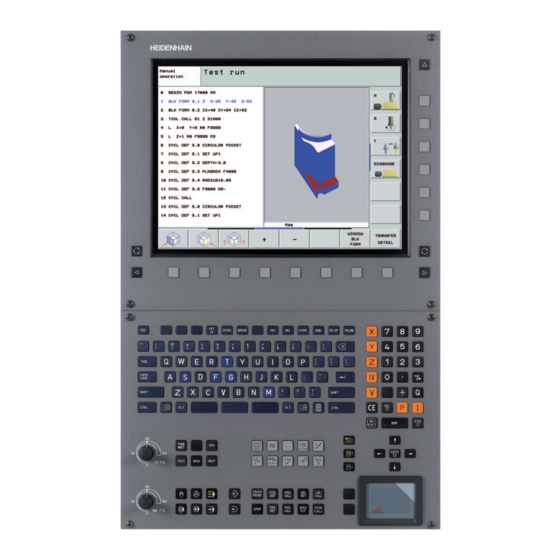
HEIDENHAIN iTNC 530 Benutzerhandbuch
Vorschau ausblenden
Andere Handbücher für iTNC 530:
- Benutzerhandbuch (799 Seiten) ,
- Benutzeranleitung (644 Seiten) ,
- Handbuch (614 Seiten)
Inhaltszusammenfassung für HEIDENHAIN iTNC 530
- Seite 1 Benutzer-Handbuch DIN/ISO- Programmierung iTNC 530 Software NC 340 490-03 340 491-03 340 492-03 340 493-03 340 494-03 Deutsch (de) 9/2006...
- Seite 2 Bedienelemente der Bildschirm-Einheit Bahnbewegungen programmieren Bildschirm-Aufteilung wählen Kontur anfahren/verlassen Bildschirm zwischen Maschinen- und Freie Konturprogrammierung FK Programmier-Betriebsart wählen Softkeys: Funktion im Bildschirm wählen Gerade Softkey-Leisten umschalten Kreismittelpunkt/Pol für Polarkoordinaten Alpha-Tastatur: Buchstaben und Zeichen eingeben Kreisbahn um Kreismittelpunkt Datei-Namen Kommentare Kreisbahn mit Radius DIN/ISO- Kreisbahn mit tangentialem Anschluss Programme...
-
Seite 5: Tnc-Typ, Software Und Funktionen
Setzen Sie sich bitte mit dem Maschinenhersteller in Verbindung, um den tatsächlichen Funktionsumfang Ihrer Maschine kennenzulernen. Viele Maschinenhersteller und HEIDENHAIN bieten für die TNCs Pro- grammier-Kurse an. Die Teilnahme an solchen Kursen ist empfehlens- wert, um sich intensiv mit den TNC-Funktionen vertraut zu machen. -
Seite 6: Software-Optionen
Software-Optionen Die iTNC 530 verfügt über verschiedene Software-Optionen, die von Ihnen oder Ihrem Maschinen-Hersteller freigeschaltet werden kön- nen. Jede Option ist separat freizuschalten und beinhaltet jeweils die nachfolgend aufgeführten Funktionen: Software-Option 1 Zylindermantel-Interpolation (Zyklen 27, 28, 29 und 39) Vorschub in mm/min bei Rundachsen: M116... - Seite 7 Software-Option Globale Programm- Beschreibung Einstellungen Funktion zur Überlagerung von Koordinaten- Seite 586 Transformationen in den Abarbeiten-Betriebs- arten. Software-Option AFC Beschreibung Funktion adaptive Vorschubregelung zur Opti- Seite 593 mierung der Schnittbedingungen bei Serien- produktion. HEIDENHAIN iTNC 530...
- Seite 8 Nummer des Entwicklungsstandes kenn- zeichnet. Sie können durch eine käuflich zu erwerbende Schlüsselzahl die FCL- Funktionen dauerhaft freischalten. Setzen Sie sich hierzu mit Ihrem Maschinenhersteller oder mit HEIDENHAIN in Verbindung. FCL 3-Funktionen Beschreibung Tastsystem-Zyklus zum 3D-Antasten...
-
Seite 9: Vorgesehener Einsatzort
Die TNC entspricht der Klasse A nach EN 55022 und ist hauptsächlich für den Betrieb in Industriegebieten vorgesehen. Rechtlicher Hinweis Dieses Produkt verwendet Open Source Software. Weitere Informa- tionen finden Sie auf der Steuerung unter Betriebsart Einspeichern/Editieren MOD-Funktion Softkey RECHTLICHE HINWEISE HEIDENHAIN iTNC 530... - Seite 10 Neue Funktionen 340 49x-01 bezogen auf die Vorgänger- Versionen 340 422-xx/340 423-xx Es wurde die neue formularbasierte Betriebsart smarT.NC einge- führt. Hierfür steht eine separate Benutzer-Dokumentation zur Ver- fügung. In diesem Zusammenhang wurde auch das TNC Bedienfeld erweitert. Es stehen neue Tasten zur Verfügung, mit denen inner- halb von smarT.NC schnell navigiert werden kann (siehe „Bedien- feld”...
-
Seite 11: Neue Funktionen 340 49X
Teilkontur eine separate Bearbeitungstiefe eingegeben wer- den (siehe „SL-Zyklen mit Konturformel” auf Seite 423) Die Einprozessor-Version unterstützt jetzt neben Zeigegeräten (Mäuse) auch USB-Blockgeräte (Memory-Stick, Disketten-Lauf- werke, Festplatten, CD-ROM-Laufwerke) (siehe „USB-Geräte an der TNC (FCL 2-Funktion)” auf Seite 127) HEIDENHAIN iTNC 530... - Seite 12 Neue Funktionen 340 49x-03 Es wurde die Funktion automatische Vorschubregelung AFC (Adap- tive Feed Control) eingeführt (siehe „Adaptive Vorschubregelung AFC (Software-Option)” auf Seite 593) Mit der Funktion globale Programmeinstellungen lassen sich ver- schiedenen Transformationen und Programmeinstellungen in den Programmlauf-Betriebsarten einstellen (siehe „Globale Programm- einstellungen (Software-Option)”...
- Seite 13 Bildschirm BC 120 mehr (siehe „Bildschirm” auf Seite 45) Neues Tastatur-Layout der Tastatur-Einheit TE 530 B (siehe „Bedi- enfeld” auf Seite 47) In Vorbereitung auf zukünftige Funktionen wurden die zur Auswahl stehenden Werkzeugtypen in der Werkzeug-Tabelle erweitert HEIDENHAIN iTNC 530...
- Seite 14 Geänderte Funktionen 340 49x-02 Der Zugriff auf die Preset-Tabelle wurde vereinfacht. Desweiteren stehen auch neue Möglichkeiten zur Eingabe von Werten in die Pre- set-Tabelle zur Verfügung Siehe Tabelle „Bezugspunkte manuell in der Preset-Tabelle speichern“ Die Funktion M136 in Inch-Programmen (Vorschub in 0.1 inch/U) ist nicht mehr mit der Funktion FU kombinierbar Die Vorschub-Potentiometer des HR 420 werden jetzt beim Anwäh- len des Handrades nicht mehr automatisch umgeschaltet.
- Seite 15 Die aktuelle Laufzeit des Programmes wird prozentual in einem Fortschrittsbalken angezeigt Die mit dem Zyklus 32 Toleranz eingestellten Werte werden ange- zeigt Aktive globale Programmeinstellungen werden angezeigt, sofern diese Software-Option freigeschaltet wurde Der Status der adaptiven Vorschubregelung AFC wird angezeigt, sofern diese Software-Option freigeschaltet ist HEIDENHAIN iTNC 530...
-
Seite 17: Inhaltsverzeichnis
Positionieren mit Handeingabe Programmieren: Grundlagen Dateiverwaltung, Programmierhilfen Programmieren: Werkzeuge Programmieren: Konturen programmieren Programmieren: Zusatz-Funktionen Programmieren: Zyklen Programmieren: Sonderfunktionen Programmieren: Unterprogramme und Programmteil-Wiederholungen Programmieren: Q-Parameter Programmtest und Programmlauf MOD-Funktionen Tabellen und Übersichten iTNC 530 mit Windows 2000 (Option) HEIDENHAIN iTNC 530... - Seite 19 Programmlauf Satzfolge und Programmlauf Einzelsatz ..50 1.4 Status-Anzeigen ..51 „Allgemeine“ Status-Anzeige ..51 Zusätzliche Status-Anzeigen ..53 1.5 Zubehör: 3D-Tastsysteme und elektronische Handräder von HEIDENHAIN ..60 3D-Tastsysteme ..60 Elektronische Handräder HR ..61 HEIDENHAIN iTNC 530...
- Seite 20 2 Handbetrieb und Einrichten ..63 2.1 Einschalten, Ausschalten ..64 Einschalten ..64 Ausschalten ..66 2.2 Verfahren der Maschinenachsen ..67 Hinweis ..67 Achse mit den externen Richtungstasten verfahren ..67 Schrittweises Positionieren ..68 Verfahren mit dem elektronischen Handrad HR 410 ..69 Elektronisches Handrad HR 420 ..
- Seite 21 3 Positionieren mit Handeingabe ..97 3.1 Einfache Bearbeitungen programmieren und abarbeiten ..98 Positionieren mit Handeingabe anwenden ..98 Programme aus $MDI sichern oder löschen ..101 HEIDENHAIN iTNC 530...
- Seite 22 4 Programmieren: Grundlagen, Datei-Verwaltung, Programmierhilfen, Paletten-Verwaltung ..103 4.1 Grundlagen ..104 Wegmessgeräte und Referenzmarken ..104 Bezugssystem ..104 Bezugssystem an Fräsmaschinen ..105 Polarkoordinaten ..106 Absolute und inkrementale Werkstück-Positionen ..107 Bezugspunkt wählen ..108 4.2 Datei-Verwaltung: Grundlagen ..109 Dateien ..
-
Seite 23: Inhalt
4.11 Direkte Hilfe bei NC-Fehlermeldungen ..153 Fehlermeldungen anzeigen ..153 Hilfe anzeigen ..153 4.12 Liste aller anstehenden Fehlermeldungen ..154 Funktion ..154 Fehlerliste anzeigen ..154 Hilfesystem TNCguide aufrufen ..154 Fenster-Inhalt ..155 HEIDENHAIN iTNC 530... - Seite 24 4.13 Kontextsensitives Hilfesystem TNCguide (FCL3-Funktion) ..156 Anwendung ..156 Arbeiten mit dem TNCguide ..157 Aktuelle Hilfedateien downloaden ..161 4.14 Paletten-Verwaltung ..163 Anwendung ..163 Paletten-Tabelle wählen ..165 Paletten-Datei verlassen ..165 Paletten-Datei abarbeiten ..166 4.15 Palettenbetrieb mit werkzeugorientierter Bearbeitung ..
- Seite 25 Tabelle für Schnittdaten ..204 Erforderliche Angaben in der Werkzeug-Tabelle ..205 Vorgehensweise beim Arbeiten mit automatischer Drehzahl-/Vorschub-Berechnung ..206 Tabellen-Struktur verändern ..207 Wechseln zwischen Tabellen- und Formularansicht ..208 Datenübertragung von Schnittdaten-Tabellen ..209 Konfigurations-Datei TNC.SYS ..209 HEIDENHAIN iTNC 530...
- Seite 26 6 Programmieren: Konturen programmieren ..211 6.1 Werkzeug-Bewegungen ..212 Bahnfunktionen ..212 Zusatzfunktionen M ..212 Unterprogramme und Programmteil-Wiederholungen ..212 Programmieren mit Q-Parametern ..212 6.2 Grundlagen zu den Bahnfunktionen ..213 Werkzeugbewegung für eine Bearbeitung programmieren ..213 6.3 Kontur anfahren und verlassen ..
- Seite 27 Position der Werkzeugspitze beim Positionieren von Schwenkachsen beibehalten (TCPM): M128 (Software- Option 2) ..276 Genauhalt an Ecken mit nicht tangentialen Übergängen: M134 ..278 Auswahl von Schwenkachsen: M138 ..278 Berücksichtigung der Maschinen-Kinematik in IST/SOLL-Positionen am Satzende: M144 (Software- Option 2) ..279 HEIDENHAIN iTNC 530...
- Seite 28 7.6 Zusatz-Funktionen für Laser-Schneidmaschinen ..280 Prinzip ..280 Programmierte Spannung direkt ausgeben: M200 ..280 Spannung als Funktion der Strecke: M201 ..280 Spannung als Funktion der Geschwindigkeit: M202 ..281 Spannung als Funktion der Zeit ausgeben (zeitabhängige Rampe): M203 ..281 Spannung als Funktion der Zeit ausgeben (zeitabhängiger Puls): M204 ..
- Seite 29 GEWINDEBOHREN SPANBRUCH (Zyklus G209) ..318 Grundlagen zum Gewindefräsen ..321 GEWINDEFRAESEN (Zyklus G262) ..323 SENKGEWINDEFRAESEN (Zyklus G263) ..326 BOHRGEWINDEFRAESEN (Zyklus G264) ..330 HELIX- BOHRGEWINDEFRAESEN (Zyklus G265) ..334 AUSSENGEWINDE-FRAESEN (Zyklus G267) ..338 HEIDENHAIN iTNC 530...
- Seite 30 8.4 Zyklen zum Fräsen von Taschen, Zapfen und Nuten ..347 Übersicht ..347 RECHTECKTASCHE (Zyklus G251) ..349 KREISTASCHE (Zyklus G252) ..354 NUTENFRAESEN (Zyklus 253) ..358 RUNDE NUT (Zyklus 254) ..362 TASCHE SCHLICHTEN (Zyklus G212) ..367 ZAPFEN SCHLICHTEN (Zyklus G213) ..
- Seite 31 DREHUNG (Zyklus G73) ..454 MASSFAKTOR (Zyklus G72) ..455 BEARBEITUNGSEBENE (Zyklus G80, Software-Option 1) ..456 8.10 Sonder-Zyklen ..464 VERWEILZEIT (Zyklus G04) ..464 PROGRAMM-AUFRUF (Zyklus G39) ..465 SPINDEL-ORIENTIERUNG (Zyklus G36) ..466 TOLERANZ (Zyklus G62) ..467 HEIDENHAIN iTNC 530...
- Seite 32 9 Programmieren: Sonderfunktionen ..471 9.1 Die PLANE-Funktion: Schwenken der Bearbeitung-sebene (Software-Option 1) ..472 Einführung ..472 PLANE-Funktion definieren ..474 Positions-Anzeige ..474 PLANE-Funktion rücksetzen ..475 9.2 Bearbeitungsebene über Raumwinkel definieren: PLANE SPATIAL ..476 Anwendung ..476 Eingabeparameter ..
- Seite 33 Programmier-Hinweise ..501 Beliebiges Programm als Unterprogramm aufrufen ..502 10.5 Verschachtelungen ..503 Verschachtelungsarten ..503 Verschachtelungstiefe ..503 Unterprogramm im Unterprogramm ..503 Programmteil-Wiederholungen wiederholen ..504 Unterprogramm wiederholen ..505 10.6 Programmier-Beispiele ..506 HEIDENHAIN iTNC 530...
- Seite 34 11 Programmieren: Q-Parameter ..513 11.1 Prinzip und Funktionsübersicht ..514 Programmierhinweise ..515 Q-Parameter-Funktionen aufrufen ..516 11.2 Teilefamilien – Q-Parameter statt Zahlenwerte ..517 NC-Beispielsätze ..517 Beispiel ..517 11.3 Konturen durch mathematische Funktionen beschreiben ..518 Anwendung ..
- Seite 35 Ist-Sollwert-Abweichung bei automatischer Werkzeug-Vermessung mit dem TT 130 ..547 Schwenken der Bearbeitungsebene mit Werkstück-Winkeln: von der TNC berechnete Koordinaten für Drehachsen ..547 Messergebnisse von Tastsystem-Zyklen (siehe auch Benutzer-Handbuch Tastsystem-Zyklen) ..548 11.11 Programmier-Beispiele ..550 HEIDENHAIN iTNC 530...
- Seite 36 12 Programm-Test und Programmlauf ..557 12.1 Grafiken ..558 Anwendung ..558 Übersicht: Ansichten ..560 Draufsicht ..560 Darstellung in 3 Ebenen ..561 3D-Darstellung ..562 Ausschnitts-Vergrößerung ..565 Grafische Simulation wiederholen ..566 Werkzeug anzeigen ..566 Bearbeitungszeit ermitteln ..
- Seite 37 12.9 Adaptive Vorschubregelung AFC (Software-Option) ..593 Anwendung ..593 AFC-Grundeinstellungen definieren ..595 Lernschnitt durchführen ..597 AFC aktivieren/deaktivieren ..600 Protokolldatei ..601 HEIDENHAIN iTNC 530...
- Seite 38 13 MOD-Funktionen ..603 13.1 MOD-Funktion wählen ..604 MOD-Funktionen wählen ..604 Einstellungen ändern ..604 MOD-Funktionen verlassen ..604 Übersicht MOD-Funktionen ..605 13.2 Software-Nummern ..606 Anwendung ..606 13.3 Schlüssel-Zahl eingeben ..607 Anwendung ..607 13.4 Service-Packs laden ..
- Seite 39 13.16 Betriebszeiten anzeigen ..633 Anwendung ..633 13.17 Systemzeit einstellen ..634 Anwendung ..634 Einstellungen vornehmen ..634 13.18 Teleservice ..635 Anwendung ..635 Teleservice aufrufen/beenden ..635 13.19 Externer Zugriff ..636 Anwendung ..636 HEIDENHAIN iTNC 530...
- Seite 40 14 Tabellen und Übersichten ..637 14.1 Allgemeine Anwenderparameter ..638 Eingabemöglichkeiten für Maschinen-Parameter ..638 Allgemeine Anwenderparameter anwählen ..638 14.2 Steckerbelegung und Anschlusskabel für Datenschnittstellen ..653 Schnittstelle V.24/RS-232-C HEIDEHAIN-Geräte ..653 Fremdgeräte ..654 Schnittstelle V.11/RS-422 ..655 Ethernet-Schnittstelle RJ45-Buchse ..
- Seite 41 15 iTNC 530 mit Windows 2000 (Option) ..665 15.1 Einführung ..666 Endbenutzer-Lizenzvertrag (EULA) für Windows 2000 ..666 Allgemeines ..666 Technische Daten ..667 15.2 iTNC 530-Anwendung starten ..668 Windows-Anmeldung ..668 Anmeldung als TNC-Bediener ..668 Anmeldung als lokaler Administrator ..
-
Seite 43: Einführung
Einführung HEIDENHAIN iTNC 530... -
Seite 44: Kompatibilität
Sie herkömmliche Fräs- und Bohrbearbeitungen direkt an der Maschine im leicht verständlichen Klartext-Dialog programmieren. Sie sind für den Einsatz an Fräs- und Bohrmaschinen sowie Bearbeitungs- zentren ausgelegt. Die iTNC 530 kann bis zu 12 Achsen steuern. Zusätzlich können Sie die Winkelposition der Spindel programmiert einstellen. - Seite 45 Softkey-Leiste die Anzahl der Softkey-Leisten an, die sich mit den außen angeordneten schwarzen Pfeil-Tasten wählen lassen. Die aktive Softkey-Leiste wird als aufgehellter Balken dargestellt. Softkey-Wahltasten Softkey-Leisten umschalten Festlegen der Bildschirm-Aufteilung Bildschirm-Umschalttaste für Maschinen- und Programmier- Betriebsarten Softkey-Wahltasten für Maschinenhersteller-Softkeys Softkey-Leisten für Maschinenhersteller-Softkeys umschalten HEIDENHAIN iTNC 530...
- Seite 46 Bildschirm-Aufteilung festlegen Der Benutzer wählt die Aufteilung des Bildschirms: So kann die TNC z.B. in der Betriebsart Programm-Einspeichern/Editieren das Pro- gramm im linken Fenster anzeigen, während das rechte Fenster gleichzeitig z.B. eine Programmier-Grafik darstellt. Alternativ lässt sich im rechten Fenster auch die Programm-Gliederung anzeigen oder aus- schließlich das Programm in einem großen Fenster.
-
Seite 47: Bedienfeld
Die Funktionen der einzelnen Tasten sind auf der ersten Umschlags- seite zusammengefasst. Manche Maschinenhersteller verwenden nicht das Stan- dard-Bedienfeld von HEIDENHAIN. Beachten Sie in die- sen Fällen das Maschinenhandbuch. Externe Tasten, wie z.B. NC-START oder NC-STOP, sind ebenfalls im Maschinenhandbuch beschrieben. -
Seite 48: Betriebsarten
1.3 Betriebsarten Manueller Betrieb und El. Handrad Das Einrichten der Maschinen geschieht im Manuellen Betrieb. In die- ser Betriebsart lassen sich die Maschinenachsen manuell oder schritt- weise positionieren, die Bezugspunkte setzen und die Bearbeitungs- ebene schwenken. Die Betriebsart El. Handrad unterstützt das manuelle Verfahren der Maschinenachsen mit einem elektronischen Handrad HR. - Seite 49 Die TNC simuliert Programme und Programmteile in der Betriebsart Programm-Test, um z.B. geometrische Unverträglichkeiten, fehlende oder falsche Angaben im Programm und Verletzungen des Arbeitsrau- mes herauszufinden. Die Simulation wird grafisch mit verschiedenen Ansichten unterstützt. Softkeys zur Bildschirm-Aufteilung: siehe „Programmlauf Satzfolge und Programmlauf Einzelsatz”, Seite 50. HEIDENHAIN iTNC 530...
-
Seite 50: Programmlauf Satzfolge Und Programmlauf Einzelsatz
Programmlauf Satzfolge und Programmlauf Einzelsatz In Programmlauf Satzfolge führt die TNC ein Programm bis zum Pro- gramm-Ende oder zu einer manuellen bzw. programmierten Unterbre- chung aus. Nach einer Unterbrechung können Sie den Programmlauf wieder aufnehmen. In Programmlauf Einzelsatz starten Sie jeden Satz mit der externen START-Taste einzeln Softkeys zur Bildschirm-Aufteilung Fenster... -
Seite 51: Statusanzeigen
Achse kann mit dem Handrad verfahren werden Achsen werden unter Berücksichtigung der Grund- drehung verfahren Achsen werden in geschwenkter Bearbeitungs- ebene verfahren Die Funktion M128 oder FUNCTION TCPM ist aktiv Die Funktion Dynamische Kollisionsüberwachung DCM ist aktiv HEIDENHAIN iTNC 530... - Seite 52 Symbol Bedeutung Die Funktion Adaptive Vorschubregelung AFC ist aktiv (Software-Option) Eine oder mehrere globale Programmeinstellungen sind aktiv (Software-Option) Nummer des aktiven Bezugspunkts aus der Preset- Tabelle. Wenn der Bezugspunkt manuell gesetzt wurde, zeigt die TNC hinter dem Symbol den Text MAN an 1 Einführung...
-
Seite 53: Zusätzliche Status-Anzeigen
Sie über direkt über Softkeys oder über die Umschalt-Softkeys wählen können. Beachten Sie bitte, dass einige der nachfolgend beschrie- benen Status-Informationen nur dann zur Verfügung ste- hen, wenn Sie die dazugehörende Software-Option an Ihrer TNC freigeschaltet haben. HEIDENHAIN iTNC 530... - Seite 54 Übersicht Das Status-Formular Übersicht zeigt die TNC nach dem Einschalten der TNC an, sofern Sie die Bildschirm-Aufteilung PROGRAMM+STA- TUS (bzw. POSITION + STATUS) gewählt haben. Das Übersichtsfor- mular enthält zusammengefasst die wichtigsten Status-Informatio- nen, die Sie auch verteilt auf den entsprechenden Detailformularen finden.
- Seite 55 Aktuve Werte des Zyklus G62 Toleranz Aktive Zusatzfunktionen M (Reiter M) Softkey Bedeutung Keine Direkt- Liste der aktiven M-Funktionen mit festgelegter anwahl mög- Bedeutung lich Liste der aktiven M-Funktionen, die von Ihrem Maschinen-Hersteller angepasst werden HEIDENHAIN iTNC 530...
- Seite 56 Positionen und Koordinaten (Reiter POS) Softkey Bedeutung Art der Positionsanzeige, z. B. Ist-Position Schwenkwinkel für die Bearbeitungsebene Winkel der Grunddrehung Informationen zu den Werkzeugen (Reiter TOOL) Softkey Bedeutung Anzeige T: Werkzeug-Nummer und -Name Anzeige RT: Nummer und Name eines Schwe- ster-Werkzeugs Werkzeugachse Werkzeug-Länge und -Radien...
- Seite 57 Gespiegelte Achsen (Zyklus G28) Aktive Grunddrehung Aktiver Drehwinkel (Zyklus G73) Aktiver Maßfaktor / Maßfaktoren (Zyklen G72); Die TNC zeigt einen aktiven Maßfaktor in bis zu 6 Achsen an Mittelpunkt der zentrischen Streckung Siehe „Zyklen zur Koordinaten-Umrechnung” auf Seite 446. HEIDENHAIN iTNC 530...
- Seite 58 Globale Programmeinstellungen 1 (Reiter GPS1, Software- Option) Die TNC zeigt den Reiter nur dann an, wenn diese Funk- tion an Ihrer Maschine aktiv ist. Softkey Bedeutung Keine Direkt- Getauschte Achsen anwahl mög- lich Überlagerte Nullpunkt-Verschiebung Überlagerte Spiegelung Globale Programmeinstellungen 2 (Reiter GPS2, Software- Option) Die TNC zeigt den Reiter nur dann an, wenn diese Funk- tion an Ihrer Maschine aktiv ist.
- Seite 59 Aktiver Modus, in dem die adaptive Vorschubre- anwahl mög- gelung betrieben wird lich Aktives Werkzeug (Nummer und Name) Schnittnummer Aktueller Faktor des Vorschub-Potentiometers in % Aktuelle Spindellast in % Referenzlast der Spindel Aktuelle Drehzahl der Spindel Aktuelle Abweichung der Drehzahl Aktuelle Bearbeitungszeit HEIDENHAIN iTNC 530...
- Seite 60 1.5 Zubehör: 3D-Tastsysteme und elektronische Handräder von HEIDENHAIN 3D-Tastsysteme Mit den verschiedenen 3D-Tastsystemen von HEIDENHAIN können Sie: Werkstücke automatisch ausrichten Schnell und genau Bezugspunkte setzen Messungen am Werkstück während des Programmlaufs ausführen Werkzeuge vermessen und prüfen Alle Tastsystem-Funktionen sind in einem separaten Benutzer-Handbuch beschrieben.
-
Seite 61: Elektronische Handräder Hr
Achsschlitten. Der Verfahrweg pro Handrad-Umdrehung ist in einem weiten Bereich wählbar. Neben den Einbau-Handrädern HR 130 und HR 150 bietet HEIDENHAIN auch die portablen Handrä- der HR 410 (siehe Bild Mitte) und HR 420 (siehe Bild rechts unten) an. -
Seite 63: Handbetrieb Und Einrichten
Handbetrieb und Einrichten... -
Seite 64: Einschalten
2.1 Einschalten, Ausschalten Einschalten Das Einschalten und das Anfahren der Referenzpunkte sind maschinenabhängige Funktionen. Beachten Sie Ihr Maschinenhandbuch. Die Versorgungsspannung von TNC und Maschine einschalten. Danach zeigt die TNC folgenden Dialog an: SPEICHERTEST Speicher der TNC wird automatisch überprüft STROMUNTERBRECHUNG TNC-Meldung, dass Stromunterbrechung vorlag –... - Seite 65 Die angezeigte Position entspricht der letzten, vor dem Auschalten aktiven Position der Drehachsen. Sofern eine der Beiden zuvor aktiven Funktionen aktiv ist, hat die NC- START-Taste keine Funktion. Die TNC gibt eine entsprechende Fehler- meldung aus. HEIDENHAIN iTNC 530...
-
Seite 66: Ausschalten
Ausschalten iTNC 530 mit Windows 2000: Siehe „iTNC 530 ausschal- ten”, Seite 670. Um Datenverluste beim Ausschalten zu vermeiden, müssen Sie das Betriebssystem der TNC gezielt herunterfahren: Betriebsart Manuell wählen Funktion zum Herunterfahren wählen, nochmal mit Softkey JA bestätigen Wenn die TNC in einem Überblendfenster den Text Jetzt können Sie ausschalten anzeigt, dürfen Sie... -
Seite 67: Achse Mit Den Externen Richtungstasten Verfahren
Anhalten: Externe STOP-Taste drücken Mit beiden Methoden können Sie auch mehrere Achsen gleichzeitig verfahren. Der Vorschub, mit dem die Achsen verfahren, ändern Sie über den Softkey F, siehe „Spindeldrehzahl S, Vorschub F und Zusatz- funktion M”, Seite 76. HEIDENHAIN iTNC 530... -
Seite 68: Schrittweises Positionieren
Schrittweises Positionieren Beim schrittweisen Positionieren verfährt die TNC eine Maschinen- achse um ein von Ihnen festgelegtes Schrittmaß. Betriebsart Manuell oder El. Handrad wählen Softkey-Leiste umschalten Schrittweises Positionieren wählen: Softkey SCHRITTMASS auf EIN ZUSTELLUNG = Zustellung in mm eingeben, z.B. 8 mm Externe Richtungstaste drücken: beliebig oft positio- nieren Der maximal eingebbare Wert für eine Zustellung beträgt... -
Seite 69: Verfahren Mit Dem Elektronischen Handrad
Verfahren mit dem Handrad ist bei aktivem M118 auch während des Programmlaufs möglich. Verfahren Betriebsart El. Handrad wählen Zustimmtaste gedrückt halten Achse wählen Vorschub wählen Aktive Achse in Richtung + verfahren, oder Aktive Achse in Richtung – verfahren HEIDENHAIN iTNC 530... - Seite 70 Elektronisches Handrad HR 420 Im Gegensatz zum HR 410 ist das tragbare Handrad HR 420 mit einem Display ausgestattet, auf dem verschiedene Informationen angezeigt werden. Darüber hinaus können Sie über die Handrad-Softkeys wich- tige Einrichte-Funktionen ausführen, z.B. Bezugspunkte setzen oder M-Funktionen eingeben und abarbeiten.
- Seite 71 Die Handrad-Empfindlichkeit legt fest, welchen Weg eine Achse pro Handrad-Umdrehung verfahren soll. Die definierbaren Empfindlichkei- ten sind fest eingestellt und über die Handrad-Pfeiltasten direkt wähl- bar (nur wenn Schrittmaß nicht aktiv ist). Einstellbare Empfindlichkeiten: 0.01/0.02/0.05/0.1/0.2/0.5/1/2/5/10/20 [mm/Umdrehung bzw. Grad/Umdrehung] HEIDENHAIN iTNC 530...
- Seite 72 Achsen verfahren Handrad aktiveren: Handrad-Taste auf dem HR 420 drücken. Die TNC kann jetzt nur noch über das HR 420 bedient werden, ein Überblendfenster mit Hinweistext wird am TNC-Bildschirm angezeigt Ggf. über Softkey OPM die gewünschte Betriebsart wählen (siehe „Betriebsarten wechseln” auf Seite 74) Ggf.
- Seite 73 Wenn Sie die jeweilige Taste gedrückt halten, erhöht die TNC den Zählschritt bei einem Zehnerwechsel jeweils um den Faktor 10. Durch zusätzliches Drücken der Taste Ctrl erhöht sich der Zählschritt auf 1000 Neuen Vorschub F mit Handrad-Softkey F3 (OK) übernehmen HEIDENHAIN iTNC 530...
- Seite 74 Bezugspunkt setzen Handrad-Softkey F3 (MSF) drücken Handrad-Softkey F4 (PRS) drücken Ggf. Achse wählen, in der der Bezugspunkt gesetzt werden soll Achse mit Handrad-Softkey F3 (OK) abnullen, oder mit Handrad-Soft- keys F1 und F2 gewünschten Wert einstellen und dann mit Hand- rad-Softkey F3 (OK) übernehmen.
- Seite 75 (Handrad-Soft- keys MOP und dann REPO). Die Bedienung erfolgt per Handrad-Soft- keys, wie über die Bildschirm-Softkeys (siehe „Wiederanfahren an die Kontur” auf Seite 580) Ein-/Ausschalten der Funktion Bearbeitungsebene schwenken (Handrad-Softkeys MOP und dann 3D) HEIDENHAIN iTNC 530...
-
Seite 76: Spindeldrehzahl S, Vorschub F Und Zusatzfunktion M
2.3 Spindeldrehzahl S, Vorschub F und Zusatzfunktion M Anwendung In den Betriebsarten Manueller Betrieb und El. Handrad geben Sie Spindeldrehzahl S, Vorschub F und Zusatzfunktion M über Softkeys ein. Die Zusatzfunktionen sind in „7. Programmieren: Zusatzfunktio- nen“ beschrieben. Der Maschinenhersteller legt fest, welche Zusatzfunktio- nen M Sie nutzen können und welche Funktion sie haben. -
Seite 77: Spindeldrehzahl Und Vorschub Ändern
Spindeldrehzahl und Vorschub ändern Mit den Override-Drehknöpfen für Spindeldrehzahl S und Vorschub F lässt sich der eingestellte Wert von 0% bis 150% ändern. Der Override-Drehknopf für die Spindeldrehzahl wirkt nur bei Maschinen mit stufenlosem Spindelantrieb. HEIDENHAIN iTNC 530... -
Seite 78: Bezugspunkt-Setzen (Ohne 3D- Tastsystem)
2.4 Bezugspunkt-Setzen (ohne 3D- Tastsystem) Hinweis Bezugspunkt-Setzen mit 3D-Tastsystem: Siehe Benutzer- Handbuch Tastsystem-Zyklen. Beim Bezugspunkt-Setzen wird die Anzeige der TNC auf die Koordina- ten einer bekannten Werkstück-Position gesetzt. Vorbereitung Werkstück aufspannen und ausrichten Nullwerkzeug mit bekanntem Radius einwechseln Sicherstellen, dass die TNC Ist-Positionen anzeigt 2 Handbetrieb und Einrichten... -
Seite 79: Bezugspunkt Setzen Mit Achstasten
Die Bezugspunkte für die verbleibenden Achsen setzen Sie auf die gleiche Weise. Wenn Sie in der Zustellachse ein voreingestelltes Werkzeug verwen- den, dann setzen Sie die Anzeige der Zustellachse auf die Länge L des Werkzeugs bzw. auf die Summe Z=L+d. HEIDENHAIN iTNC 530... -
Seite 80: Bezugspunkt-Verwaltung Mit Der Preset-Tabelle
Bezugspunkt-Verwaltung mit der Preset-Tabelle Die Preset-Tabelle sollten Sie unbedingt verwenden, wenn Ihre Maschine mit Drehachsen (Schwenktisch oder Schwenkkopf) ausgerüstet ist und Sie mit der Funktion Bearbeitungsebene schwenken arbeiten Ihre Maschine mit einem Kopfwechsel-System ausge- rüstet ist Sie bisher an älteren TNC-Steuerungen mit REF-bezo- genen Nullpunkt-Tabellen gearbeitet haben Sie mehrere gleiche Werkstücke bearbeiten wollen, die mit unterschiedlicher Schieflage aufgespannt sind... - Seite 81 Bezugspunkt aktiv, zeigt die TNC in der Status-Anzeige den Text PR MAN(0) an Wenn Sie mit den Tastsystem-Zyklen zum Bezugspunkt- Setzen automatisch die TNC-Anzeige setzen, dann spei- chert die TNC diese Werte nicht in der Zeile 0. HEIDENHAIN iTNC 530...
- Seite 82 Bezugspunkte manuell in der Preset-Tabelle speichern Um Bezugspunkte in der Preset-Tabelle speichern zu können, gehen Sie wie folgt vor Betriebsart Manueller Betrieb wählen Werkzeug vorsichtig verfahren, bis es das Werkstück berührt (ankratzt), oder Messuhr entsprechend posi- tionieren Preset-Tabelle anzeigen lassen: Die TNC öffnet die Preset-Tabelle und setzt den Cursor auf die aktive Tabellenzeile Funktionen zur Preset-Eingabe wählen: Die TNC zeigt...
- Seite 83 Hellfeld gerade steht. Gewünschten Wert im Überblendfenster eingeben Den momentan aktiven Bezugspunkt in eine wählbare Tabellenzeile schreiben: Funktion spei- chert den Bezugspunkt in allen Achsen ab und aktiviert die jeweilige Tabellenzeile dann automa- tisch HEIDENHAIN iTNC 530...
- Seite 84 Erläuterung zu den in der Preset-Tabelle gespeicherten Werten Einfache Maschine mit drei Achsen ohne Schwenkvorrichtung Die TNC speichert in der Preset-Tabelle den Abstand vom Werk- stück-Bezugspunkt zum Referenzpunkt ab (vorzeichenrichtig) Maschine mit Schwenkkopf Die TNC speichert in der Preset-Tabelle den Abstand vom Werk- stück-Bezugspunkt zum Referenzpunkt ab (vorzeichenrichtig) Maschine mit Rundtisch Die TNC speichert in der Preset-Tabelle den Abstand vom Werk-...
- Seite 85 Hell hinterlegtes Feld kopieren 2. Softkey-Leiste) Kopiertes Feld einfügen (2. Softkey-Leiste) Aktuell angewählte Zeile zurücksetzen: Die TNC trägt in alle Spalten – ein (2. Softkey-Leiste) Einzelne Zeile am Tabellen-Ende einfügen (2. Softkey-Leiste) Einzelne Zeile am Tabellen-Ende löschen (2. Softkey-Leiste) HEIDENHAIN iTNC 530...
- Seite 86 Bezugspunkt aus der Preset-Tabelle in der Betriebsart Manuell aktivieren Beim Aktivieren eines Bezugspunktes aus der Preset- Tabelle, setzt die TNC alle aktiven Koordinaten-Umrech- nungen zurück, die mit folgenden Zyklen aktiviert wurden: Zyklus 7, Nullpunkt-Verschiebung Zyklus 8, Spiegeln Zyklus 10, Drehung Zyklus 11, Maßfaktor Zyklus 26, achsspezifischer Maßfaktor Die Koordinaten-Umrechnung aus Zyklus 19, Bearbei-...
-
Seite 87: Anwendung, Arbeitsweise
1)” auf Seite 456) Gesteuertes Schwenken, PLANE-Funktion im Bearbeitungs-Pro- gramm (siehe „Die PLANE-Funktion: Schwenken der Bearbeitung- sebene (Software-Option 1)” auf Seite 472) Die TNC-Funktionen zum „Schwenken der Bearbeitungsebene“ sind Koordinaten-Transformationen. Dabei steht die Bearbeitungs-Ebene immer senkrecht zur Richtung der Werkzeugachse. HEIDENHAIN iTNC 530... -
Seite 88: Referenzpunkte-Anfahren Bei Geschwenkten Achsen
Grundsätzlich unterscheidet die TNC beim Schwenken der Bearbei- tungsebene zwei Maschinen-Typen: Maschine mit Schwenktisch Sie müssen das Werkstück durch entsprechende Positionierung des Schwenktisches, z.B. mit einem L-Satz, in die gewünschte Bearbeitungslage bringen Die Lage der transformierten Werkzeugachse ändert sich im Bezug auf das maschinenfeste Koordinatensystem nicht. -
Seite 89: Bezugspunkt-Setzen Im Geschwenkten System
Sie Bezugspunkte grundsätzlich über die Preset-Tabelle ver- walten. Bezugspunkte, die in Preset-Tabellen gespeichert sind, bein- halten die Verrechnung der aktiven Maschinen-Kinematik (Kopfgeo- metrie). Wenn Sie einen neuen Kopf einwechseln, berücksichtigt die TNC die neuen, veränderten Kopfabmessungen, so dass der aktive Bezugspunkt erhalten bleibt. HEIDENHAIN iTNC 530... -
Seite 90: Positionsanzeige Im Geschwenkten System
Positionsanzeige im geschwenkten System Die im Status-Feld angezeigten Positionen (SOLL und IST) beziehen sich auf das geschwenkte Koordinatensystem. Einschränkungen beim Schwenken der Bearbeitungsebene Die Antastfunktion Grunddrehung steht nicht zur Verfügung, wenn Sie in der Betriebsart Manuell die Funktion Bearbeitungsebene schwenken aktiviert haben PLC-Positionierungen (vom Maschinenhersteller festgelegt) sind nicht erlaubt 2 Handbetrieb und Einrichten... -
Seite 91: Manuelles Schwenken Aktivieren
Schwenkwinkel ab dem ersten Satz des abzuarbeitenden Bearbei- tungs-Programms. Verwenden Sie im Bearbeitungs-Programm den Zyklus 19 BEARBEITUNGSEBENE oder die PLANE-Funktion, sind die dort definierten Winkelwerte wirksam. Im Menü eingetragene Winkel- werte werden mit den aufgerufenen Werten überschrieben. HEIDENHAIN iTNC 530... -
Seite 92: Aktuelle Werkzeugachs-Richtung Als Aktive Bearbeitungsrichtung Setzen (Fcl 2-Funktion)
Aktuelle Werkzeugachs-Richtung als aktive Bearbeitungsrichtung setzen (FCL 2-Funktion) Diese Funktion muss vom Maschinenhersteller freige- schaltet werden. Beachten Sie Ihr Maschinenhandbuch. Mit dieser Funktion können Sie in den Betriebsarten Manuell und El. Handrad das Werkzeug per externer Richtungstasten oder mit dem Handrad in der Richtung verfahren, in der die Werkzeugachse momen- tan zeigt. -
Seite 93: Dynamische Kollisionsüberwachung (Software-Option)
Vorwarnung: Zwei kollisionsüberwachte Objekte befinden sich in einem Abstand zueinander von kleiner 14 mm Warnung: Zwei kollisionsüberwachte Objekte befinden sich in einem Abstand zueinander von kleiner 8 mm Fehler: Zwei kollisionsüberwachte Objekte befinden sich in einem Abstand zueinander von kleiner 2 mm HEIDENHAIN iTNC 530... - Seite 94 Zone Vorwarnung Zwei kollisionsüberwachte Objekte befinden sich in einem Abstand zueinander, der zwischen 12 und 14 mm liegt. Die angezeigte Fehler- meldung (genauen Text legt der Maschinenhersteller fest) beginnt grundsätzlich mit der Zeichenfolge ]--[. Fehlermeldung mit Taste CE quittieren Achsen manuell aus dem Gefahrenbereich fahren, auf Verfahrrich- tung achten Ggf.
-
Seite 95: Kollisionsüberwachung Im Automatikbetrieb
TNC eine Kollision erkannt wird! Die TNC überwacht Bewegungen satzweise, gibt also eine Kollisions- warnung in dem Satz aus, der eine Kollision verursachen würde und unterbricht den Programmlauf. Eine Vorschubreduzierung wie im Manuellen Betrieb findet generell nicht statt. HEIDENHAIN iTNC 530... -
Seite 97: Positionieren Mit Handeingabe
Positionieren mit Handeingabe... -
Seite 98: Einfache Bearbeitungen Programmieren Und Abarbeiten
Für einfache Bearbeitungen oder zum Vorpositionieren des Werk- zeugs eignet sich die Betriebsart Positionieren mit Handeingabe. Hier können Sie ein kurzes Programm im HEIDENHAIN-Klartext-Format oder nach DIN/ISO eingeben und direkt ausführen lassen. Auch die Zyklen der TNC lassen sich aufrufen. Das Programm wird in der Datei $MDI gespeichert. - Seite 99 N80 G00 G40 Z+200 M2 * Programm-Ende N9999999 %$MDI G71 * Geraden-Funktion G00 (siehe „Gerade im Eilgang G00 Gerade mit Vor- schub G01 F. . .” auf Seite 221), Zyklus G200 BOHREN (siehe „BOH- REN (Zyklus G200)” auf Seite 298). HEIDENHAIN iTNC 530...
- Seite 100 Beispiel 2: Werkstück-Schieflage bei Maschinen mit Rundtisch beseitigen Grunddrehung mit 3D-Tastsystem durchführen. Siehe Benutzer-Hand- buch Tastsystem-Zyklen, „Tastsystem-Zyklen in den Betriebsarten Manueller Betrieb und El. Handrad“, Abschnitt „Werkstück-Schieflage kompensieren“. Drehwinkel notieren und Grunddrehung wieder aufheben Betriebsart wählen: Positionieren mit Handeingabe Rundtischachse wählen, notierten Drehwinkel und Vorschub eingeben z.B.
- Seite 101 Wenn Sie $MDI löschen wollen, dann dürfen Sie die Betriebsart Positionieren mit Handein- gabe nicht angewählt haben (auch nicht im Hintergrund) dürfen Sie die Datei $MDI in der Betriebsart Programm Einspeichern/Editieren nicht angewählt haben Weitere Informationen: siehe „Einzelne Datei kopieren”, Seite 117. HEIDENHAIN iTNC 530...
-
Seite 103: Programmieren: Grundlagen Dateiverwaltung, Programmierhilfen
Programmieren: Grundlagen, Datei-Verwal- tung, Programmierhilfen, Paletten-Verwaltung HEIDENHAIN iTNC 530... -
Seite 104: Wegmessgeräte Und Referenzmarken
4.1 Grundlagen Wegmessgeräte und Referenzmarken An den Maschinenachsen befinden sich Wegmessgeräte, die die Positionen des Maschinentisches bzw. des Werkzeugs erfassen. An Linearachsen sind üblicherweise Längenmessgeräte angebaut, an Rundtischen und Schwenkachsen Winkelmessgeräte. Wenn sich eine Maschinenachse bewegt, erzeugt das dazugehörige Wegmessgerät ein elektrisches Signal, aus dem die TNC die genaue X (Z,Y) Ist-Position der Maschinenachse errechnet. -
Seite 105: Bezugssystem An Fräsmaschinen
Richtung Z+, der Daumen in die Richtung X+ und der Zeigefinger in Richtung Y+. Die iTNC 530 kann insgesamt maximal 9 Achsen steuern. Neben den Hauptachsen X, Y und Z gibt es parallel laufende Zusatzachsen U, V und W. Drehachsen werden mit A, B und C bezeichnet. Das Bild rechts unten zeigt die Zuordnung der Zusatzachsen bzw. - Seite 106 Polarkoordinaten Wenn die Fertigungszeichnung rechtwinklig bemaßt ist, erstellen Sie das Bearbeitungs-Programm auch mit rechtwinkligen Koordinaten. Bei Werkstücken mit Kreisbögen oder bei Winkelangaben ist es oft einfacher, die Positionen mit Polarkoordinaten festzulegen. Im Gegensatz zu den rechtwinkligen Koordinaten X, Y und Z beschrei- ben Polarkoordinaten nur Positionen in einer Ebene.
-
Seite 107: Absolute Und Inkrementale Werkstück-Positionen
G91 Y = 10 mm Absolute und inkrementale Polarkoordinaten Absolute Koordinaten beziehen sich immer auf den Pol und die Win- kel-Bezugsachse. Inkrementale Koordinaten beziehen sich immer auf die zuletzt pro- grammierte Position des Werkzeugs.. G91+R G91+H G91+H 0° HEIDENHAIN iTNC 530... -
Seite 108: Bezugspunkt Wählen
Sie eine Position oder eine Werkstück-Ecke als Bezugspunkt, von dem aus sich die Maße der übrigen Werkstückpositionen mög- lichst einfach ermitteln lassen. Besonders komfortabel setzen Sie Bezugspunkte mit einem 3D-Tast- system von HEIDENHAIN. Siehe Benutzer-Handbuch Tastsystem- Zyklen „Bezugspunkt-Setzen mit 3D-Tastsystemen“. Beispiel Die Werkstück-Skizze rechts zeigt Bohrungen bis 4). -
Seite 109: Datei-Verwaltung: Grundlagen
TNC über ein spezielles Fenster zur Datei-Verwaltung. Hier können Sie die verschiedenen Dateien aufrufen, kopieren, umbenen- nen und löschen. Sie können mit der TNC nahezu beliebig viele Dateien verwalten, min- destens jedoch 25 GByte (2-Prozessor-Version: 13 GByte). HEIDENHAIN iTNC 530... -
Seite 110: Datensicherung
überschritten wird (siehe „Pfade” auf Seite 111). Datensicherung HEIDENHAIN empfiehlt, die auf der TNC neu erstellten Programme und Dateien in regelmäßigen Abständen auf einem PC zu sichern. Mit der kostenlosen Datenübertragungs-Software TNCremo NT stellt HEIDENHAIN eine einfache Möglichkeit zur Verfügung, Backups von auf der TNC gespeicherten Daten zu erstellen . -
Seite 111: Arbeiten Mit Der Datei-Verwaltung
Auf dem Laufwerk TNC:\ wurde das Verzeichnis AUFTR1 angelegt. Danach wurde im Verzeichnis AUFTR1 noch das Unterverzeichnis NCPROG angelegt und dort das Bearbeitungs-Programm PROG1.H hineinkopiert. Das Bearbeitungs-Programm hat damit den Pfad: TNC:\AUFTR1\NCPROG\PROG1.H Die Grafik rechts zeigt ein Beispiel für eine Verzeichnisanzeige mit ver- schiedenen Pfaden. HEIDENHAIN iTNC 530... -
Seite 112: Übersicht: Funktionen Der Datei-Verwaltung
Übersicht: Funktionen der Datei-Verwaltung Funktion Softkey Seite Einzelne Datei kopieren (und konvertie- Seite 117 ren) Ziel-Verzeichnis wählen Seite 117 Bestimmten Datei-Typ anzeigen Seite 114 Die letzten 10 gewählten Dateien anzei- Seite 119 Datei oder Verzeichnis löschen Seite 120 Datei markieren Seite 121 Datei umbenennen Seite 122... -
Seite 113: Datei-Verwaltung Aufrufen
Programm ist in der Betriebsart Programm- Test angewählt Programm ist in einer Programmlauf- Betriebsart angewählt Datei gegen Löschen und Ändern geschützt (Protected) Datum, an dem die Datei zuletzt geändert DATUM wurde ZEIT Uhrzeit, zu der die Datei zuletzt geändert wurde HEIDENHAIN iTNC 530... -
Seite 114: Laufwerke, Verzeichnisse Und Dateien Wählen
Laufwerke, Verzeichnisse und Dateien wählen Datei-Verwaltung aufrufen Benutzen Sie die Pfeil-Tasten oder die Softkeys, um das Hellfeld an die gewünschte Stelle auf dem Bildschirm zu bewegen: Bewegt das Hellfeld vom rechten ins linke Fenster und umgekehrt Bewegt das Hellfeld in einem Fenster auf und ab Bewegt das Hellfeld in einem Fenster seitenweise auf und ab Schritt 1: Laufwerk wählen... - Seite 115 Wildcards benutzen, z.B. alle Dateien vom Dateityp 4*.H .H anzeigen, die mit 4 beginnen Datei im rechten Fenster markieren: Softkey WÄHLEN drücken, oder Taste ENT drücken Die TNC aktiviert die gewählte Datei in der Betriebsart, aus der Sie die Datei-Verwaltung aufgerufen haben HEIDENHAIN iTNC 530...
-
Seite 116: Neues Verzeichnis Erstellen (Nur Auf Laufwerk Tnc:\ Möglich)
Neues Verzeichnis erstellen (nur auf Laufwerk TNC:\ möglich) Verzeichnis im linken Fenster markieren, in dem Sie ein Unterverzeich- nis erstellen wollen Den neuen Verzeichnisnamen eingeben, Taste ENT drücken VERZEICHNIS \NEU ERZEUGEN? Mit Softkey JA bestätigen, oder mit Softkey NEIN abbrechen 4 Programmieren: Grundlagen, Datei-Verwaltung, Programmierhilfen, Paletten-Verwaltung... -
Seite 117: Einzelne Datei Kopieren
Sie über den Softkey INFO PARALLEL AUS- FÜHREN (unter ZUSÄTZL. FUNKT., 2. Softkey-Leiste) den Status des Kopiervorgangs betrachten Die TNC zeigt ein Überblendfenster mit der Fortschrittan- zeige, wenn der Kopiervorgang mit dem Softkey AUSFÜH- REN gestartet wurde HEIDENHAIN iTNC 530... - Seite 118 Tabelle kopieren Wenn Sie Tabellen kopieren, können Sie mit dem Softkey FELDER ERSETZEN einzelne Zeilen oder Spalten in der Ziel-Tabelle überschrei- ben. Voraussetzungen: die Ziel-Tabelle muss bereits existieren die zu kopierende Datei darf nur die zu ersetzenden Spalten oder Zeilen enthalten Der Softkey FELDER ERSETZEN erscheint nicht, wenn Sie von extern mit einer Datenübertragungssoftware z.
-
Seite 119: Verzeichnis Kopieren
LETZTE DATEIEN drücken Benutzen Sie die Pfeil-Tasten, um das Hellfeld auf die Datei zu bewe- gen, die Sie anwählen wollen: Bewegt das Hellfeld in einem Fenster auf und ab Laufwerk wählen: Softkey WÄHLEN drücken, oder Taste ENT drücken HEIDENHAIN iTNC 530... -
Seite 120: Datei Löschen
Datei löschen Bewegen Sie das Hellfeld auf die Datei, die löschen möchten Löschfunktion wählen: Softkey LÖSCHEN drücken. Die TNC fragt, ob die Datei tatsächlich gelöscht wer- den soll Löschen bestätigen: Softkey JA drücken oder Löschen abbrechen: Softkey NEIN drücken Verzeichnis löschen Löschen Sie alle Dateien und Unterverzeichnisse aus dem Verzeich- nis, das Sie löschen möchten Bewegen Sie das Hellfeld auf das Verzeichnis, das Sie löschen... -
Seite 121: Dateien Markieren
Weitere Datei markieren: Softkey DATEI MARKIEREN drücken usw. Markierte Dateien kopieren: Softkey KOP. MARK. drücken, oder Markierte Dateien löschen: Softkey ENDE drücken, um Markierungs-Funktionen zu verlassen und anschließend Softkey LÖSCHEN drücken, um mar- kierte Dateien zu löschen HEIDENHAIN iTNC 530... -
Seite 122: Datei Umbenennen
Datei umbenennen Bewegen Sie das Hellfeld auf die Datei, die umbenennen möchten Funktion zum Umbenennen wählen Neuen Datei-Namen eingeben; der Datei-Typ kann nicht geändert werden Umbenennen ausführen: Taste ENT drücken Zusätzliche Funktionen Datei schützen/Dateischutz aufheben Bewegen Sie das Hellfeld auf die Datei, die Sie schützen möchten Zusätzliche Funktionen wählen: Softkey ZUSÄTZL. -
Seite 123: Datenübertragung Zu/Von Einem Externen Datenträger
Bewegt das Hellfeld in einem Fenster auf und ab Bewegt das Hellfeld vom rechten Fenster ins linke und umgekehrt Wenn Sie von der TNC zum externen Datenträger kopieren wollen, schieben Sie das Hellfeld im linken Fenster auf die zu übertragende Datei. HEIDENHAIN iTNC 530... - Seite 124 Wenn Sie vom externen Datenträger in die TNC kopieren wollen, schieben Sie das Hellfeld im rechten Fenster auf die zu übertragende Datei. Anderes Laufwerk oder Verzeichnis wählen: Softkey PFAD drücken, die TNC zeigt ein Überblendfenster. Wählen Sie im Überblendfenster mit den Pfeiltasten und der Taste ENT das gewünschte Verzeichnis Einzelne Datei übertragen: Softkey KOPIEREN drük- ken, oder...
-
Seite 125: Datei In Ein Anderes Verzeichnis Kopieren
Alle Dateien überschreiben: Softkey JA drücken oder Keine Datei überschreiben: Softkey NEIN drücken oder Überschreiben jeder einzelnen Datei bestätigen: Softkey BESTÄ- TIG. drücken Wenn Sie eine geschütze Datei überschreiben wollen, müssen Sie dies separat bestätigen bzw. abbrechen. HEIDENHAIN iTNC 530... -
Seite 126: Die Tnc Am Netzwerk
Die TNC am Netzwerk Um die Ethernet-Karte an Ihr Netzwerk anzuschließen, siehe „Ethernet-Schnittstelle”, Seite 613. Um die iTNC mit Windows 2000 an Ihr Netzwerk anzu- schließen, siehe „Netzwerk-Einstellungen”, Seite 673. Fehlermeldungen während des Netzwerk-Betriebs proto- kolliert die TNC (siehe „Ethernet-Schnittstelle” auf Seite 613). -
Seite 127: Usb-Geräte An Der Tnc (Fcl 2-Funktion)
Funktion zum Entfernen von USB-Geräten wählen: Die TNC entfernt das USB-Geräte aus dem Verzeich- nisbaum Datei-Verwaltung beenden Umgekehrt können Sie ein zuvor entferntes USB-Gerät wieder anbin- den, indem Sie folgenden Softkey betätigen: Funktion zum Wiederanbinden von USB-Geräten wäh- HEIDENHAIN iTNC 530... -
Seite 128: Programme Eröffnen Und Eingeben
Bahnbewegungen, Zyklen und weitere Funktionen Der letzte Satz eines Programms ist mit N99999999 %, dem Programm- Namen und der gültigen Maßeinheit (G70/G71) gekennzeichnet. HEIDENHAIN empfiehlt, dass Sie nach dem Werkzeug- Aufruf grundsätzlich eine Sicherheits-Position anfahren, von der aus die TNC kollisionsfrei zur Bearbeitung positio-... -
Seite 129: Neues Bearbeitungs-Programm Eröffnen
Dialog zur Definition der BLK-FORM (Rohteil) SPINDELACHSE PARALLEL X/Y/Z? Spindelachse eingeben DEF BLK-FORM: MIN-PUNKT? Nacheinander X-, Y- und Z-Koordinaten des MIN- Punkts eingeben DEF BLK-FORM: MAX-PUNKT? Nacheinander X-, Y- und Z-Koordinaten des MAX- Punkts eingeben HEIDENHAIN iTNC 530... - Seite 130 Beispiel: Anzeige des Rohteils im NC-Programm %NEU G71 * Programm-Anfang, Name, Maßeinheit N10 G30 G17 X+0 Y+0 Z-40 * Spindelachse, MIN-Punkt-Koordinaten N20 G31 G90 X+100 Y+100 Z+0 * MAX-Punkt-Koordinaten Programm-Ende, Name, Maßeinheit N9999999 %NEU G71 * Die TNC erzeugt den ersten und letzten Satz des Programms automa- tisch.
-
Seite 131: Werkzeug-Bewegungen Programmieren
Gewünschte Zusatzfunktion (z.B. M3 Spindel ein) ein- geben, mit Taste END Satz beenden und speichern Von der TNC in der Softkey-Leiste angezeigte Zusatz- funktion wählen Das Programmfenster zeigt die Zeile: N30 G01 G40 X+10 Y+5 F100 M3 * HEIDENHAIN iTNC 530... -
Seite 132: Ist-Positionen Übernehmen
Ist-Positionen übernehmen Die TNC ermöglicht die aktuelle Position des Werkzeugs in das Pro- gramm zu übernehmen, z.B. wenn Sie Verfahrsätze programmieren Zyklen programmieren Werkzeuge mit G99 definieren Um die richtigen Positionswerte zu übernehmen, gehen Sie wie folgt vor: Eingabfeld an die Stelle in einem Satz positionieren, an der Sie eine Position übernehmen wollen Funktion Ist-Position übernehmen wählen: Die TNC zeigt in der Softkey-Leiste die Achsen an, deren Posi-... -
Seite 133: Programm Editieren
Einzelne Wörter im Satz wählen Bestimmten Satz wählen: Taste GOTO drük- ken, gewünschte Satznummer eingeben, mit Taste ENT bestätigen. Oder: Satznummern- schritt eingeben und die Anzahl der eingege- ben Zeilen durch Druck auf Softkey N ZEILEN nach oben oder unten überspringen HEIDENHAIN iTNC 530... - Seite 134 Funktion Softkey/Taste Wert eines gewählten Wortes auf Null setzen Falschen Wert löschen Fehlermeldung (nicht blinkend) löschen Gewähltes Wort löschen Gewählten Satz löschen Zyklen und Programmteile löschen Satz einfügen, den Sie zuletzt editiert bzw. gelöscht haben Sätze an beliebiger Stelle einfügen Wählen Sie den Satz, hinter dem Sie einen neuen Satz einfügen wol- len und eröffnen Sie den Dialog Wörter ändern und einfügen...
- Seite 135 Die TNC übernimmt in der Werkzeug-Achse immer die Koordinate der Werkzeug-Spitze, berücksichtigt also immer die aktive Werkzeug-Längenkorrektur. Beliebigen Text finden Suchfunktion wählen: Softkey SUCHEN drücken. Die TNC zeigt den Dialog Suche Text: Gesuchten Text eingeben Text suchen: Softkey AUSFÜHREN drücken HEIDENHAIN iTNC 530...
- Seite 136 Programmteile markieren, kopieren, löschen und einfügen Um Programmteile innerhalb eines NC-Programms, bzw. in ein ande- res NC-Programm zu kopieren, stellt die TNC folgende Funktionen zur Verfügung: Siehe Tabelle unten. Um Programmteile zu kopieren gehen Sie wie folgt vor: Softkeyleiste mit Markierungsfunktionen wählen Ersten (letzten) Satz des zu kopierenden Programmteils wählen Ersten (letzten) Satz markieren: Softkey BLOCK MARKIEREN drü- cken.
-
Seite 137: Die Suchfunktion Der Tnc
Überblendfenster anzeigen, in dem mögliche Suchelemente des aktuellen Satzes gespeichert sind. Über Pfeiltaste Suchelement wählbar, mit Taste ENT übernehmen Überblendfenster anzeigen, in dem eine Aus- wahl der wichtigsten NC-Funktionen angezeigt werden. Über Pfeiltaste Suchelement wählbar, mit Taste ENT übernehmen Suchen/Ersetzen-Funktion aktivieren HEIDENHAIN iTNC 530... - Seite 138 Suchoptionen Softkey Suchrichtung festlegen Suchende festlegen: Einstellung KOMPLETT sucht vom aktuellen Satz bis zum aktuellen Satz Neue Suche starten Suchen/Ersetzen von beliebigen Texten Die Funktion Suchen/Ersetzen ist nicht möglich, wenn Ein Programm geschützt ist Wenn das Programm von der TNC gerade abgearbeitet wird Bei der Funktion ALLES ERSETZEN darauf achten, dass Sie nicht versehentlich Textteile ersetzen, die eigentlich...
-
Seite 139: Programmier-Grafik Mitführen/Nicht Mitführen
Programmier-Grafik vollständig erstellen Programmier-Grafik satzweise erstellen Programmier-Grafik komplett erstellen oder nach RESET + START vervollständigen Programmier-Grafik anhalten. Dieser Softkey erscheint nur, während die TNC eine Program- mier-Grafik erstellt Programmier-Grafik neu zeichnen, wenn z.B. durch Überschneidungen Linien gelöscht wur- HEIDENHAIN iTNC 530... -
Seite 140: Satz-Nummern Ein- Und Ausblenden
Satz-Nummern ein- und ausblenden Softkey-Leiste umschalten: Siehe Bild rechts oben Satz-Nummern einblenden: Softkey ANZEIGEN AUS- BLEND. SATZ-NR. auf ANZEIGEN setzen Satz-Nummern ausblenden: Softkey ANZEIGEN AUS- BLEND. SATZ-NR. auf AUSBLEND. setzen Grafik löschen Softkey-Leiste umschalten: Siehe Bild rechts oben Grafik löschen: Softkey GRAFIK LÖSCHEN drücken Ausschnittsvergrößerung oder -verkleinerung Sie können die Ansicht für eine Grafik selbst festlegen. -
Seite 141: Anwendung
Damit Sie schnell Fehlerstellen aufspüren können, markiert die TNC den im linken Fenster aktiven Satz in der 3D-Liniengrafik andersfarbig (Grundeinstellung: Rot). Zur Bildschirm-Aufteilung Programm links und 3D-Linien rechts wechseln: Taste SPLIT SCREEN und Softkey PROGRAMM + 3D- LINIEN drücken HEIDENHAIN iTNC 530... -
Seite 142: Funktionen Der 3D-Liniengrafik
Funktionen der 3D-Liniengrafik Funktion Softkey Zoom-Rahmen einblenden und nach oben ver- schieben. Zum Verschieben Softkey gedrückt halten Zoom-Rahmen einblenden und nach unten ver- schieben. Zum Verschieben Softkey gedrückt halten Zoom-Rahmen einblenden und nach links ver- schieben. Zum Verschieben Softkey gedrückt halten Zoom-Rahmen einblenden und nach rechts ver- schieben. - Seite 143 Um mit der Mouse einen bestimmten Bereich zu zoomen: mit gedrückter linker Mouse-Taste den rechteckigen Zoom-Bereichs markieren. Nachdem Sie die linke Mouse-Taste losgelassen haben, vergrößert die TNC das Werkstück auf den definierten Bereich Um mit der Mouse schnell aus- und einzuzoomen: Mouserad vor bzw. zurückdrehen HEIDENHAIN iTNC 530...
-
Seite 144: Nc-Sätze In Der Grafik Farblich Hervorheben
NC-Sätze in der Grafik farblich hervorheben Softkey-Leiste umschalten Im Bildschirm links angewählten NC-Satz in der 3D- Liniengrafik rechts farblich markiert anzeigen: Softkey AKT. ELEM. MARKIEREN AUS / EIN. auf EIN setzen Im Bildschirm links angewählten NC-Satz in der 3D- Liniengrafik rechts nicht farblich markiert anzeigen: Softkey AKT. -
Seite 145: Programme Gliedern
Gliederungs-Text über Alpha-Tastatur eingeben Ggf. Gliederungstiefe per Softkey verändern Sätze im Gliederungs-Fenster wählen Wenn Sie im Gliederungs-Fenster von Satz zu Satz springen, führt die TNC die Satz-Anzeige im Programm-Fenster mit. So können Sie mit wenigen Schritten große Programmteile überspringen. HEIDENHAIN iTNC 530... -
Seite 146: Kommentare Einfügen
4.8 Kommentare einfügen Anwendung Jeden Satz in einem Bearbeitungs-Programm können Sie mit einem Kommentar versehen, um Programmschritte zu erläutern oder Hin- weise zu geben. Sie haben drei Möglichkeiten, einen Kommentar ein- zugeben: Kommentar während der Programmeingabe Daten für einen Programm-Satz eingeben, dann „;“ (Semikolon) auf der Alpha-Tastatur drücken –... -
Seite 147: Text-Dateien Erstellen
Verwaltung auf und wählen eine Datei eines anderen Typs, wie z.B. ein Bearbeitungs-Programm. Cursor-Bewegungen Softkey Cursor ein Wort nach rechts Cursor ein Wort nach links Cursor auf die nächste Bildschirmseite Cursor auf die vorherige Bildschirmseite Cursor zum Datei-Anfang Cursor zum Datei-Ende HEIDENHAIN iTNC 530... -
Seite 148: Texte Editieren
Editier-Funktionen Taste Neue Zeile beginnen Zeichen links vom Cursor löschen Leerzeichen einfügen Groß-/Kleinschreibung umschalten Texte editieren In der ersten Zeile des Text-Editors befindet sich ein Informations-Bal- ken, der den Datei-Namen, den Aufenthaltsort und den Schreibmodus des Cursors (Engl. Einfügemarke) anzeigt: Name der Text-Datei Datei: Zeile:... -
Seite 149: Zeichen, Wörter Und Zeilen Löschen Und Wieder Einfügen
Cursor auf Position bewegen, an der der Text eingefügt werden soll und Softkey ZEILE/WORT EINFÜGEN drücken Funktion Softkey Zeile löschen und zwischenspeichern Wort löschen und zwischenspeichern Zeichen löschen und zwischenspeichern Zeile oder Wort nach Löschen wieder einfügen HEIDENHAIN iTNC 530... -
Seite 150: Textblöcke Bearbeiten
Textblöcke bearbeiten Sie können Textblöcke beliebiger Größe kopieren, löschen und an anderer Stelle wieder einfügen. In jedem Fall markieren Sie zuerst den gewünschten Textblock: Textblock markieren: Cursor auf das Zeichen bewegen, an dem die Textmarkierung beginnen soll Softkey BLOCK MARKIEREN drücken Cursor auf das Zeichen bewegen, an dem die Text- markierung enden soll. -
Seite 151: Textteile Finden
Softkey AKTUELLES WORT SUCHEN drücken Suchfunktion verlassen: Softkey ENDE drücken Beliebigen Text finden Suchfunktion wählen: Softkey SUCHEN drücken. Die TNC zeigt den Dialog Suche Text: Gesuchten Text eingeben Text suchen: Softkey AUSFÜHREN drücken Suchfunktion verlassen Softkey ENDE drücken HEIDENHAIN iTNC 530... -
Seite 152: Der Taschenrechner
4.10 Der Taschenrechner Bedienung Die TNC verfügt über einen Taschenrechner mit den wichtigsten mathematischen Funktionen. Mit der Taste CALC den Taschenrechner einblenden bzw. wieder schließen Rechenfunktionen über Kurzbefehle mit der Alpha-Tastatur wählen. Die Kurzbefehler sind im Taschenrechner farblich gekennzeichnet Rechen-Funktion Kurzbefehl (Taste) Addieren Subtrahieren... -
Seite 153: Direkte Hilfe Bei Nc- Fehlermeldungen
Fehlerbeschreibung und die Möglichkeiten zur Fehler- beseitigung durchlesen. Ggf. zeigt die TNC noch Zusatz-Informationen an, die bei der Fehlersuche durch HEIDENHAIN-Mitarbeiter hilfreich sind. Mit der Taste CE schließen Sie das Hilfe-Fenster und quittie- ren gleichzeitig die anstehende Fehlermeldung Fehler gemäß der Beschreibung im Hilfe-Fenster... -
Seite 154: Funktion
Softkey MASCHINEN-HERSTELLER ein, über den Sie die- ses separate Hilfesystem aufrufen können. Dort finden Sie dann weitere, detailiertere Informationen zur anste- henden Fehlermeldung. Hilfe zu HEIDENHAIN-Fehlermeldungen aufrufen Wenn verfügbar, Hilfe zu maschinenspezifischen Feh- lermeldungen aufrufen 4 Programmieren: Grundlagen, Datei-Verwaltung, Programmierhilfen, Paletten-Verwaltung... - Seite 155 Fenster-Inhalt Spalte Bedeutung Nummer Fehlernummer (-1: Keine Fehlernummer defi- niert), die von HEIDENHAIN oder Ihrem Maschinenhersteller vergeben wird Fehlerklasse. Legt fest, wie die TNC diesen Klasse Fehler verarbeitet: ERROR Programmlauf wird von der TNC unterbro- chen (INTERNER STOP) FEED HOLD Die Vorschub-Freigabe wird gelöscht...
-
Seite 156: Kontextsensitives Hilfesystem Tncguide (Fcl3-Funktion)
Information direkt anzeigt (kontextsensitiver Aufruf). Standardmäßig werden die deutsche und englische Dokumentation mit der jeweiligen NC-Software ausgeliefert. Die restlichen Dialogs- prachen stellt HEIDENHAIN zum kostenlosen Download zur Verfü- gung, sobald die jeweiligen Übersetzungen verfügbar sind (siehe „Aktuelle Hilfedateien downloaden” auf Seite 161). -
Seite 157: Arbeiten Mit Dem Tncguide
Programmierplatz und der Zwei-Prozessor-Version den systemintern definierten Standardbrowser (in der Regel den Internet Explorer) und auf der Einprozessor-Version einen von HEIDENHAIN angepassten Browser. Zu vielen Softkeys steht ein kontextsensitiver Aufruf zur Verfügung, über den sie direkt zur Funktionsbeschreibung des jeweiligen Soft- keys gelangen. - Seite 158 Im TNCguide navigieren Am einfachsten können Sie per Mouse im TNCguide navigieren. Auf der linken Seite ist das Inhaltsverzeichnis sichtbar. Sie können durch Klick auf das nach rechts zeigende Dreieck die darunterliegenden Kapi- tel anzeigen lassen oder direkt duch Klick auf den jeweiligen Eintrag die entsprechende Seite anzeigen lassen.
- Seite 159 Sie noch einen Teil der TNC-Oberflä- Der Fokus wird intern auf die TNC-Anwendung gewechselt, so dass Sie bei geöffnetem TNCguide die Steuerung bedienen können. Wenn die Vollbild-Darstellung aktiv ist, dann reduziert die TNC vor dem Fokuswechsel auto- matisch die Fenstergröße TNCguide beenden HEIDENHAIN iTNC 530...
- Seite 160 Stichwort-Verzeichnis Die wichtigsten Stichwörter sind im Stichwortverzeichnis (Reiter Index) aufgeführt und können von Ihnen per Mouse-Klick oder durch Selektieren per Cursor-Tasten direkt angewählt werden. Die linke Seite ist aktiv. Reiter Index wählen Eingabefeld Schlüsslwort aktivieren Zu suchendes Wort eingeben, die TNC synchronisiert dann das Stichwortverzeichnis bezogen auf den ein- gegebenen Text, so dass Sie das Stichwort in der auf- geführten Liste schneller finden können, oder...
-
Seite 161: Aktuelle Hilfedateien Downloaden
Die zu Ihrer TNC-Software passenden Hilfedateien finden sie auf der HEIDENHAIN-Homepage www.heidenhain.de unter: Services und Dokumentation Software Hilfesystem iTNC 530 NC-Software-Nummer Ihrer TNC, z.B. 34049x-03 Gewünschte Sprache wählen, z.B. Deutsch: Sie sehen dann ein ZIP- File mit den entsprechenden Hilfedateien... - Seite 162 Sprache TNC-Verzeichnis Norwegisch TNC:\tncguide\no Slowakisch TNC:\tncguide\sk Lettisch TNC:\tncguide\lv Koreanisch TNC:\tncguide\kr Estnisch TNC:\tncguide\et 4 Programmieren: Grundlagen, Datei-Verwaltung, Programmierhilfen, Paletten-Verwaltung...
-
Seite 163: Paletten-Verwaltung
Name der Nullpunkt-Tabelle. Nullpunkt-Tabellen müssen im selben Verzeichnis gespeichert sein wie die Paletten-Tabelle, ansonsten müssen Sie den vollständigen Pfadnamen der Nullpunkt-Tabelle ein- geben. Nullpunkte aus der Nullpunkt-Tabelle aktivieren Sie im NC- Programm mit dem Zyklus 7 NULLPUNKT-VERSCHIEBUNG HEIDENHAIN iTNC 530... - Seite 164 X, Y, Z (Eintrag wahlweise, weitere Achsen möglich): Bei Paletten-Namen beziehen sich die programmierten Koordinaten auf den Maschinen-Nullpunkt. Bei NC-Programmen beziehen sich die programmierten Koordinaten auf den Paletten-Nullpunkt. Diese Einträge überschreiben den Bezugspunkt, den Sie zuletzt in der Betriebsart Manuell gesetzt haben. Mit der Zusatz-Funktion M104 können Sie den letzten gesetzten Bezugspunkt wieder aktivieren.
-
Seite 165: Paletten-Tabelle Wählen
Paletten-Tabelle mit Pfeil-Tasten wählen oder Namen für eine neue Tabelle eingeben Auswahl mit Taste ENT bestätigen Paletten-Datei verlassen Datei-Verwaltung wählen: Taste PGM MGT drücken Anderen Datei-Typ wählen: Softkey TYP WÄHLEN und Softkey für den gewünschten Datei-Typ drücken, z.B. ANZEIGEN .H Gewünschte Datei wählen HEIDENHAIN iTNC 530... - Seite 166 Paletten-Datei abarbeiten Per Maschinen-Parameter ist festgelegt, ob die Paletten- Tabelle satzweise oder kontinuierlich abgearbeitet wird. Sofern über den Maschinen-Parameter 7246 die Werk- zeug-Einsatzprüfung aktiviert ist, können Sie die Werk- zeug-Standzeit für alle in einer Palette verwendeten Werkzeuge überprüfen (siehe „Werkzeug-Einsatzprü- fung”...
- Seite 167 Paletten NAME (Eintrag zwingend erforderlich): Paletten-, bzw. Programm-Name. Die Paletten-Namen legt der Maschinenhersteller fest (Maschinenhandbuch beachten). Pro- gramme müssen im selben Verzeichnis gespeichert sein wie die Paletten-Tabelle, ansonsten müssen Sie den vollständigen Pfadna- men des Programms eingeben HEIDENHAIN iTNC 530...
- Seite 168 PRESET (Eintrag wahlweise): Preset-Nummer aus der Preset-Tabelle. Die hier definierte Preset- Nummer wird von der TNC entweder als Paletten-Bezugspunkt (Ein- trag PAL in Spalte PAL/PGM) oder als Werkstück-Bezugspunkt (Eintrag PGM in Zeile PAL/PGM) interpretiert DATUM (Eintrag wahlweise): Name der Nullpunkt-Tabelle. Nullpunkt-Tabellen müssen im selben Verzeichnis gespeichert sein wie die Paletten-Tabelle, ansonsten müssen Sie den vollständigen Pfadnamen der Nullpunkt-Tabelle ein- geben.
- Seite 169 Zeile am Tabellen-Ende einfügen Zeile am Tabellen-Ende löschen Anfang der nächsten Zeile wählen Eingebbare Anzahl von Zeilen am Tabellenende anfügen Tabellenformat editieren Editier-Funktion im Formularmodus Softkey Vorherige Palette wählen Nächste Palette wählen Vorherige Aufspannung wählen Nächste Aufspannung wählen HEIDENHAIN iTNC 530...
- Seite 170 Editier-Funktion im Formularmodus Softkey Vorheriges Werkstück wählen Nächstes Werkstück wählen Auf Palettenebene wechseln Auf Aufspannungsebene wechseln Auf Werkstückebene wechseln Standardansicht Palette wählen Detailansicht Palette wählen Standardansicht Aufspannung wählen Detailansicht Aufspannung wählen Standardansicht Werkstück wählen Detailansicht Werkstück wählen Palette einfügen Aufspannung einfügen Werkstück einfügen Palette löschen Aufspannung löschen...
- Seite 171 In der Betriebsart Programm-Einspeichern/Editieren oder Pro- grammlauf Datei-Verwaltung wählen: Taste PGM MGT drücken Dateien vom Typ .P anzeigen: Softkeys TYP WÄHLEN und ANZEI- GEN .P drücken Paletten-Tabelle mit Pfeil-Tasten wählen oder Namen für eine neue Tabelle eingeben Auswahl mit Taste ENT bestätigen HEIDENHAIN iTNC 530...
-
Seite 172: Paletten-Datei Mit Eingabeformular Einrichten
Paletten-Datei mit Eingabeformular einrichten Der Palettenbetrieb mit werkzeug- bzw. werkstückorientierter Bear- beitung gliedert sich in die drei Ebenen: Palettenebene PAL Aufspannungsebene FIX Werkstückebene PGM Auf jeder Ebene ist ein Wechsel in die Detailansicht möglich. In der normalen Ansicht können Sie die Bearbeitungsmethode und den Sta- tus für die Palette, Aufspannung und Werkstück festlegen. - Seite 173 Werkstück ein. Die Eingabe wird in die Aufspannungs- und Werkstückebene übernommen. Sich. Höhe: (optional): Sichere Position für die einzelnen Achsen bezogen auf die Palette. Die angegebenen Positionen werden nur angefahren, wenn in den NC-Makros diese Werte gelesen und ent- sprechend programmiert wurden. HEIDENHAIN iTNC 530...
- Seite 174 Aufspannungsebene einstellen Aufspannung: Die Nummer der Aufspannung wird angezeigt, nach dem Schrägstrich wird die Anzahl der Aufspannungen innerhalb die- ser Ebene angezeigt Methode: Sie können die Bearbeitungsmethoden WORKPIECE ORI- ENTED bzw. TOOL ORIENTED auswählen. Die getroffene Auswahl wird in die dazugehörige Werkstückebene mit übernommen und überschreibt eventuell vorhandene Einträge.
- Seite 175 Bearbeitung des Werkstücks notwendig ist Sich. Höhe: (optional): Sichere Position für die einzelnen Achsen bezogen auf das Werkstück. Die angegebenen Positionen werden nur angefahren, wenn in den NC-Makros diese Werte gelesen und entsprechend programmiert wurden. HEIDENHAIN iTNC 530...
-
Seite 176: Ablauf Der Werkzeugorientierten Bearbeitung
Ablauf der werkzeugorientierten Bearbeitung Die TNC führt eine werkzeugorientierte Bearbeitung nur dann durch, wenn bei der Methode WERKZEUG ORIEN- TIERT gewählt wurde und dadurch der Eintrag TO bzw. CTO in der Tabelle steht. Die TNC erkennt durch den Eintrag TO bzw. CTO im Feld Methode, das über diese Zeilen hinweg die optimierte Bearbeitung erfolgen muss. - Seite 177 Dateien vom Typ .P anzeigen: Softkeys TYP WÄHLEN und ANZEI- GEN .P drücken Paletten-Tabelle mit Pfeil-Tasten wählen, mit Taste ENT bestätigen Paletten-Tabelle abarbeiten: Taste NC-Start drücken, die TNC arbei- tet die Paletten ab wie im Maschinen-Parameter 7683 festgelegt HEIDENHAIN iTNC 530...
- Seite 178 Bildschirm-Aufteilung beim Abarbeiten der Paletten-Tabelle Wenn Sie den Programm-Inhalt und den Inhalt der Paletten-Tabelle gleichzeitig sehen wollen, dann wählen Sie die Bildschirm-Aufteilung PROGRAMM + PALETTE. Während des Abarbeitens stellt die TNC dann auf der linken Bildschirmseite das Programm und auf der rechten Bildschirmseite die Palette dar.
-
Seite 179: Programmieren: Werkzeuge
Programmieren: Werkzeuge HEIDENHAIN iTNC 530... -
Seite 180: Werkzeugbezogene Eingaben
5.1 Werkzeugbezogene Eingaben Vorschub F Der Vorschub F ist die Geschwindigkeit in mm/min (inch/min), mit der sich der Werkzeugmittelpunkt auf seiner Bahn bewegt. Der maximale Vorschub kann für jede Maschinenachse unterschiedlich sein und ist durch Maschinen-Parameter festgelegt. Eingabe Den Vorschub können Sie im T-Satz (Werkzeug-Aufruf) und in jedem Positioniersatz eingeben (siehe „Werkzeugbewegung für eine Bear- beitung programmieren”... -
Seite 181: Werkzeug-Daten
Werkzeugs zum Null-Werkzeug Wert mit der Taste „Ist-Position übernehmen“ in den G99-Satz bzw. in die Werkzeug-Tabelle übernehmen Ermitteln der Länge L mit einem Voreinstellgerät Geben Sie den ermittelten Wert direkt in die Werkzeug-Definition G99 oder in die Werkzeug-Tabelle ein. HEIDENHAIN iTNC 530... -
Seite 182: Werkzeug-Radius R
Werkzeug-Radius R Den Werkzeug-Radius R geben Sie direkt ein. Delta-Werte für Längen und Radien Delta-Werte bezeichnen Abweichungen für die Länge und den Radius von Werkzeugen. Ein positiver Delta-Wert steht für ein Aufmaß (DL, DR, DR2>0). Bei einer Bearbeitung mit Aufmaß geben Sie den Wert für das Aufmaß beim Programmieren des Werkzeug-Aufrufs mit T ein. -
Seite 183: Werkzeug-Daten In Die Tabelle Eingeben
Maximaler Eintauchwinkel des Werkzeug bei pendelnder Ein- ANGLE Maximaler Eintauchwinkel? tauchbewegung für Zyklen G122, G208 und G251 bis G254 Werkzeug-Sperre setzen (TL: für Tool Locked = engl. Werkzeug Wkz gesperrt? gesperrt) Ja = ENT / Nein = NO ENT HEIDENHAIN iTNC 530... - Seite 184 Abk. Eingaben Dialog Nummer eines Schwester-Werkzeugs – falls vorhanden – als Schwester-Werkzeug? Ersatz-Werkzeug (RT: für Replacement Tool = engl. Ersatz-Werk- zeug); siehe auch TIME2 TIME1 Maximale Standzeit des Werkzeugs in Minuten. Diese Funktion Max. Standzeit? ist maschinenabhängig und ist im Maschinenhandbuch beschrie- Maximale Standzeit des Werkzeugs bei einem T-Aufruf in Minu- TIME2 Maximale Standzeit bei TOOL CALL?
- Seite 185 TNC das Werkzeug (Status L). Eingabebereich: 0 bis 0,9999 mm RBREAK Zulässige Abweichung vom Werkzeug-Radius R für Bruch-Erken- Bruch-Toleranz: Radius? nung. Wird der eingegebene Wert überschritten, sperrt die TNC das Werkzeug (Status L). Eingabebereich: 0 bis 0,9999 mm HEIDENHAIN iTNC 530...
- Seite 186 Werkzeug-Tabelle: Werkzeug-Daten für automatische Drehzahl-/ Vorschub-Berechnung Abk. Eingaben Dialog Werkzeugtyp: Softkey TYP ZUWEISEN (3. Softkey-Leiste); Die Werkzeugtyp? TNC blendet ein Fenster ein, in dem Sie den Werkzeugtyp wählen können. Nur die Werkzeug-Typen DRILL und MILL sind momen- tan mit Funktionen belegt TMAT Werkzeug-Schneidstoff: Softkey SCHNEIDSTOFF ZUWEISEN (3.
- Seite 187 Wenn die TNC nicht alle Positionen in der Werkzeug-Tabelle gleichzei- tig anzeigen kann, zeigt der Balken oben in der Tabelle das Symbol „>>“ bzw. „<<“. Editierfunktionen für Werkzeug-Tabellen Softkey Tabellen-Anfang wählen Tabellen-Ende wählen Vorherige Tabellen-Seite wählen Nächste Tabellen-Seite wählen Werkzeug-Namen in der Tabelle suchen HEIDENHAIN iTNC 530...
- Seite 188 Editierfunktionen für Werkzeug-Tabellen Softkey Informationen zum Werkzeug spaltenweise dar- stellen oder alle Informationen zu einem Werk- zeug auf einer Bildschirmseite darstellen Sprung zum Zeilenanfang Sprung zum Zeilenende Hell hinterlegtes Feld kopieren Kopiertes Feld einfügen Eingebbare Anzahl von Zeilen (Werkzeugen) am Tabellenende anfügen Zeile mit indizierter Werkzeug-Nummer hinter der aktuellen Zeile einfügen.
- Seite 189 Voraussetzungen: Die Ziel-Datei muss bereits existieren Die zu kopierende Datei darf nur die zu ersetzenden Spalten (Zeilen) enthalten Einzelne Spalten oder Zeilen kopieren Sie mit dem Soft- key FELDER ERSETZEN (siehe „Einzelne Datei kopieren” auf Seite 117). HEIDENHAIN iTNC 530...
-
Seite 190: Einzelne Werkzeugdaten Von Einem Externen Pc Aus Überschreiben
Einzelne Werkzeugdaten von einem externen PC aus überschreiben Eine besonders komfortable Möglichkeit, beliebige Werkzeugdaten von einem externen PC aus zu überschreiben, bietet die HEIDENHAIN Datenübertragungs-Software TNCremoNT (siehe „Software für Datenübertragung” auf Seite 611). Dieser Anwendungsfall tritt dann ein, wenn Sie Werkzeugdaten auf einem externen Voreinstellgerät ermitteln und anschließend zur TNC übertragen wollen. -
Seite 191: Platz-Tabelle Für Werkzeug-Wechsler
Die TNC kann bis zu 9999 Magazinplätze in der Platz-Tabelle verwal- ten. Platz-Tabelle in einer Programmlauf-Betriebsart editieren Werkzeug-Tabelle wählen: Softkey WERKZEUG TABELLE drücken Platz-Tabelle wählen: Softkey PLATZ TABELLE wäh- Softkey EDITIEREN auf EIN setzen, kann ggf. an Ihrer Maschine nicht nötig bzw. möglich sein: Maschinen- handbuch beachten HEIDENHAIN iTNC 530... - Seite 192 Platz-Tabelle in der Betriebsart Programm-Einspeichern/ Editieren wählen Datei-Verwaltung aufrufen Wahl der Datei-Typen anzeigen: Softkey TYPE WÄH- LEN drücken Dateien vom Typ .TCH anzeigen: Softkey TCH FILES drücken (zweite Softkey-Leiste) Wählen Sie eine Datei oder geben einen neuen Datei- namen ein. Bestätigen Sie mit der Taste ENT oder mit dem Softkey WÄHLEN Abk.
- Seite 193 Softkey Tabellen-Anfang wählen Tabellen-Ende wählen Vorherige Tabellen-Seite wählen Nächste Tabellen-Seite wählen Platz-Tabelle rücksetzen Spalte Werkzeug-Nummer T rücksetzen Sprung zum Anfang der nächsten Zeile Spalte rücksetzen in Grundzustand. Gilt nur für Spalten RSV, LOCKED_ABOVE, LOCKED_BELOW, LOCKED_LEFT und LOCKED_RIGHT HEIDENHAIN iTNC 530...
-
Seite 194: Werkzeug-Daten Aufrufen
Werkzeug-Daten aufrufen Einen Werkzeug-Aufruf T im Bearbeitungs-Programm programmieren Sie mit folgenden Angaben: Werkzeug-Aufruf mit Taste TOOL CALL wählen Werkzeug-Nummer: Nummer oder Name des Werk- zeugs eingeben. Das Werkzeug haben Sie zuvor in einem G99-Satz oder in der Werkzeug-Tabelle festge- legt. Einen Werkzeug-Namen setzt die TNC automa- tisch in Anführungszeichen. - Seite 195 Werkzeug wechseln Programmlauf fortsetzen, siehe „Programmlauf nach einer Unter- brechung fortsetzen”, Seite 577 Automatischer Werkzeugwechsel Beim automatischen Werkzeugwechsel wird der Programmlauf nicht unterbrochen. Bei einem Werkzeug-Aufruf mit T wechselt die TNC das Werkzeug aus dem Werkzeug-Magazin ein. HEIDENHAIN iTNC 530...
- Seite 196 Automatischer Werkzeugwechsel beim Überschreiten der Stand- zeit: M101 M101 ist eine maschinenabhängige Funktion. Maschinen- handbuch beachten! Ein automatischer Werkzeugwechsel mit aktiver Radius- korrektur ist nicht möglich, wenn an Ihrer Maschine für den Werkzeugwechsel ein NC-Wechselprogramm ver- wendet wird. Maschinenhandbuch beachten! Wenn die Standzeit eines Werkzeugs TIME1 erreicht, wechselt die TNC automatisch ein Schwester-Werkzeug ein.
-
Seite 197: Werkzeug-Korrektur
Korrekturwert = L + DL + DL TOOL CALL Werkzeug-Länge L aus G99-Satz oder Werkzeug- Tabelle Aufmaß DL für Länge aus T-Satz (von der Positi- TOOL CALL onsanzeige nicht berücksichtigt) Aufmaß DL für Länge aus der Werkzeug-Tabelle HEIDENHAIN iTNC 530... -
Seite 198: Werkzeug-Radiuskorrektur
Werkzeug-Radiuskorrektur Der Programm-Satz für eine Werkzeug-Bewegung enthält RL oder RR für eine Radiuskorrektur R+ oder R–, für eine Radiuskorrektur bei einer achsparallelen Verfahr- bewegung R0, wenn keine Radiuskorrektur ausgeführt werden soll Die Radiuskorrektur wirkt, sobald ein Werkzeug aufgerufen und mit einem Geradensatz in der Bearbeitungsebene mit RL oder RR verfah- ren wird. - Seite 199 Die Radiuskorrektur geben Sie in einen G01-Satz ein: Werkzeugbewegung links von der programmierten Kontur: G41-Funktion wählen, oder Werkzeugbewegung rechts von der programmierten Kontur: G42-Funktion wählen, oder Werkzeugbewegung ohne Radiuskorrektur bzw. Radiuskorrektur aufheben: G40-Funktion wählen Satz beenden: Taste END drücken HEIDENHAIN iTNC 530...
- Seite 200 Radiuskorrektur: Ecken bearbeiten Außenecken: Wenn Sie eine Radiuskorrektur programmiert haben, dann führt die TNC das Werkzeug an den Außenecken entweder auf einem Über- gangskreis oder auf einem Spline (Auswahl über MP7680). Falls nötig, reduziert die TNC den Vorschub an den Außenecken, zum Beispiel bei großen Richtungswechseln.
-
Seite 201: Peripheral Milling: 3D- Radiuskorrektur Mit Werkzeug-Orientierung
Vorpositionieren N10 G00 G90 X-20 Y+0 Z+0 B+0 C+0 * N20 M128 * M128 aktivieren N30 G01 G42 X+0 Y+0 Z+0 B+0 C+0 F1000 * Radius-Korrektur aktivieren N40 X+50 Y+0 Z+0 B-30 C+0 * Drehachse anstellen (Werkzeug-Orientierung) HEIDENHAIN iTNC 530... -
Seite 202: Arbeiten Mit Schnittdaten-Tabellen
5.5 Arbeiten mit Schnittdaten- Tabellen Hinweis Die TNC muss vom Maschinenhersteller für das Arbeiten mit Schnittdaten-Tabellen vorbereitet sein. Ggf. stehen an Ihrer Maschine nicht alle hier beschriebe- nen oder zusätzliche Funktionen zur Verfügung. Beachten Sie Ihr Maschinenhandbuch. Einsatzmöglichkeiten Über Schnittdaten-Tabellen, in denen beliebige Werkstoff/ DATEI: TOOL.T Schneidstoff-Kombinationen festgelegt sind, kann die TNC aus der CUT. - Seite 203 Wenn Sie die Standard Werkstoff-Tabelle verändern, müssen Sie diese in ein anderes Verzeichnis kopieren. Ansonsten werden Ihre Änderungen bei einem Software- Update mit den HEIDENHAIN-Standarddaten überschrie- ben. Definieren Sie dann den Pfad in der Datei TNC.SYS mit dem Schlüsselwort WMAT= (siehe „Konfigurations- Datei TNC.SYS”, Seite 209).
- Seite 204 Wenn Sie die Standard Schneidstoff-Tabelle verändern, müssen Sie diese in ein anderes Verzeichnis kopieren. Ansonsten werden Ihre Änderungen bei einem Software- Update mit den HEIDENHAIN-Standarddaten überschrie- ben. Definieren Sie dann den Pfad in der Datei TNC.SYS mit dem Schlüsselwort TMAT= (siehe „Konfigurations- Datei TNC.SYS”, Seite 209).
-
Seite 205: Erforderliche Angaben In Der Werkzeug-Tabelle
Name der Schnittdaten-Tabelle, die für dieses Werkzeug verwendet werden soll – Spalte CDT Den Werkzeugtyp, den Werkzeug-Schneidstoff und den Namen der Schnittdaten-Tabelle wählen Sie in der Werkzeug-Tabelle über Soft- key (siehe „Werkzeug-Tabelle: Werkzeug-Daten für automatische Drehzahl-/Vorschub-Berechnung”, Seite 186). HEIDENHAIN iTNC 530... -
Seite 206: Vorgehensweise Beim Arbeiten Mit Automatischer Drehzahl-/Vorschub-Berechnung
Vorgehensweise beim Arbeiten mit automatischer Drehzahl-/Vorschub-Berechnung 1 Wenn noch nicht eingetragen: Werkstück-Material in Datei WMAT.TAB eintragen 2 Wenn noch nicht eingetragen: Schneidstoff-Material in Datei TMAT.TAB eintragen 3 Wenn noch nicht eingetragen: Alle für die Schnittdaten-Berech- nung erforderlichen werkzeugspezifischen Daten in der Werkzeug- Tabelle eintragen: Werkzeug-Radius Anzahl der Zähne... - Seite 207 N: Numerische Eingabe C: Alphanumerische Eingabe WIDTH Breite der Spalte. Bei Typ N einschließlich Vor- zeichen, Komma und Nachkommastellen Anzahl der Nachkommastellen (max. 4, nur bei Typ N wirksam) ENGLISH Sprachabhängige Dialoge bis (max. 32 Zeichen) HUNGARIA HEIDENHAIN iTNC 530...
-
Seite 208: Wechseln Zwischen Tabellen- Und Formularansicht
Wechseln zwischen Tabellen- und Formularansicht Alle Tabellen mit der Dateiendung .TAB können Sie sich entweder in der Listenansicht oder in der Formularansicht anzeigen lassen. Drücken Sie den Softkey LISTE FORMULAR. Die TNC wechselt zu der Ansicht, die im Softkey jeweils nicht hell hinterlegt ist In der Formularansicht listet die TNC in der linken Bildschirmhälfte die Zeilennummern mit dem Inhalt der ersten Spalte. -
Seite 209: Datenübertragung Von Schnittdaten-Tabellen
Dann legen Sie in der TNC.SYS die Pfade fest, in denen Ihre Schnittdaten-Tabellen gespeichert sind. Die Datei TNC.SYS muss im Root-Verzeichnis TNC:\ gespeichert sein. Einträge in TNC.SYS Bedeutung WMAT= Pfad für Werkstoff-Tabelle TMAT= Pfad für Schneidstoff-Tabelle PCDT= Pfad für Schnittdaten-Tabellen Beispiel für TNC.SYS WMAT=TNC:\CUTTAB\WMAT_GB.TAB TMAT=TNC:\CUTTAB\TMAT_GB.TAB PCDT=TNC:\CUTTAB\ HEIDENHAIN iTNC 530... -
Seite 211: Programmieren: Konturen Programmieren
Programmieren: Konturen programmieren HEIDENHAIN TNC iTNC 530... -
Seite 212: Werkzeug-Bewegungen
6.1 Werkzeug-Bewegungen Bahnfunktionen Eine Werkstück-Kontur setzt sich gewöhnlich aus mehreren Kontur- elementen wie Geraden und Kreisbögen zusammen. Mit den Bahn- funktionen programmieren Sie die Werkzeugbewegungen für Gera- den und Kreisbögen. Zusatzfunktionen M Mit den Zusatzfunktionen der TNC steuern Sie den Programmlauf, z.B. eine Unterbrechung des Programmlaufs die Maschinenfunktionen, wie das Ein- und Ausschalten der Spin- deldrehung und des Kühlmittels das Bahnverhalten des Werkzeugs... -
Seite 213: Werkzeugbewegung Für Eine Bearbeitung Programmieren
Das Werkzeug behält die Z-Koordinate bei und fährt in der XY-Ebene auf die Position X=70, Y=50. Siehe Bild rechts Mitte Dreidimensionale Bewegung Der Programm-Satz enthält drei Koordinaten-Angaben: Die TNC fährt das Werkzeug räumlich auf die programmierte Position. Beispiel: N50 G01 X+80 Y+0 Z-10 * HEIDENHAIN TNC iTNC 530... - Seite 214 Eingabe von mehr als drei Koordinaten Die TNC kann bis zu 5 Achsen gleichzeitig steuern. Bei einer Bearbei- tung mit 5 Achsen bewegen sich beispielsweise 3 Linear- und 2 Dreh- achsen gleichzeitig. Das Bearbeitungs-Programm für eine solche Bearbeitung liefert gewöhnlich ein CAD-System und kann nicht an der Maschine erstellt werden.
- Seite 215 Kreisbahn begonnen werden. Programmieren Sie diese zuvor in einem Geraden-Satz (siehe „Bahnbewegungen – rechtwinklige Koordinaten”, Seite 220). Vorpositionieren Positionieren Sie das Werkzeug zu Beginn eines Bearbeitungs-Pro- gramms so vor, dass eine Beschädigung von Werkzeug und Werk- stück ausgeschlossen ist. HEIDENHAIN TNC iTNC 530...
-
Seite 216: Kontur Anfahren Und Verlassen
6.3 Kontur anfahren und verlassen Start- und Endpunkt Das Werkzeug fährt vom Startpunkt aus den ersten Konturpunkt an. Anforderungen an den Startpunkt: Ohne Radiuskorrektur programmiert Kollisionsfrei anfahrbar Nahe am ersten Konturpunkt Beispiel Bild rechts oben: Wenn Sie den Startpunkt im dunkelgrauen Bereich festlegen, dann wird die Kontur beim Anfahren des ersten Kontur- punkts beschädigt. - Seite 217 Verlängerungen der Werkzeugbahnen für die Bearbeitung des ersten und letzten Konturelements. Beispiel Bild rechts oben: Wenn Sie den Endpunkt im schraffierten Bereich festlegen, dann wird die Kontur beim Anfahren des ersten Kontur- punktes beschädigt. HEIDENHAIN TNC iTNC 530...
-
Seite 218: Tangential An- Und Wegfahren
Tangential An- und Wegfahren Mit G26 (Bild rechts Mitte) können Sie an das Werkstück tangential anfahren und mit G27 (Bild rechts unten) vom Werkstück tangential wegfahren. Dadurch vermeiden Sie Freischneidemarkierungen. Start- und Endpunkt Start- und Endpunkt liegen nahe am ersten bzw. letzten Konturpunkt außerhalb des Werkstücks und sind ohne Radiuskorrektur zu program- mieren. - Seite 219 Tangential anfahren mir Radius R = 5 mm N70 G26 R5 * . . . KONTURELEMENTE PROGRAMMIEREN . . . Letzter Konturpunkt N210 G27 R5 * Tangential Wegfahren mit Radius R = 5 mm N220 G00 G40 X-30 Y+50 * Endpunkt HEIDENHAIN TNC iTNC 530...
-
Seite 220: Bahnbewegungenrechtwinklige Koordinaten
6.4 Bahnbewegungen – rechtwinklige Koordinaten Übersicht der Bahnfunktionen Werkzeug-Bewegung Funktion Erforderliche Eingaben Seite Gerade im Vorschub Koordinaten des Geraden-Endpunkts Seite 221 Gerade im Eilgang Fase zwischen zwei Geraden Fasenlänge R Seite 222 – I, J, K Koordinaten des Kreismittelpunkts Seite 224 Kreisbahn im Uhrzeigersinn Koordinaten des Kreis-Endpunkts in Verbin- Seite 225... - Seite 221 Programm-Satz wählen, hinter dem der Satz eingefügt werden soll Taste „IST-POSITION-ÜBERNEHMEN“ drücken: Die TNC generiert einen G01-Satz mit den Koordinaten der Ist-Position Die Anzahl der Achsen, die die TNC im G01-Satz spei- chert, legen Sie über die MOD-Funktion fest (siehe „MOD-Funktion wählen”, Seite 604). HEIDENHAIN TNC iTNC 530...
-
Seite 222: Fase Zwischen Zwei Geraden Einfügen
Fase zwischen zwei Geraden einfügen Konturecken, die durch den Schnitt zweier Geraden entstehen, kön- nen Sie mit einer Fase versehen. In den Geradensätzen vor und nach dem G24-Satz programmieren Sie jeweils beide Koordinaten der Ebene, in der die Fase ausgeführt wird Die Radiuskorrektur vor und nach G24-Satz muss gleich sein Die Fase muss mit dem aktuellen Werkzeug ausführbar sein... - Seite 223 Ein im G25-Satz programmierter Vorschub wirkt nur in die- sem G25-Satz. Danach ist wieder der vor dem G25-Satz programmierte Vorschub gültig. Ein G25-Satz lässt sich auch zum weichen Anfahren an die Kontur nutzen, siehe „Tangential An- und Wegfahren”, Seite 218. HEIDENHAIN TNC iTNC 530...
- Seite 224 Kreismittelpunkt I, J Den Kreismittelpunkt legen Sie für Kreisbahnen fest, die Sie mit den Funktionen G02, G03 oder G05 programmieren. Dazu geben Sie die rechtwinkligen Koordinaten des Kreismittelpunkts ein oder übernehmen Sie die zuletzt programmierte Position mit G29 oder übernehmen Sie die Koordinaten über die Funktion Ist-Position über- nehmen Programmierung Koordinaten für den Kreismittelpunkt eingeben oder...
-
Seite 225: Kreisbahn G02/G03/G05 Um Kreismittelpunkt I, J
Programmieren Sie für den Endpunkt die gleichen Koordinaten wie für den Startpunkt. Start- und Endpunkt der Kreisbewegung müssen auf der Kreisbahn liegen. Eingabe-Toleranz: bis 0,016 mm (über MP7431 wählbar) Kleinstmöglicher Kreis, den die TNC verfahren kann: 25=J 0.0016 µm. 25=I HEIDENHAIN TNC iTNC 530... -
Seite 226: Kreisbahn G02/G03/G05 Mit Festgelegtem Radius
Kreisbahn G02/G03/G05 mit festgelegtem Radius Das Werkzeug fährt auf einer Kreisbahn mit dem Radius R. Drehsinn Im Uhrzeigersinn: G02 Im Gegen-Uhrzeigersinn: G03 Ohne Drehrichtungs-Angabe: G05. Die TNC fährt die Kreisbahn mit der zuletzt programmierten Drehrichtung Programmierung Koordinaten des Kreisbogen-Endpunkts eingeben Radius R Achtung: Das Vorzeichen legt die Größe des Kreisbo- gens fest! - Seite 227 N110 G03 X+70 Y+40 R-20 * (BOGEN 4) Der Abstand von Start- und Endpunkt des Kreisdurchmes- sers darf nicht größer als der Kreisdurchmesser sein. Der maximale Radius beträgt 99,9999 m. Winkelachsen A, B und C werden unterstützt. HEIDENHAIN TNC iTNC 530...
-
Seite 228: Kreisbahn G06 Mit Tangentialem Anschluss
Kreisbahn G06 mit tangentialem Anschluss Das Werkzeug fährt auf einem Kreisbogen, der tangential an das zuvor programmierte Konturelement anschließt. Ein Übergang ist „tangential“, wenn am Schnittpunkt der Konturele- mente kein Knick- oder Eckpunkt entsteht, die Konturelemente also stetig ineinander übergehen. Das Konturelement, an das der Kreisbogen tangential anschließt, pro- grammieren Sie direkt vor dem G06-Satz. -
Seite 229: Beispiel: Geradenbewegung Und Fasen Kartesisch
Letzten Konturpunkt 1 anfahren, zweite Gerade für Ecke 4 N160 G27 R5 F500 * Tangentiales Wegfahren N170 G40 X-20 Y-20 F1000 * Freifahren in der Bearbeitungsebene, Radiuskorrektur aufheben N180 G00 Z+250 M2 * Werkzeug freifahren, Programm-Ende N99999999 %LINEAR G71 * HEIDENHAIN TNC iTNC 530... -
Seite 230: Beispiel: Kreisbewegung Kartesisch
Beispiel: Kreisbewegung kartesisch %CIRCULAR G71 * N10 G30 G17 X+0 Y+0 Z-20 * Rohteil-Definition für grafische Simulation der Bearbeitung N20 G31 G90 X+100 Y+100 Z+0 * Werkzeug-Definition im Programm N30 G99 T1 L+0 R+10 * Werkzeug-Aufruf mit Spindelachse und Spindeldrehzahl N40 T1 G17 S4000 * Werkzeug freifahren in der Spindelachse mit Eilgang N50 G00 G40 G90 Z+250 *... - Seite 231 N180 G27 R5 F500 * Kontur verlassen auf einer Kreisbahn mit tangentialem Anschluss N190 G40 X-20 Y-20 F1000 * Freifahren in der Bearbeitungsebene, Radiuskorrektur aufheben N200 G00 Z+250 M2 * Werkzeug freifahren in der Werkzeug-Achse, Programm-Ende N99999999 %CIRCULAR G71 * HEIDENHAIN TNC iTNC 530...
-
Seite 232: Beispiel: Vollkreis Kartesisch
Beispiel: Vollkreis kartesisch %C-CC G71 * N10 G30 G17 X+0 Y+0 Z-20 * Rohteil-Definition N20 G31 G90 X+100 Y+100 Z+0 * Werkzeug-Definition N30 G99 T1 L+0 R+12,5 * Werkzeug-Aufruf N40 T1 G17 S3150 * Werkzeug freifahren N50 G00 G40 G90 Z+250 * Kreismittelpunkt definieren N60 I+50 J+50 * Werkzeug vorpositionieren... -
Seite 233: Bahnbewegungen - Polarkoordinaten
Position zu überneh- men: G29 eingeben. Den Pol festlegen, bevor Sie Polarkoordinaten programmieren. Pol nur in recht- winkligen Koordinaten programmieren. Der Pol ist solange wirksam, bis Sie einen neuen Pol festlegen. NC-Beispielsätze N120 I+45 J+45 * HEIDENHAIN TNC iTNC 530... -
Seite 234: Kreisbahn G12/G13/G15 Um Pol I, J
Gerade im Eilgang G10 Gerade mit Vorschub G11 F . . . Das Werkzeug fährt auf einer Geraden von seiner aktuellen Position zum Endpunkt der Geraden. Der Startpunkt ist der Endpunkt des vor- angegangenen Satzes. Programmierung Polarkoordinaten-Radius R: Abstand des Geraden- 60°... -
Seite 235: Kreisbahn G16 Mit Tangentialem Anschluss
Gewindeanfang und -ende Gesamthöhe h Steigung P x Anzahl der Gänge n Inkrementaler Anzahl der Gänge x 360° + Winkel für Gesamtwinkel H Gewinde-Anfang + Winkel für Gangüberlauf Anfangskoordinate Z Steigung P x (Gewindegänge + Gangüberlauf am Gewinde-Anfang) HEIDENHAIN TNC iTNC 530... - Seite 236 Form der Schraubenlinie Die Tabelle zeigt die Beziehung zwischen Arbeitsrichtung, Drehsinn und Radiuskorrektur für bestimmte Bahnformen. Arbeits- Radius- Innengewinde Drehsinn richtung korrektur rechtsgängig linksgängig rechtsgängig Z– linksgängig Z– Außengewinde rechtsgängig linksgängig rechtsgängig Z– linksgängig Z– Schraubenlinie programmieren Geben Sie Drehsinn und den inkrementalen Gesamtwin- kel G91 H mit gleichem Vorzeichen ein, sonst kann das Werkzeug in einer falschen Bahn fahren.
-
Seite 237: Beispiel: Geradenbewegung Polar
Punkt 1 anfahren N170 G27 R5 F500 * Tangentiales Wegfahren N180 G40 R+60 H+180 F1000 * Freifahren in der Bearbeitungsebene, Radiuskorrektur aufheben N190 G00 Z+250 M2 * Freifahren in der Spindelachse, Programm-Ende N99999999 %LINEARPO G71 * HEIDENHAIN TNC iTNC 530... -
Seite 238: Beispiel: Helix
Beispiel: Helix %HELIX G71 * N10 G30 G17 X+0 Y+0 Z-20 * Rohteil-Definition N20 G31 G90 X+100 Y+100 Z+0 * Werkzeug-Definition N30 G99 T1 L+0 R+5 * Werkzeug-Aufruf N40 T1 G17 S1400 * Werkzeug freifahren N50 G00 G40 G90 Z+250 * Werkzeug vorpositionieren N60 X+50 Y+50 * Letzte programmierte Position als Pol übernehmen... - Seite 239 N110 G98 L1 * Beginn der Programmteil-Wiederholung N120 G13 G91 H+360 Z+1,5 F200 * Steigung direkt als inkrementalen Z-Wert eingeben N130 L1,24 * Anzahl der Wiederholungen (Gänge) N99999999 %HELIX G71 * HEIDENHAIN TNC iTNC 530...
-
Seite 240: Anwendung
6.6 Konturprogramme aus DXF- Daten erzeugen (Software- Option) Anwendung Auf einem CAD-System erzeugte DXF-Dateien können Sie direkt auf der TNC öffnen, um daraus Konturen oder Bearbeitungspositionen zu extrahieren und diese als Klartext-Dialog-Programme bzw. als Punkte-Dateien zu speichern. Die so gewonnen Klartext-Dialog-Pro- gramme können auch von älteren TNC-Steuerungen abgearbeitet wer- den, da die Konturprogramme nur L- und CC-/CP-Sätze enthalten. -
Seite 241: Dxf-Datei Öffnen
Gewünschte DXF-Datei wählen, mit Taste ENT über- nehmen: Die TNC startet den DXF-Konverter und zeigt den Inhalt der DXF-Datei am Bildschirm an. Im linken Fenster zeigt die TNC die sogenannten Layer (Ebenen) an, im rechten Fenster die Zeichnung HEIDENHAIN TNC iTNC 530... -
Seite 242: Grundeinstellungen
Grundeinstellungen Auf der dritten Softkey-Leiste stehen verschieden Einstellmöglichkei- ten zur Verfügung: Einstellung Softkey Lineale anzeigen/nicht anzeigen: Die TNC zeigt die Lineale am linken und oberen Rand der Zeich- nung an. Die auf dem Lineal angezeigten Werte beziehen sich auf den Zeichnungs-Nullpunkt. Statuszeile anzeigen/nicht anzeigen: Die TNC zeigt die Statuszeile am unteren Rand der Zeich- nung an. -
Seite 243: Layer Einstellen
Um einen Layer auszublenden: Mit der linken Mouse- Taste den gewünschten Layer wählen und durch Klicken auf das Kontrollkästchen ausblenden Um einen Layer einzublenden: Mit der linken Mouse- Taste den gewünschten Layer wählen und durch Klicken auf das Kontrollkästchen wieder einblenden HEIDENHAIN TNC iTNC 530... -
Seite 244: Bezugspunkt Festlegen
Bezugspunkt festlegen Der Zeichnungs-Nullpunkt der DXF-Datei liegt nicht immer so, dass Sie diesen direkt als Werkstück-Bezugspunkt verwenden können. Die TNC stellt daher eine Funktion zur Verfügung, mit der Sie den Zeich- nungs-Nullpunkt durch Anklicken eines Elementes an eine sinnvolle Stelle verschieben können. An folgenden Stellen können Sie den Bezugspunkt definieren: Am Anfangs-, Endpunkt oder in der Mitte einer Geraden Am Anfangs- oder Endpunkt eines Kreisbogens... - Seite 245 Wenn die TNC mehrere Schnittpunkte berechnen kann, dann wählt die Steuerung den Schnittpunkt, der dem Mouseklick des zweiten Elementes am nächsten liegt. Wenn die TNC keinen Schnittpunkt berechnen kann, dann hebt sie ein bereits markiertes Element wieder auf. HEIDENHAIN TNC iTNC 530...
-
Seite 246: Kontur Wählen Und Speichern
Kontur wählen und speichern Um eine Kontur wählen zu können, müssen Sie das Touch-Pad auf der TNC-Tastatur oder eine über USB ange- schlossene Mouse verwenden. Wenn Sie das Kontur-Programm nicht in der Betriebsart smarT.NC verwenden, dann müssen Sie die Umlaufrich- tung bei der Konturauswahl so festlegen, dass sie mit der gewünschten Bearbeitungsrichtung übereinstimmt. - Seite 247 Konturelement linear. Wenn das zu verlängernde/zu verkürzende Konturelement ein Kreisbogen ist, dann ver- längert/verkürzt die TNC den Kreisbogen cirkular. Um diese Funktionen nutzen zu können, müssen minde- stens zwei Konturelemente bereits selektiert sein, damit die Richtung eindeutig bestimmt ist. HEIDENHAIN TNC iTNC 530...
-
Seite 248: Bearbeitungspositionen Wählen Und Speichern
Bearbeitungspositionen wählen und speichern Um Bearbeitungspositionen wählen zu können, müssen Sie das Touch-Pad auf der TNC-Tastatur oder eine über USB angeschlossene Mouse verwenden. Sollten die zu wählenden Positionen sehr dicht aufeinan- der liegen, Zoom-Funktion nutzen. Modus zum Selektieren von Bearbeitungsposition wählen: Die TNC blendet die im linken Fenster ange- zeigten Layer aus und das rechte Fenster ist für die Positionsauswahl aktiv... -
Seite 249: Zoom-Funktion
Zoombereich nach links verschieben Zoombereich nach rechts verschieben Wenn Sie eine Mouse mit Rad verwenden, dann können Sie durch Drehen des Rades Aus- und Einzoomen. Das Zoomzentrum liegt an der Stelle, an der sich der Mouse- Zeiger gerade befindet. HEIDENHAIN TNC iTNC 530... -
Seite 251: Programmieren: Zusatz-Funktionen
Programmieren: Zusatz-Funktionen... - Seite 252 7.1 Zusatz-Funktionen M und G38 eingeben Grundlagen Mit den Zusatz-Funktionen der TNC – auch M-Funktionen genannt – steuern Sie den Programmlauf, z.B. eine Unterbrechung des Programmlaufs die Maschinenfunktionen, wie das Ein- und Ausschalten der Spin- deldrehung und des Kühlmittels das Bahnverhalten des Werkzeugs Der Maschinenhersteller kann Zusatz-Funktionen freige- ben, die nicht in diesem Handbuch beschrieben sind.
-
Seite 253: Übersicht
Spindel EIN im Uhrzeigersinn Spindel EIN gegen den Uhrzeigersinn Spindel HALT Werkzeugwechsel Spindel HALT Programmlauf HALT (abhängig von Maschinen-Parameter 7440) Kühlmittel EIN Kühlmittel AUS Spindel EIN im Uhrzeigersinn Kühlmittel EIN Spindel EIN gegen den Uhrzeigersinn Kühlmittel ein wie M02 HEIDENHAIN iTNC 530... -
Seite 254: Maschinenbezogene Koordinaten Programmieren
7.3 Zusatz-Funktionen für Koordinatenangaben Maschinenbezogene Koordinaten programmieren: M91/M92 Maßstab-Nullpunkt Auf dem Maßstab legt eine Referenzmarke die Position des Maßstab- Nullpunkts fest. Maschinen-Nullpunkt Den Maschinen-Nullpunkt benötigen Sie, um Verfahrbereichs-Begrenzungen (Software-Endschalter) zu setzen X (Z,Y) maschinenfeste Positionen (z.B. Werkzeugwechsel-Position) anzu- fahren einen Werkstück-Bezugspunkt zu setzen Der Maschinenhersteller gibt für jede Achse den Abstand des Maschi- nen-Nullpunkts vom Maßstab-Nullpunkt in einen Maschinen-Parame- ter ein. - Seite 255 M91/M92 in der Betriebsart Programm-Test Um M91/M92-Bewegungen auch grafisch simulieren zu können, müs- sen Sie die Arbeitsraum-Überwachung aktivieren und das Rohteil bezogen auf den gesetzten Bezugspunkt anzeigen lassen, siehe „Roh- teil im Arbeitsraum darstellen”, Seite 624. HEIDENHAIN iTNC 530...
-
Seite 256: Zuletzt Gesetzten Bezugspunkt Aktivieren: M104
Zuletzt gesetzten Bezugspunkt aktivieren: M104 Funktion Beim Abarbeiten von Paletten-Tabellen überschreibt die TNC ggf. den zuletzt von Ihnen gesetzten Bezugspunkt mit Werten aus der Palet- ten-Tabelle. Mit der Funktion M104 aktivieren Sie wieder den zuletzt von Ihnen gesetzten Bezugspunkt. Wirkung M104 wirkt nur in den Programm-Sätzen, in denen M104 program- miert ist. -
Seite 257: Ecken Verschleifen: M90
Oberfläche wird glatter. Zusätzlich verringert sich die Bearbeitungs- zeit. Siehe Bild rechts Mitte. Anwendungsbeispiel: Flächen aus kurzen Geradenstücken. Wirkung M90 wirkt nur in dem Programmsatz, in dem M90 programmiert ist. M90 wird wirksam am Satz-Anfang. Betrieb mit Schleppabstand muss angewählt sein. HEIDENHAIN iTNC 530... -
Seite 258: Definierten Rundungskreis Zwischen Geradenstücken Einfügen: M112
Kompatibilität Aus Kompatibilitätsgründen ist die Funktion M112 weiterhin verfüg- bar. Um die Toleranz beim schnellen Konturfräsen festzulegen, emp- fiehlt HEIDENHAIN jedoch die Verwendung des Zyklus TOLERANZ, siehe „Sonder-Zyklen”, Seite 464. Punkte beim Abarbeiten von nicht korrigierten Geradensätzen nicht berücksichtigen: M124 Standardverhalten Die TNC arbeitet alle Geradensätze ab, die im aktiven Programm ein-... -
Seite 259: Kleine Konturstufen Bearbeiten: M97
Innenecken – und fährt das Werkzeug über diesen Punkt. Programmieren Sie M97 in dem Satz, in dem der Außeneckpunkt fest- gelegt ist. Anstelle M97 sollten Sie die wesentlich leistungsfähigere Funktion M120 LA verwenden (siehe „Radiuskorrigierte Kontur vorausberechnen (LOOK AHEAD): M120” auf Seite 264)! HEIDENHAIN iTNC 530... - Seite 260 Wirkung M97 wirkt nur in dem Programmsatz, in dem M97 programmiert ist. Die Konturecke wird mit M97 nur unvollständig bearbeitet. Eventuell müssen Sie die Konturecke mit einem kleineren Werkzeug nachbearbeiten. NC-Beispielsätze Großer Werkzeug-Radius N50 G99 G01 ... R+20 * Konturpunkt 13 anfahren N130 X ...
-
Seite 261: Offene Konturecken Vollständig Bearbeiten: M98
M98 wirkt nur in den Programmsätzen, in denen M98 programmiert ist. M98 wird wirksam am Satz-Ende. NC-Beispielsätze Nacheinander Konturpunkte 10, 11 und 12 anfahren: N100 G01 G41 X ... Y ... F ... * N110 X ... G91 Y ... M98 * N120 X+ ... * HEIDENHAIN iTNC 530... -
Seite 262: Vorschubfaktor Für Eintauchbewegungen: M103
Vorschubfaktor für Eintauchbewegungen: M103 Standardverhalten Die TNC fährt das Werkzeug unabhängig von der Bewegungsrichtung mit dem zuletzt programmierten Vorschub. Verhalten mit M103 Die TNC reduziert den Bahnvorschub, wenn das Werkzeug in negati- ver Richtung der Werkzeugachse fährt. Der Vorschub beim Eintau- chen FZMAX wird errechnet aus dem zuletzt programmierten Vor- schub FPROG und einem Faktor F%: FZMAX = FPROG x F%... -
Seite 263: Vorschub In Millimeter/Spindel-Umdrehung
Programm festgelegten Vorschub F in Millimeter/Spindel- Umdrehung. Wenn Sie die Drehzahl über den Spindel-Override verän- dern, passt die TNC den Vorschub automatisch an. Wirkung M136 wird wirksam am Satz-Anfang. M136 heben Sie auf, indem Sie M137 programmieren. HEIDENHAIN iTNC 530... -
Seite 264: Vorschubgeschwindigkeit Bei Kreisbögen
Vorschubgeschwindigkeit bei Kreisbögen: M109/M110/M111 Standardverhalten Die TNC bezieht die programmierte Vorschubgeschwindigkeit auf die Werkzeug-Mittelpunktsbahn. Verhalten bei Kreisbögen mit M109 Die TNC hält bei Innen- und Außenbearbeitungen den Vorschub von Kreisbögen an der Werkzeug-Schneide konstant. Verhalten bei Kreisbögen mit M110 Die TNC hält den Vorschub bei Kreisbögen ausschließlich bei einer Innenbearbeitung konstant. - Seite 265 Sätze vor und hinter G25 bzw. G26 nur Koordinaten der Bearbei- tungsebene enthalten Vor Verwendung der nachfolgend aufgeführte Funktionen müssen Sie M120 und die Radiuskorrektur aufheben: Zyklus G60 Toleranz Zyklus G80 Bearbeitungsebene M114 M128 M138 M144 PLANE-Funktion FUNCTION TCPM (nur Klartext-Dialog) WRITE TO KINEMATIC (nur Klartext-Dialog) HEIDENHAIN iTNC 530...
-
Seite 266: Handrad-Positionierung Während Des Programmlaufs Überlagern: M118
Handrad-Positionierung während des Programmlaufs überlagern: M118 Standardverhalten Die TNC fährt das Werkzeug in den Programmlauf-Betriebsarten wie im Bearbeitungs-Programm festgelegt. Verhalten mit M118 Mit M118 können Sie während des Programmlaufs manuelle Korrek- turen mit dem Handrad durchführen. Dazu programmieren Sie M118 und geben einen achsspezifischen Wert (Linearachse oder Dreh- achse) in mm ein. -
Seite 267: Rückzug Von Der Kontur In Werkzeugachsen-Richtung: M140
Bei aktiver Kollisions-Überwachung DCM, verfährt die TNC das Werkzeug ggf. nur bis eine Kollision erkannt wird und arbeitet das NC-Programm dann von dort aus ohne Fehlermeldung weiter ab. Dadurch können Bewegungen enstehen, die so nicht programmiert wurden! HEIDENHAIN iTNC 530... -
Seite 268: Tastsystem-Überwachung Unterdrücken: M141
Tastsystem-Überwachung unterdrücken: M141 Standardverhalten Die TNC gibt bei ausgelenktem Taststift eine Fehlermeldung aus, sobald Sie eine Maschinenachse verfahren wollen. Verhalten mit M141 Die TNC verfährt die Maschinenachsen auch dann, wenn das Tastsy- stem ausgelenkt ist. Diese Funktion ist erforderlich, wenn Sie einen eigenen Messzyklus in Verbindung mit dem Messzyklus 3 schreiben, um das Tastsystem nach dem Auslenken mit einem Positioniersatz wieder freizufahren. -
Seite 269: Modale Programminformationen Löschen: M142
Verhalten mit M143 Die TNC löscht eine programmierte Grunddrehung im NC-Programm. Die Funktion M143 ist bei einem Satzvorlauf nicht erlaubt. Wirkung M143 wirkt nur in dem Programmsatz, in dem M143 programmiert ist. M143 wird wirksam am Satz-Anfang. HEIDENHAIN iTNC 530... -
Seite 270: Werkzeug Bei Nc-Stop Automatisch Von Der Kontur Abheben: M148
Werkzeug bei NC-Stop automatisch von der Kontur abheben: M148 Standardverhalten Die TNC stoppt bei einem NC-Stop alle Verfahrbewegungen. Das Werkzeug bleibt am Unterbrechungspunkt stehen. Verhalten mit M148 Die Funktion M148 muss vom Maschinenhersteller freige- geben sein. Die TNC fährt das Werkzeug um 0.1 mm in Richtung der Werkzeug- Achse von der Kontur zurück, wenn Sie in der Werkzeug-Tabelle in der Spalte LIFTOFF für das aktive Werkzeug den Parameter Y gesetzt haben (siehe „Werkzeug-Tabelle: Standard Werkzeug-Daten”... -
Seite 271: Endschaltermeldung Unterdrücken: M150
NC-Programm dann von dort aus ohne Fehlermeldung weiter ab. Dadurch können Bewegungen enstehen, die so nicht programmiert wurden! Wirkung M150 wirkt nur in dem Programmsatz, in dem M150 programmiert ist. M150 wird wirksam am Satz-Anfang. HEIDENHAIN iTNC 530... -
Seite 272: Vorschub In Mm/Min Bei Drehachsen A, B, C
7.5 Zusatz-Funktionen für Drehachsen Vorschub in mm/min bei Drehachsen A, B, C: M116 (Software-Option 1) Standardverhalten Die TNC interpretiert den programmierten Vorschub bei einer Dreh- achse in Grad/min. Der Bahnvorschub ist also abhängig von der Entfer- nung des Werkzeug-Mittelpunktes zum Drehachsen-Zentrum. Je größer diese Entfernung wird, desto größer wird der Bahnvor- schub. -
Seite 273: Drehachsen Wegoptimiert Fahren: M126
Mit M126 fährt die TNC eine Drehachse, deren Anzeige auf Werte unter 360° reduziert ist, auf kurzem Weg. Beispiele: Ist-Position Soll-Position Fahrweg 350° 10° +20° 10° 340° –30° Wirkung M126 wird wirksam am Satzanfang. M126 setzen Sie mit M127 zurück; am Programm-Ende wird M126 ebenfalls unwirksam. HEIDENHAIN iTNC 530... - Seite 274 Anzeige der Drehachse auf Wert unter 360° reduzieren: M94 Standardverhalten Die TNC fährt das Werkzeug vom aktuellen Winkelwert auf den pro- grammierten Winkelwert. Beispiel: Aktueller Winkelwert: 538° Programmierter Winkelwert: 180° Tatsächlicher Fahrweg: –358° Verhalten mit M94 Die TNC reduziert am Satzanfang den aktuellen Winkelwert auf einen Wert unter 360°...
-
Seite 275: Automatische Korrektur Der Maschinengeometrie Beim Arbeiten Mit Schwenkachsen: M114 (Software-Option 2)
Bearbeitungs-Programm danach an der Unterbrechungs- stelle fortführen. Die TNC berücksichtigt bei aktivem M114 automatisch die neue Stellung der Schwenkachse. Um die Stellung der Schwenkachse mit dem Handrad während des Programmlaufs zu ändern, benutzen Sie M118 in Verbindung mit M128. HEIDENHAIN iTNC 530... -
Seite 276: Position Der Werkzeugspitze Beim Positionieren Von Schwenkachsen Beibehalten (Tcpm): M128
Wirkung M114 wird wirksam am Satz-Anfang, M115 am Satz-Ende. M114 wirkt nicht bei aktiver Werkzeug-Radiuskorrektur. M114 setzen Sie mit M115 zurück. Am Programm-Ende wird M114 ebenfalls unwirksam. Position der Werkzeugspitze beim Positionieren von Schwenkachsen beibehalten (TCPM): M128 (Software-Option 2) Standardverhalten Die TNC fährt das Werkzeug auf die im Bearbeitungs-Programm fest- gelegten Positionen. - Seite 277 M128 setzen Sie mit M129 zurück. Wenn Sie in einer Programmlauf- Betriebsart ein neues Programm wählen, setzt die TNC M128 ebenfalls zurück. NC-Beispielsätze Ausgleichsbewegungen mit einem Vorschub von 1000 mm/min durchführen: N50 G01 G41 X+0 Y+38.5 IB-15 F125 M128 F1000 * HEIDENHAIN iTNC 530...
-
Seite 278: Genauhalt An Ecken Mit Nicht Tangentialen Übergängen: M134
Genauhalt an Ecken mit nicht tangentialen Übergängen: M134 Standardverhalten Die TNC verfährt das Werkzeug bei Positionierungen mit Drehachsen so, dass an nicht tangentialen Konturübergängen ein Übergangsele- ment eingefügt wird. Der Konturübergang ist abhängig von der Beschleunigung, dem Ruck und der festgelegten Toleranz der Kontur- abweichung. -
Seite 279: Berücksichtigung Der Maschinen-Kinematik In Ist/Soll-Positionen Am Satzende: M144
M144 heben Sie auf, indem Sie M145 programmieren. Die Maschinengeometrie muss vom Maschinenhersteller in den Maschinen-Parametern 7502 und folgenden festge- legt sein.Der Maschinenhersteller legt die Wirkungsweise in den Automatik-Betriebsarten und manuellen Betriebsar- ten fest. Beachten Sie Ihr Maschinenhandbuch. HEIDENHAIN iTNC 530... -
Seite 280: Zusatz-Funktionen Für Laser-Schneidmaschinen
7.6 Zusatz-Funktionen für Laser- Schneidmaschinen Prinzip Zum Steuern der Laserleistung gibt die TNC über den S-Analog-Aus- gang Spannungswerte aus. Mit den M-Funktionen M200 bis M204 können Sie während des Programmlaufs die Laserleistung beeinflus- sen. Zusatz-Funktionen für Laser-Schneidmaschinen eingeben Wenn Sie in einem Positionier-Satz eine M-Funktion für Laser- Schneidmaschinen eingeben, dann führt die TNC den Dialog fort und erfragt die jeweiligen Parameter der Zusatz-Funktion. -
Seite 281: Spannung Als Funktion Der Geschwindigkeit
Die TNC gibt eine programmierte Spannung als Puls mit einer pro- grammierten Dauer TIME aus. Eingabebereich Spannung V: 0 bis 9.999 Volt Zeit TIME: 0 bis 1.999 Sekunden Wirkung M204 wirkt solange bis über M200, M201, M202, M203 oder M204 eine neue Spannung ausgegeben wird. HEIDENHAIN iTNC 530... -
Seite 283: Programmieren: Zyklen
Programmieren: Zyklen HEIDENHAIN iTNC 530... -
Seite 284: Mit Zyklen Arbeiten
(siehe „Programm-Test” auf Seite 569)! Maschinenspezifische Zyklen An vielen Maschinen stehen Zyklen zur Verfügung, die von Ihrem Maschinenhersteller zusätzlich zu den HEIDENHAIN-Zyklen in die TNC implementiert werden. Hierfür steht ein separater Zyklen-Nummern- kreis zur Verfügung: Zyklen G300 bis G399 Maschinensprezifische Zyklen, die über die Taste CYCLE DEF zu... -
Seite 285: Zyklus Definieren Über Softkeys
Die TNC beendet den Dialog, nachdem Sie alle erfor- derlichen Daten eingegeben haben NC-Beispielsatz N10 G200 BOHREN Q200=2 ;SICHERHEITS-ABST. Q201=3 ;TIEFE Q206=150 ;VORSCHUB TIEFENZ. Q202=5 ;ZUSTELL-TIEFE Q210=0 ;VERWEILZEIT OBEN Q203=+0 ;KOOR. OBERFLAECHE Q204=50 ;2. SICHERHEITS-ABST. Q211=0.25 ;VERWEILZEIT UNTEN HEIDENHAIN iTNC 530... - Seite 286 Zyklus-Gruppe Softkey Seite Zyklen zum Tiefbohren, Reiben, Ausdre- Seite 294 hen, Senken, Gewindebohren, Gewinde- schneiden und Gewindefräsen Zyklen zum Fräsen von Taschen, Zapfen Seite 347 und Nuten Zyklen zur Herstellung von Punktemu- Seite 384 stern, z.B. Lochkreis oder Lochfläche SL-Zyklen (Subcontur-List), mit denen Seite 391 aufwendigere Konturen konturparallel bearbeitet werden, die sich aus mehre-...
-
Seite 287: Zyklus Aufrufen
Taste END den Dialog beenden Zyklus-Aufruf mit G79 PAT (CYCL CALL PAT) Die Funktion G79 PAT ruft den zuletzt definierten Bearbeitungszyklus an allen Positionen auf, die in einer Punkte-Tabelle definiert sind (siehe „Punkte-Tabellen” auf Seite 290). HEIDENHAIN iTNC 530... -
Seite 288: Zyklus-Aufruf Mit G79:G01 (Cycl Call Pos)
Zyklus-Aufruf mit G79:G01 (CYCL CALL POS) Die Funktion G79:G01 ruft den zuletzt definierten Bearbeitungszyklus einmal auf. Startpunkt des Zyklus ist die Position, die Sie im G79:G01- Satz definiert haben. Die TNC fährt die im CYCL CALL POS-Satz angegebene Position mit Positionierlogik an: Ist die aktuelle Werkzeugposition in der Werkzeugachse größer als die Oberkante des Werkstücks (Q203), dann positioniert die TNC... -
Seite 289: Arbeiten Mit Zusatzachsen U/V/W
SCHE), G252 (KREISTASCHE), G253 (NUT) und G254 (RUNDE NUT) arbeitet die TNC den Zyklus in den Achsen ab, die Sie im letzten Positioniersatz vor dem jeweiligen Zyklus-Aufruf programmiert haben. Bei aktiver Werkzeugachse Z sind folgende Kombinationen zulässig: HEIDENHAIN iTNC 530... -
Seite 290: Anwendung
8.2 Punkte-Tabellen Anwendung Wenn Sie einen Zyklus, bzw. mehrere Zyklen hintereinander, auf einem unregelmäßigen Punktemuster abarbeiten wollen, dann erstel- len Sie Punkte-Tabellen. Wenn Sie Bohrzyklen verwenden, entsprechen die Koordinaten der Bearbeitungsebene in der Punkte-Tabelle den Koordinaten der Boh- rungs-Mittelpunkte. Setzen Sie Fräszyklen ein, entsprechen die Koor- dinaten der Bearbeitungsebene in der Punkte-Tabelle den Startpunkt- Koordinaten des jeweiligen Zyklus (z.B. -
Seite 291: Einzelne Punkte Für Die Bearbeitung Ausblenden
In der Betriebsart Programm-Einspeichern/Editieren das Programm wählen, für das die Punkte-Tabelle aktiviert werden soll: Funktion zur Auswahl der Punkte-Tabelle aufrufen: Taste PGM CALL drücken Softkey PUNKTE-TABELLE drücken Name der Punkte-Tabelle eingeben, mit Taste END bestätigen. NC-Beispielsatz N72 %:PAT: “NAMEN“ * HEIDENHAIN iTNC 530... -
Seite 292: Zyklus In Verbindung Mit Punkte-Tabellen Aufrufen
Zyklus in Verbindung mit Punkte-Tabellen aufrufen Die TNC arbeitet mit G79 PAT die Punkte-Tabelle ab, die Sie zuletzt definiert haben (auch wenn Sie die Punkte-Tabelle in einem mit % verschachtelten Programm definiert haben). Die TNC verwendet die Koordinate in der Spindelachse als sichere Höhe, an der das Werkzeug beim Zyklus-Aufruf steht. - Seite 293 Sicheren Höhe liegt, gibt die TNC die Fehler- meldung PNT: Sicherheitshöhe zu klein aus. Die Sichere Höhe berechnet sich aus der Summe der Koordinate Werkstück-Oberkante (Q203) und dem 2. Sicherheits- Abstand (Q204, bzw. Sicherheits-Abstand Q200, wenn Q200 vom Betrag größer ist als Q204). HEIDENHAIN iTNC 530...
-
Seite 294: Zyklen Zum Bohren, Gewindebohren Und Gewindefräsen
8.3 Zyklen zum Bohren, Gewindebohren und Gewindefräsen Übersicht Die TNC stellt insgesamt 16 Zyklen für die verschiedensten Bohrbear- beitungen zur Verfügung: Zyklus Softkey Seite G240 ZENTRIEREN Seite 296 Mit automatischer Vorpositionierung, 2. Sicherheits-Abstand, wahlweise Ein- gabe Zentrierdurchmesser/Zentriertiefe G200 BOHREN Seite 298 Mit automatischer Vorpositionierung, 2. - Seite 295 Zyklus zum Bohren ins volle Material und anschließendem Fräsen des Gewindes mit einem Werkzeug G265 HELIX-BOHRGEWINDEFRAESEN Seite 334 Zyklus zum Fräsen des Gewindes ins volle Material G267 AUSSENGEWINDE FRAESEN Seite 338 Zyklus zum Fräsen eines Aussengewin- des mit Herstellung einer Senkfase HEIDENHAIN iTNC 530...
-
Seite 296: Zentrieren (Zyklus 240)
ZENTRIEREN (Zyklus 240) 1 Die TNC positioniert das Werkzeug in der Spindelachse im Eilgang FMAX auf den Sicherheits-Abstand über der Werkstück-Oberflä- 2 Das Werkzeug zentriert mit dem programmierten Vorschub F bis auf den eingegebenen Zentrierdurchmesser, bzw. auf die eingege- bene Zentriertiefe 3 Falls definiert, verweilt das Werkzeug am Zentriergrund 4 Abschließend fährt das Werkzeug mit FMAX auf Sicherheits- Abstand oder –... - Seite 297 Verweilzeit unten Q211: Zeit in Sekunden, die das Werkzeug am Bohrungsgrund verweilt N130 X+80 Y+50 M99 Koord. Werkstück-Oberfläche Q203 (absolut): Koordi- N140 Z+100 M2 nate Werkstück-Oberfläche 2. Sicherheits-Abstand Q204 (inkremental): Koordi- nate Spindelachse, in der keine Kollision zwischen Werkzeug und Werkstück (Spannmittel) erfolgen kann HEIDENHAIN iTNC 530...
- Seite 298 BOHREN (Zyklus G200) 1 Die TNC positioniert das Werkzeug in der Spindelachse im Eilgang auf den Sicherheits-Abstand über der Werkstück-Oberfläche Q206 2 Das Werkzeug bohrt mit dem programmierten Vorschub F bis zur ersten Zustell-Tiefe 3 Die TNC fährt das Werkzeug mit Eilgang auf den Sicherheits- Abstand zurück, verweilt dort - falls eingegeben - und fährt Q210 anschließend wieder mit Eilgang bis auf Sicherheits-Abstand über...
- Seite 299 Koord. Werkstück-Oberfläche Q203 (absolut): Koordi- N140 Z+100 M2 nate Werkstück-Oberfläche 2. Sicherheits-Abstand Q204 (inkremental): Koordi- nate Spindelachse, in der keine Kollision zwischen Werkzeug und Werkstück (Spannmittel) erfolgen kann Verweilzeit unten Q211: Zeit in Sekunden, die das Werkzeug am Bohrungsgrund verweilt HEIDENHAIN iTNC 530...
- Seite 300 REIBEN (Zyklus G201) 1 Die TNC positioniert das Werkzeug in der Spindelachse im Eilgang auf den eingegebenen Sicherheits-Abstand über der Werkstück- Oberfläche Q206 2 Das Werkzeug reibt mit dem eingegebenen Vorschub F bis zur pro- grammierten Tiefe 3 Am Bohrungsgrund verweilt das Werkzeug, falls eingegeben 4 Anschließend fährt die TNC das Werkzeug im Vorschub F zurück Q204 Q200...
- Seite 301 Koord. Werkstück-Oberfläche Q203 (absolut): Koordi- Q204=100 ;2. SICHERHEITS-ABST. nate Werkstück-Oberfläche N120 X+30 Y+20 M3 M99 2. Sicherheits-Abstand Q204 (inkremental): Koordi- nate Spindelachse, in der keine Kollision zwischen N130 X+80 Y+50 M99 Werkzeug und Werkstück (Spannmittel) erfolgen N140 G00 Z+100 M2 kann HEIDENHAIN iTNC 530...
-
Seite 302: Ausdrehen (Zyklus G202)
AUSDREHEN (Zyklus G202) Maschine und TNC müssen vom Maschinenhersteller vor- bereitet sein. Q206 Zyklus nur an Maschinen mit geregelter Spindel verwend- bar. 1 Die TNC positioniert das Werkzeug in der Spindelachse im Eilgang Q204 Q200 auf den Sicherheits-Abstand über der Werkstück-Oberfläche Q203 2 Das Werkzeug bohrt mit dem Bohrvorschub bis zur Tiefe 3 Am Bohrungsgrund verweilt das Werkzeug –... - Seite 303 Handeingabe). Wählen Sie den Winkel so, dass die Werkzeug-Spitze parallel zu einer Koordinaten-Achse steht. Die TNC berücksichtigt beim Freifahren eine aktive Dre- hung des Koordinatensystems automatisch. Winkel für Spindel-Orientierung Q336 (absolut): Winkel, auf den die TNC das Werkzeug vor dem Frei- fahren positioniert HEIDENHAIN iTNC 530...
- Seite 304 UNIVERSAL-BOHREN (Zyklus G203) 1 Die TNC positioniert das Werkzeug in der Spindelachse im Eilgang auf den eingegebenen Sicherheits-Abstand über der Werkstück- Oberfläche Q206 Q208 2 Das Werkzeug bohrt mit dem eingegebenen Vorschub F bis zur ersten Zustell-Tiefe 3 Falls Spanbruch eingegeben, fährt die TNC das Werkzeug um den Q210 eingegebenen Rückzugswert zurück.
- Seite 305 Werkzeugs beim Herausfahren aus der Bohrung in mm/min. Wenn Sie Q208=0 eingeben, dann fährt die TNC das Werkzeug mit Vorschub Q206 heraus Rückzug bei Spanbruch Q256 (inkremental): Wert, um die die TNC das Werkzeug beim Spanbrechen zurück- fährt HEIDENHAIN iTNC 530...
- Seite 306 RUECKWAERTS-SENKEN (Zyklus G204) Maschine und TNC müssen vom Maschinenhersteller vor- bereitet sein. Zyklus nur an Maschinen mit geregelter Spindel verwend- bar. Zyklus arbeitet nur mit Rückwärtsbohrstangen. Mit diesem Zyklus stellen Sie Senkungen her, die sich auf der Werk- stück-Unterseite befinden. 1 Die TNC positioniert das Werkzeug in der Spindelachse im Eilgang auf den Sicherheits-Abstand über der Werkstück-Oberfläche 2 Dort führt die TNC eine Spindel-Orientierung auf die 0°-Position...
- Seite 307 (nach der Spindel-Orientierung); Eingabe von 0 nicht erlaubt Werkzeug freifahren in Minus-Richtung der Hauptachse Werkzeug freifahren in Minus-Richtung der Nebenachse Werkzeug freifahren in Plus-Richtung der Haupt- achse Werkzeug freifahren in Plus-Richtung der Neben- achse HEIDENHAIN iTNC 530...
- Seite 308 Kollisionsgefahr! Überprüfen Sie, wo die Werkzeug-Spitze steht, wenn Sie eine Spindel-Orientierung auf den Winkel programmieren, den Sie im Q336 eingeben (z.B. in der Betriebsart Positio- nieren mit Handeingabe). Wählen Sie den Winkel so, dass die Werkzeug-Spitze parallel zu einer Koordinaten-Achse steht.
- Seite 309 (Bit 2=1) oder nicht (Bit 2=0). Achtung Kollisionsgefahr! Beachten Sie, dass die TNC bei positiv eingegebener Tiefe die Berechnung der Vorposition umkehrt. Das Werk- zeug fährt also in der Werkzeug-Achse mit Eilgang auf Sicherheits-Abstand unter die Werkstück-Oberfläche! HEIDENHAIN iTNC 530...
- Seite 310 Sicherheits-Abstand Q200 (inkremental): Abstand Werkzeugspitze – Werkstück-Oberfläche Tiefe Q201 (inkremental): Abstand Werkstück-Ober- fläche – Bohrungsgrund (Spitze des Bohrkegels) Vorschub Tiefenzustellung Q206: Verfahrgeschwin- digkeit des Werkzeugs beim Bohren in mm/min Zustell-Tiefe Q202 (inkremental): Maß, um welches das Werkzeug jeweils zugestellt wird. Die Tiefe muss kein Vielfaches der Zustell-Tiefe sein.
- Seite 311 Wirkt nur, wenn Q379 ungleich 0 eingege- ben ist Wenn Sie über Q379 einen vertieften Startpunkt einge- ben, dann verändert die TNC lediglich den Startpunkt der Zustell-Bewegung. Rückzugsbewegung werden von der TNC nicht verändert, beziehen sich also auf die Koordinate der Werkstück-Oberfläche. HEIDENHAIN iTNC 530...
- Seite 312 BOHRFRAESEN (Zyklus G208) 1 Die TNC positioniert das Werkzeug in der Spindelachse im Eilgang auf den eingegebenen Sicherheits-Abstand über der Werkstück- Oberfläche und fährt den eingegebenen Durchmesser auf einem Rundungskreis an (wenn Platz vorhanden ist) 2 Das Werkzeug fräst mit dem eingegebenen Vorschub F in einer Schraubenlinie bis zur eingegebenen Bohrtiefe 3 Wenn die Bohrtiefe erreicht ist, fährt die TNC nochmals einen Voll- kreis, um das beim Eintauchen stehengelassene Material zu ent-...
- Seite 313 Durchmesser mehr als doppelt so groß sind wie der Q200=2 ;SICHERHEITS-ABST. Werkzeug-Durchmesser Q201=-80 ;TIEFE Fräsart Q351: Art der Fräsbearbeitung bei M3 +1 = Gleichlauffräsen Q206=150 ;VORSCHUB TIEFENZ. –1 = Gegenlauffräsen Q334=1.5 ;ZUSTELL-TIEFE Q203=+100 ;KOOR. OBERFLAECHE Q204=50 ;2. SICHERHEITS-ABST. Q335=25 ;SOLL-DURCHMESSER Q342=0 ;VORGEB. DURCHMESSER Q351=+1 ;FRAESART HEIDENHAIN iTNC 530...
-
Seite 314: Gewindebohren Neu Mit Ausgleichsfutter (Zyklus G206)
GEWINDEBOHREN NEU mit Ausgleichsfutter (Zyklus G206) 1 Die TNC positioniert das Werkzeug in der Spindelachse im Eilgang auf den eingegebenen Sicherheits-Abstand über der Werkstück- Oberfläche 2 Das Werkzeug fährt in einem Arbeitsgang auf die Bohrtiefe 3 Danach wird die Spindeldrehrichtung umgekehrt und das Werk- zeug nach der Verweilzeit auf den Sicherheits-Abstand zurückge- zogen. - Seite 315 Freifahren bei Programm-Unterbrechung Q206=150 ;VORSCHUB TIEFENZ. Wenn Sie während des Gewindebohrens die externe Stopp-Taste drü- Q211=0.25 ;VERWEILZEIT UNTEN cken, zeigt die TNC einen Softkey an, mit dem Sie das Werkzeug frei- Q203=+25 ;KOOR. OBERFLAECHE fahren können. Q204=50 ;2. SICHERHEITS-ABST. HEIDENHAIN iTNC 530...
-
Seite 316: Gewindebohren Ohne Ausgleichsfutter Gs
GEWINDEBOHREN ohne Ausgleichsfutter GS NEU (Zyklus G207) Maschine und TNC müssen vom Maschinenhersteller vor- bereitet sein. Die TNC schneidet das Gewinde entweder in einem oder in mehreren Arbeitsgängen ohne Längenausgleichsfutter. 1 Die TNC positioniert das Werkzeug in der Spindelachse im Eilgang auf den eingegebenen Sicherheits-Abstand über der Werkstück- Oberfläche 2 Das Werkzeug fährt in einem Arbeitsgang auf die Bohrtiefe... - Seite 317 Taste drücken, zeigt die TNC den Softkey MANUELL FREIFAHREN Q200=2 ;SICHERHEITS-ABST. an. Wenn Sie MANUEL FREIFAHREN drücken, können Sie das Werk- zeug gesteuert freifahren. Drücken Sie dazu die positive Achsrich- Q201=-20 ;TIEFE tungs-Taste der aktiven Spindelachse. Q239=+1 ;GEWINDESTEIGUNG Q203=+25 ;KOOR. OBERFLAECHE Q204=50 ;2. SICHERHEITS-ABST. HEIDENHAIN iTNC 530...
- Seite 318 GEWINDEBOHREN SPANBRUCH (Zyklus G209) Maschine und TNC müssen vom Maschinenhersteller vor- bereitet sein. Zyklus nur an Maschinen mit geregelter Spindel verwend- bar. Die TNC schneidet das Gewinde in mehreren Zustellungen auf die ein- gegebene Tiefe. Über einen Parameter können Sie festlegen, ob beim Spanbruch ganz aus der Bohrung herausgefahren werden soll oder nicht.
- Seite 319 (Bit 2=1) oder nicht (Bit 2=0). Achtung Kollisionsgefahr! Beachten Sie, dass die TNC bei positiv eingegebener Tiefe die Berechnung der Vorposition umkehrt. Das Werk- zeug fährt also in der Werkzeug-Achse mit Eilgang auf Sicherheits-Abstand unter die Werkstück-Oberfläche! HEIDENHAIN iTNC 530...
- Seite 320 Sicherheits-Abstand Q200 (inkremental): Abstand Werkzeugspitze (Startposition) – Werkstück-Oberflä- Gewindetiefe Q201 (inkremental): Abstand Werk- stück-Oberfläche – Gewindeende Gewindesteigung Q239 Steigung des Gewindes. Das Vorzeichen legt Rechts- oder Linksgewinde fest: += Rechtsgewinde –= Linksgewinde Koord. Werkstück-Oberfläche Q203 (absolut): Koordi- nate Werkstück-Oberfläche 2. Sicherheits-Abstand Q204 (inkremental): Koordi- nate Spindelachse, in der keine Kollision zwischen Werkzeug und Werkstück (Spannmittel) erfolgen kann...
-
Seite 321: Grundlagen Zum Gewindefräsen
Eingabeparametern bei rechtsdrehenden Werkzeugen. Innengewinde Steigung Fräsart Arbeitsrichtung rechtsgängig +1(RL) linksgängig – –1(RR) rechtsgängig –1(RR) Z– linksgängig – +1(RL) Z– Außengewinde Steigung Fräsart Arbeitsrichtung rechtsgängig +1(RL) Z– linksgängig – –1(RR) Z– rechtsgängig –1(RR) linksgängig – +1(RL) HEIDENHAIN iTNC 530... - Seite 322 Kollisionsgefahr! Programmieren Sie bei den Tiefenzustellungen immer die gleichen Vorzeichen, da die Zyklen mehrere Abläufe ent- halten, die voneinander unabhängig sind. Die Rangfolge nach welcher die Arbeitsrichtung entschieden wird, ist bei den jeweiligen Zyklen beschrieben. Wollen Sie z.B. einen Zyklus nur mit dem Senkvorgang wiederholen, so geben Sie bei der Gewindetiefe 0 ein, die Arbeitsrichtung wird dann über die Senktiefe bestimmt.
- Seite 323 Beachten Sie, dass die TNC vor der Anfahrbewegung eine Ausgleichsbewegung in der Werkzeug-Achse durchführt. Die Größe der Ausgleichsbewegung ist von der Gewinde- steigung abhängig. Auf ausreichend Platz in der Bohrung achten! Wenn Sie die Gewindetiefe verändern, ändert die TNC automatisch den Startpunkt für die Helix-Bewegung. HEIDENHAIN iTNC 530...
- Seite 324 Mit Maschinen-Parameter 7441 Bit 2 stellen Sie ein, ob die TNC bei der Eingabe einer positiven Tiefe eine Fehlermel- dung ausgeben soll (Bit 2=1) oder nicht (Bit 2=0). Achtung Kollisionsgefahr! Beachten Sie, dass die TNC bei positiv eingegebener Tiefe die Berechnung der Vorposition umkehrt. Das Werk- zeug fährt also in der Werkzeug-Achse mit Eilgang auf Sicherheits-Abstand unter die Werkstück-Oberfläche! 8 Programmieren: Zyklen...
- Seite 325 Spindelachse, in der keine Kollision zwischen Werkzeug und Werkstück (Spannmittel) erfolgen Q355=0 ;NACHSETZEN kann Q253=750 ;VORSCHUB VORPOS. Vorschub Fräsen Q207: Verfahrgeschwindigkeit des Q351=+1 ;FRAESART Werkzeugs beim Fräsen in mm/min Q200=2 ;SICHERHEITS-ABST. Q203=+30 ;KOOR. OBERFLAECHE Q204=50 ;2. SICHERHEITS-ABST. Q207=500 ;VORSCHUB FRAESEN HEIDENHAIN iTNC 530...
- Seite 326 SENKGEWINDEFRAESEN (Zyklus G263) 1 Die TNC positioniert das Werkzeug in der Spindelachse im Eilgang auf den eingegebenen Sicherheits-Abstand über der Werkstück- Oberfläche Senken 2 Das Werkzeug fährt im Vorschub Vorpositionieren auf Senktiefe minus Sicherheitsabstand und anschließend im Vorschub Senken auf die Senktiefe 3 Falls ein Sicherheits-Abstand Seite eingeben wurde, positioniert die TNC das Werkzeug gleich im Vorschub Vorpositionieren auf die Senktiefe...
- Seite 327 (Bit 2=1) oder nicht (Bit 2=0). Achtung Kollisionsgefahr! Beachten Sie, dass die TNC bei positiv eingegebener Tiefe die Berechnung der Vorposition umkehrt. Das Werk- zeug fährt also in der Werkzeug-Achse mit Eilgang auf Sicherheits-Abstand unter die Werkstück-Oberfläche! HEIDENHAIN iTNC 530...
- Seite 328 Soll-Durchmesser Q335: Gewindenenndurchmesser Gewindesteigung Q239: Steigung des Gewindes. Das Vorzeichen legt Rechts- oder Linksgewinde fest: += Rechtsgewinde – = Linksgewinde Gewindetiefe Q201 (inkremental): Abstand zwischen Werkstück-Oberfläche und Gewindegrund Senktiefe Q356: (inkremental): Abstand zwischen Werkstück-Oberfläche und Werkzeugspitze Vorschub Vorpositionieren Q253: Verfahrgeschwin- digkeit des Werkzeugs beim Eintauchen in das Werk- stück bzw.
- Seite 329 Vorschub Fräsen Q207: Verfahrgeschwindigkeit des Q253=750 ;VORSCHUB VORPOS. Werkzeugs beim Fräsen in mm/min Q351=+1 ;FRAESART Q200=2 ;SICHERHEITS-ABST. Q357=0.2 ;SI.-ABST. SEITE Q358=+0 ;TIEFE STIRNSEITIG Q359=+0 ;VERSATZ STIRNSEITIG Q203=+30 ;KOOR. OBERFLAECHE Q204=50 ;2. SICHERHEITS-ABST. Q254=150 ;VORSCHUB SENKEN Q207=500 ;VORSCHUB FRAESEN HEIDENHAIN iTNC 530...
- Seite 330 BOHRGEWINDEFRAESEN (Zyklus G264) 1 Die TNC positioniert das Werkzeug in der Spindelachse im Eilgang auf den eingegebenen Sicherheits-Abstand über der Werkstück- Oberfläche Bohren 2 Das Werkzeug bohrt mit dem eingegebenen Vorschub Tiefenzu- stellung bis zur ersten Zustell-Tiefe 3 Falls Spanbruch eingegeben, fährt die TNC das Werkzeug um den eingegebenen Rückzugswert zurück.
- Seite 331 (Bit 2=1) oder nicht (Bit 2=0). Achtung Kollisionsgefahr! Beachten Sie, dass die TNC bei positiv eingegebener Tiefe die Berechnung der Vorposition umkehrt. Das Werk- zeug fährt also in der Werkzeug-Achse mit Eilgang auf Sicherheits-Abstand unter die Werkstück-Oberfläche! HEIDENHAIN iTNC 530...
- Seite 332 Soll-Durchmesser Q335: Gewindenenndurchmesser Gewindesteigung Q239: Steigung des Gewindes. Das Vorzeichen legt Rechts- oder Linksgewinde fest: += Rechtsgewinde – = Linksgewinde Gewindetiefe Q201 (inkremental): Abstand zwischen Werkstück-Oberfläche und Gewindegrund Bohrtiefe Q356: (inkremental): Abstand zwischen Werkstück-Oberfläche und Bohrungsgrund Vorschub Vorpositionieren Q253: Verfahrgeschwin- digkeit des Werkzeugs beim Eintauchen in das Werk- stück bzw.
- Seite 333 Vorschub Fräsen Q207: Verfahrgeschwindigkeit des Q202=5 ;ZUSTELL-TIEFE Werkzeugs beim Fräsen in mm/min Q258=0.2 ;VORHALTEABSTAND Q257=5 ;BOHRTIEFE SPANBRUCH Q256=0.2 ;RZ BEI SPANBRUCH Q358=+0 ;TIEFE STIRNSEITIG Q359=+0 ;VERSATZ STIRNSEITIG Q200=2 ;SICHERHEITS-ABST. Q203=+30 ;KOOR. OBERFLAECHE Q204=50 ;2. SICHERHEITS-ABST. Q206=150 ;VORSCHUB TIEFENZ. Q207=500 ;VORSCHUB FRAESEN HEIDENHAIN iTNC 530...
- Seite 334 HELIX- BOHRGEWINDEFRAESEN (Zyklus G265) 1 Die TNC positioniert das Werkzeug in der Spindelachse im Eilgang auf den eingegebenen Sicherheits-Abstand über der Werkstück- Oberfläche Stirnseitig Senken 2 Beim Senken vor der Gewindebearbeitung fährt das Werkzeug im Vorschub Senken auf die Senktiefe Stirnseitig. Beim Senkvorgang nach der Gewindebearbeitung fährt die TNC das Werkzeug auf die Senktiefe im Vorschub Vorpositionieren 3 Die TNC positioniert das Werkzeug unkorrigiert aus der Mitte über...
- Seite 335 (Bit 2=1) oder nicht (Bit 2=0). Achtung Kollisionsgefahr! Beachten Sie, dass die TNC bei positiv eingegebener Tiefe die Berechnung der Vorposition umkehrt. Das Werk- zeug fährt also in der Werkzeug-Achse mit Eilgang auf Sicherheits-Abstand unter die Werkstück-Oberfläche! HEIDENHAIN iTNC 530...
- Seite 336 Soll-Durchmesser Q335: Gewindenenndurchmesser Gewindesteigung Q239: Steigung des Gewindes. Das Vorzeichen legt Rechts- oder Linksgewinde fest: += Rechtsgewinde – = Linksgewinde Gewindetiefe Q201 (inkremental): Abstand zwischen Werkstück-Oberfläche und Gewindegrund Vorschub Vorpositionieren Q253: Verfahrgeschwin- digkeit des Werkzeugs beim Eintauchen in das Werk- stück bzw.
- Seite 337 Werkzeugs beim Senken in mm/min Q253=750 ;VORSCHUB VORPOS. Vorschub Fräsen Q207: Verfahrgeschwindigkeit des Q358=+0 ;TIEFE STIRNSEITIG Werkzeugs beim Fräsen in mm/min Q359=+0 ;VERSATZ STIRNSEITIG Q360=0 ;SENKVORGANG Q200=2 ;SICHERHEITS-ABST. Q203=+30 ;KOOR. OBERFLAECHE Q204=50 ;2. SICHERHEITS-ABST. Q254=150 ;VORSCHUB SENKEN Q207=500 ;VORSCHUB FRAESEN HEIDENHAIN iTNC 530...
-
Seite 338: Aussengewinde-Fraesen (Zyklus G267)
AUSSENGEWINDE-FRAESEN (Zyklus G267) 1 Die TNC positioniert das Werkzeug in der Spindelachse im Eilgang auf den eingegebenen Sicherheits-Abstand über der Werkstück- Oberfläche Stirnseitig Senken 2 Die TNC fährt den Startpunkt für das stirnseitige Senken ausge- hend von der Zapfenmitte auf der Hauptachse der Bearbeitungs- ebene an. - Seite 339 (Bit 2=1) oder nicht (Bit 2=0). Achtung Kollisionsgefahr! Beachten Sie, dass die TNC bei positiv eingegebener Tiefe die Berechnung der Vorposition umkehrt. Das Werk- zeug fährt also in der Werkzeug-Achse mit Eilgang auf Sicherheits-Abstand unter die Werkstück-Oberfläche! HEIDENHAIN iTNC 530...
- Seite 340 Soll-Durchmesser Q335: Gewindenenndurchmesser Gewindesteigung Q239: Steigung des Gewindes. Das Vorzeichen legt Rechts- oder Linksgewinde fest: += Rechtsgewinde – = Linksgewinde Gewindetiefe Q201 (inkremental): Abstand zwischen Werkstück-Oberfläche und Gewindegrund Nachsetzen Q355: Anzahl der Gewindegänge um die das Werkzeug versetzt wird, siehe Bild rechts unten 0 = eine Schraubenlinie auf die Gewindetiefe 1 = kontinuierliche Schraubenlinie auf der gesamten Gewindelänge...
- Seite 341 Werkzeug und Werkstück (Spannmittel) erfolgen kann Q359=+0 ;VERSATZ STIRNSEITIG Vorschub Senken Q254: Verfahrgeschwindigkeit des Q203=+30 ;KOOR. OBERFLAECHE Werkzeugs beim Senken in mm/min Q204=50 ;2. SICHERHEITS-ABST. Vorschub Fräsen Q207: Verfahrgeschwindigkeit des Werkzeugs beim Fräsen in mm/min Q254=150 ;VORSCHUB SENKEN Q207=500 ;VORSCHUB FRAESEN HEIDENHAIN iTNC 530...
-
Seite 342: Beispiel: Bohrzyklen
Beispiel: Bohrzyklen %C200 G71 * N10 G30 G17 X+0 Y+0 Z-20 * Rohteil-Definition N20 G31 G90 X+100 Y+100 Z+0 * Werkzeug-Definition N30 G99 T1 L+0 R+3 * Werkzeug-Aufruf N40 T1 G17 S4500 * Werkzeug freifahren N50 G00 G40 G90 Z+250 * Zyklus-Definition N60 G200 BOHREN Q200=2... - Seite 343 Spindelachse freifahren N110 X+90 * Bohrung 3 anfahren N120 Z-8 M99 * Vorpositionieren in der Spindelachse, Zyklus-Aufruf N130 Y+10 M99 * Bohrung 4 anfahren, Zyklus-Aufruf N140 G00 Z+250 M2 * Werkzeug freifahren, Programm-Ende N99999999 %C200 G71 * Zyklus-Aufruf HEIDENHAIN iTNC 530...
- Seite 344 Beispiel: Bohrzyklen Programm-Ablauf Bohrzyklus programmieren im Hauptprogramm Bearbeitung programmieren im Unterpro- gramm, siehe „Unterprogramme”, Seite 499 %C18 G71 * N10 G30 G17 X+0 Y+0 Z-20 * Rohteil-Definition N20 G31 G90 X+100 Y+100 Z+0 * N30 G99 T1 L+0 R+3 * Werkzeug-Definition N40 T1 G17 S4500 * Werkzeug-Aufruf...
-
Seite 345: Beispiel: Bohrzyklen In Verbindung Mit Punkte-Tabelle
N90 G200 BOHREN Zyklus-Definition Zentrieren Q200=2 ;SICHERHEITS-ABST. Q201=-2 ;TIEFE Q206=150 ;F TIEFENZUST. Q202=2 ;ZUSTELL-TIEFE Q210=0 ;F.-ZEIT OBEN Zwingend 0 eingeben, wirkt aus Punkte-Tabelle Q203=+0 ;KOOR. OBERFL. Zwingend 0 eingeben, wirkt aus Punkte-Tabelle Q204=0 ;2. S.-ABSTAND Q211=0.2 ;VERWEILZEIT UNTEN HEIDENHAIN iTNC 530... - Seite 346 N100 G79 „PAT“ F5000 M3 * Zyklus-Aufruf in Verbindung mit Punkte-Tabelle TAB1.PNT, Vorschub zwischen den Punkten: 5000 mm/min N110 G00 G40 Z+100 M6 * Werkzeug freifahren, Werkzeug-Wechsel N120 T2 G17 S5000 * Werkzeug-Aufruf Bohrer N130 G01 G40 Z+10 F5000 * Werkzeug auf sichere Höhe fahren (F mit Wert programmieren) N140 G200 BOHREN Zyklus-Definition Bohren...
-
Seite 347: Übersicht
G212 TASCHE SCHLICHTEN (rechteck- Seite 367 förmig) Schlicht-Zyklus mit automatischer Vorpo- sitionierung, 2. Sicherheits-Abstand G213 ZAPFEN SCHLICHTEN (rechteck- Seite 369 förmig) Schlicht-Zyklus mit automatischer Vorpo- sitionierung, 2. Sicherheits-Abstand G214 KREISTASCHE SCHLICHTEN Seite 371 Schlicht-Zyklus mit automatischer Vorpo- sitionierung, 2. Sicherheits-Abstand HEIDENHAIN iTNC 530... - Seite 348 Zyklus Softkey Seite G215 KREISZAPFEN SCHLICHTEN Seite 373 Schlicht-Zyklus mit automatischer Vorpo- sitionierung, 2. Sicherheits-Abstand G210 NUT PENDELND Seite 375 Schrupp-/Schlicht-Zyklus mit automati- scher Vorpositionierung, pendelnder Ein- tauchbewegung G211 RUNDE NUT Seite 378 Schrupp-/Schlicht-Zyklus mit automati- scherVorpositionierung, pendelnder Ein- tauchbewegung 8 Programmieren: Zyklen...
- Seite 349 3 Am Ende des Ausräumvorgangs fährt die TNC das Werkzeug tan- gential von der Taschenwand weg, fährt um den Sicherheits- Abstand über die aktuelle Zustell-Tiefe und von dort aus im Eilgang zurück zur Taschenmitte 4 Dieser Vorgang wiederholt sich, bis die programmierte Taschen- tiefe erreicht ist HEIDENHAIN iTNC 530...
- Seite 350 Schlichten 5 Sofern Schlichtaufmaße definiert sind, schlichtet die TNC zunächst die Taschenwände, falls eingegeben in mehreren Zustellungen. Die Taschenwand wird dabei tangential angefahren 6 Anschließend schlichtet die TNC den Boden der Tasche von innen nach aussen. Der Taschenboden wird dabei tangential angefahren Beachten Sie vor dem Programmieren Werkzeug auf Startposition in der Bearbeitungsebene vor- positionieren mit Radiuskorrektur R0.
- Seite 351 2: Werkzeugposition = Rechte untere Ecke 3: Werkzeugposition = Rechte obere Ecke 4: Werkzeugposition = Linke obere Ecke Vorschub Fräsen Q207: Verfahrgeschwindigkeit des Werkzeugs beim Fräsen in mm/min Fräsart Q351: Art der Fräsbearbeitung bei M03: +1 = Gleichlauffräsen –1 = Gegenlauffräsen HEIDENHAIN iTNC 530...
- Seite 352 Tiefe Q201 (inkremental): Abstand Werkstück-Ober- fläche – Taschengrund Zustell-Tiefe Q202 (inkremental): Maß, um welches das Werkzeug jeweils zugestellt wird; Wert größer 0 eingeben Schlichtaufmaß Tiefe Q369 (inkremental): Schlicht- Aufmaß für die Tiefe Vorschub Tiefenzustellung Q206: Verfahrgeschwin- digkeit des Werkzeugs beim Fahren auf Tiefe in mm/ Zustellung Schlichten Q338 (inkremental): Maß, um welches das Werkzeug in der Spindelachse beim Schlichten zugestellt wird.
- Seite 353 Werkzeugs beim Seiten- und Tiefenschlichten in Q369=0.1 ;AUFMASS TIEFE mm/min Q206=150 ;VORSCHUB TIEFENZ. Q338=5 ;ZUST. SCHLICHTEN Q200=2 ;SICHERHEITS-ABST. Q203=+0 ;KOOR. OBERFLAECHE Q204=50 ;2. SICHERHEITS-ABST. Q370=1 ;BAHN-UEBERLAPPUNG Q366=1 ;EINTAUCHEN Q385=500 ;VORSCHUB SCHLICHTEN N20 G79:G01 X+50 Y+50 Z+0 F15000 M3 HEIDENHAIN iTNC 530...
- Seite 354 KREISTASCHE (Zyklus G252) Mit dem Kreistaschen-Zyklus 252 können Sie eine Kreistasche voll- ständig bearbeiten. In Abhängigkeit der Zyklus-Parameter stehen fol- gende Bearbeitungsalternativen zur Verfügung: Komplettbearbeitung: Schruppen, Schlichten Tiefe, Schlichten Seite Nur Schruppen Nur Schlichten Tiefe und Schlichten Seite Nur Schlichten Tiefe Nur Schlichten Seite Bei inaktiver Werkzeug-Tabelle müssen Sie immer senk- recht eintauchen (Q366=0), da sie keinen Eintauchwinkel...
- Seite 355 (Bit 2=1) oder nicht (Bit 2=0). Achtung Kollisionsgefahr! Beachten Sie, dass die TNC bei positiv eingegebener Tiefe die Berechnung der Vorposition umkehrt. Das Werk- zeug fährt also in der Werkzeug-Achse mit Eilgang auf Sicherheits-Abstand unter die Werkstück-Oberfläche! HEIDENHAIN iTNC 530...
- Seite 356 Bearbeitungs-Umfang (0/1/2) Q215: Bearbeitungs- Umfang festlegen: 0: Schruppen und Schlichten 1: Nur Schruppen 2: Nur Schlichten Schlichten Seite und Schlichten Tiefe werden nur ausgeführt, wenn das jeweilige Schlichtaufmaß (Q368, Q369) definiert ist Kreisdurchmesser Q223: Durchmesser der fertig bearbeiteten Tasche Schlichtaufmaß Seite Q368 (inkremental): Schlicht- Aufmaß...
- Seite 357 Q351=+1 ;FRAESART Q201=-20 ;TIEFE Q202=5 ;ZUSTELL-TIEFE Q369=0.1 ;AUFMASS TIEFE Q206=150 ;VORSCHUB TIEFENZ. Q338=5 ;ZUST. SCHLICHTEN Q200=2 ;SICHERHEITS-ABST. Q203=+0 ;KOOR. OBERFLAECHE Q204=50 ;2. SICHERHEITS-ABST. Q370=1 ;BAHN-UEBERLAPPUNG Q366=1 ;EINTAUCHEN Q385=500 ;VORSCHUB SCHLICHTEN N20 G79:G01 X+50 Y+50 Z+0 F15000 M3 HEIDENHAIN iTNC 530...
- Seite 358 NUTENFRAESEN (Zyklus 253) Mit dem Zyklus 253 können Sie eine Nut vollständig bearbeiten. In Abhängigkeit der Zyklus-Parameter stehen folgende Bearbeitungsal- ternativen zur Verfügung: Komplettbearbeitung: Schruppen, Schlichten Tiefe, Schlichten Seite Nur Schruppen Nur Schlichten Tiefe und Schlichten Seite Nur Schlichten Tiefe Nur Schlichten Seite Bei inaktiver Werkzeug-Tabelle müssen Sie immer senk- recht eintauchen (Q366=0), da sie keinen Eintauchwinkel...
- Seite 359 (Bit 2=1) oder nicht (Bit 2=0). Achtung Kollisionsgefahr! Beachten Sie, dass die TNC bei positiv eingegebener Tiefe die Berechnung der Vorposition umkehrt. Das Werk- zeug fährt also in der Werkzeug-Achse mit Eilgang auf Sicherheits-Abstand unter die Werkstück-Oberfläche! HEIDENHAIN iTNC 530...
- Seite 360 Bearbeitungs-Umfang (0/1/2)Q215: Bearbeitungs- Umfang festlegen: 0: Schruppen und Schlichten 1: Nur Schruppen 2: Nur Schlichten Schlichten Seite und Schlichten Tiefe werden nur ausgeführt, wenn das jeweilige Schlichtaufmaß (Q368, Q369) definiert ist Nutlänge Q218 (Wert parallel zur Hauptachse der Bearbeitungsebene): Längere Seite der Nut eingeben Nutbreite Q219 (Wert parallel zur Nebenachse der Bearbeitungsebene): Breite der Nut eingeben;...
- Seite 361 ;VORSCHUB FRAESEN Q351=+1 ;FRAESART Q201=-20 ;TIEFE Q202=5 ;ZUSTELL-TIEFE Q369=0.1 ;AUFMASS TIEFE Q206=150 ;VORSCHUB TIEFENZ. Q338=5 ;ZUST. SCHLICHTEN Q200=2 ;SICHERHEITS-ABST. Q203=+0 ;KOOR. OBERFLAECHE Q204=50 ;2. SICHERHEITS-ABST. Q366=1 ;EINTAUCHEN Q385=500 ;VORSCHUB SCHLICHTEN N20 G79:G01 X+50 Y+50 Z+0 F15000 M3 HEIDENHAIN iTNC 530...
- Seite 362 RUNDE NUT (Zyklus 254) Mit dem Zyklus 254 können Sie eine runde Nut vollständig bearbeiten. In Abhängigkeit der Zyklus-Parameter stehen folgende Bearbeitungs- alternativen zur Verfügung: Komplettbearbeitung: Schruppen, Schlichten Tiefe, Schlichten Seite Nur Schruppen Nur Schlichten Tiefe und Schlichten Seite Nur Schlichten Tiefe Nur Schlichten Seite Bei inaktiver Werkzeug-Tabelle müssen Sie immer senk- recht eintauchen (Q366=0), da sie keinen Eintauchwinkel...
- Seite 363 (Bit 2=1) oder nicht (Bit 2=0). Achtung Kollisionsgefahr! Beachten Sie, dass die TNC bei positiv eingegebener Tiefe die Berechnung der Vorposition umkehrt. Das Werk- zeug fährt also in der Werkzeug-Achse mit Eilgang auf Sicherheits-Abstand unter die Werkstück-Oberfläche! HEIDENHAIN iTNC 530...
- Seite 364 Bearbeitungs-Umfang (0/1/2) Q215: Bearbeitungs- Umfang festlegen: 0: Schruppen und Schlichten 1: Nur Schruppen 2: Nur Schlichten Schlichten Seite und Schlichten Tiefe werden nur ausgeführt, wenn das jeweilige Schlichtaufmaß (Q368, Q369) definiert ist Nutbreite Q219 (Wert parallel zur Nebenachse der Bearbeitungsebene): Breite der Nut eingeben; wenn Nutbreite gleich Werkzeug-Durchmesser eingege- ben, dann schruppt die TNC nur (Langloch fräsen).
- Seite 365 Aufmaß für die Tiefe Vorschub Tiefenzustellung Q206: Verfahrgeschwin- digkeit des Werkzeugs beim Fahren auf Tiefe in mm/ Zustellung Schlichten Q338 (inkremental): Maß, um welches das Werkzeug in der Spindelachse beim Schlichten zugestellt wird. Q338=0: Schlichten in einer Zustellung HEIDENHAIN iTNC 530...
- Seite 366 Sicherheits-Abstand Q200 (inkremental): Abstand zwischen Werkzeug-Stirnfläche und Werkstück- Oberfläche Koordinate Werkstück-Oberfläche Q203 (absolut): Absolute Koordinate der Werkstück-Oberfläche 2. Sicherheits-Abstand Q204 (inkremental): Koordi- nate Spindelachse, in der keine Kollision zwischen Werkzeug und Werkstück (Spannmittel) erfolgen kann Eintauchstrategie Q366: Art der Eintauchstrategie: 0 = senkrecht eintauchen.
- Seite 367 (Bit 2=1) oder nicht (Bit 2=0). Achtung Kollisionsgefahr! Beachten Sie, dass die TNC bei positiv eingegebener Q217 Tiefe die Berechnung der Vorposition umkehrt. Das Werk- Q207 zeug fährt also in der Werkzeug-Achse mit Eilgang auf Sicherheits-Abstand unter die Werkstück-Oberfläche! Q216 Q221 HEIDENHAIN iTNC 530...
- Seite 368 Beispiel: NC-Sätze Sicherheits-Abstand Q200 (inkremental): Abstand Werkzeugspitze – Werkstück-Oberfläche N350 G212 TASCHE SCHLICHTEN Tiefe Q201 (inkremental): Abstand Werkstück-Ober- fläche – Taschengrund Q200=2 ;SICHERHEITS-ABST. Vorschub Tiefenzustellung Q206: Verfahrgeschwin- Q201=-20 ;TIEFE digkeit des Werkzeugs beim Fahren auf Tiefe in mm/ Q206=150 ;VORSCHUB TIEFENZ. min.
- Seite 369 (Bit 2=1) oder nicht (Bit 2=0). Achtung Kollisionsgefahr! Beachten Sie, dass die TNC bei positiv eingegebener Q207 Tiefe die Berechnung der Vorposition umkehrt. Das Werk- zeug fährt also in der Werkzeug-Achse mit Eilgang auf Q217 Sicherheits-Abstand unter die Werkstück-Oberfläche! Q216 Q221 HEIDENHAIN iTNC 530...
- Seite 370 Beispiel: NC-Sätze Sicherheits-Abstand Q200 (inkremental): Abstand Werkzeugspitze – Werkstück-Oberfläche N350 G213 ZAPFEN SCHLICHTEN Tiefe Q201 (inkremental): Abstand Werkstück-Ober- fläche – Zapfengrund Q200=2 ;SICHERHEITS-ABST. Vorschub Tiefenzustellung Q206: Verfahrgeschwin- Q291=-20 ;TIEFE digkeit des Werkzeugs beim Fahren auf Tiefe in mm/ Q206=150 ;VORSCHUB TIEFENZ. min.
- Seite 371 (Bit 2=1) oder nicht (Bit 2=0). Q207 Achtung Kollisionsgefahr! Beachten Sie, dass die TNC bei positiv eingegebener Q217 Tiefe die Berechnung der Vorposition umkehrt. Das Werk- zeug fährt also in der Werkzeug-Achse mit Eilgang auf Sicherheits-Abstand unter die Werkstück-Oberfläche! Q216 HEIDENHAIN iTNC 530...
- Seite 372 Beispiel: NC-Sätze Sicherheits-Abstand Q200 (inkremental): Abstand Werkzeugspitze – Werkstück-Oberfläche N420 G214 KREIST. SCHLICHTEN Tiefe Q201 (inkremental): Abstand Werkstück-Ober- fläche – Taschengrund Q200=2 ;SICHERHEITS-ABST. Vorschub Tiefenzustellung Q206: Verfahrgeschwin- Q201=-20 ;TIEFE digkeit des Werkzeugs beim Fahren auf Tiefe in mm/ Q206=150 ;VORSCHUB TIEFENZ. min.
- Seite 373 (Bit 2=1) oder nicht (Bit 2=0). Q207 Achtung Kollisionsgefahr! Beachten Sie, dass die TNC bei positiv eingegebener Tiefe die Berechnung der Vorposition umkehrt. Das Werk- zeug fährt also in der Werkzeug-Achse mit Eilgang auf Q217 Sicherheits-Abstand unter die Werkstück-Oberfläche! Q216 HEIDENHAIN iTNC 530...
- Seite 374 Beispiel: NC-Sätze Sicherheits-Abstand Q200 (inkremental): Abstand Werkzeugspitze – Werkstück-Oberfläche N430 G215 KREISZ. SCHLICHTEN Tiefe Q201 (inkremental): Abstand Werkstück-Ober- fläche – Zapfengrund Q200=2 ;SICHERHEITS-ABST. Vorschub Tiefenzustellung Q206: Verfahrgeschwin- Q201=-20 ;TIEFE digkeit des Werkzeugs beim Fahren auf Tiefe in mm/ Q206=150 ;VORSCHUB TIEFENZ. min.
-
Seite 375: Nut (Langloch) Mit Pendelndem Eintauchen (Zyklus G210)
TNC den Zyklus nicht aus. Fräserdurchmesser nicht größer als die Nutbreite und nicht kleiner als ein Drittel der Nutbreite wählen. Fräserdurchmesser kleiner als die halbe Nutlänge wählen: Q224 Sonst kann die TNC nicht pendelnd eintauchen. Q217 Q216 HEIDENHAIN iTNC 530... - Seite 376 Mit Maschinen-Parameter 7441 Bit 2 stellen Sie ein, ob die TNC bei der Eingabe einer positiven Tiefe eine Fehlermel- dung ausgeben soll (Bit 2=1) oder nicht (Bit 2=0). Achtung Kollisionsgefahr! Beachten Sie, dass die TNC bei positiv eingegebener Tiefe die Berechnung der Vorposition umkehrt. Das Werk- zeug fährt also in der Werkzeug-Achse mit Eilgang auf Sicherheits-Abstand unter die Werkstück-Oberfläche! Beispiel: NC-Sätze...
- Seite 377 Werkzeug in der Spindelachse beim Schlichten zugestellt wird. Q338=0: Schlichten in einer Zustellung Vorschub Tiefenzustellung Q206: Verfahrgeschwin- digkeit des Werkzeugs beim Fahren auf Tiefe in mm/ min. Nur wirksam beim Schlichten, wenn Zustellung Schlichten eingeben ist HEIDENHAIN iTNC 530...
-
Seite 378: Runde Nut (Langloch) Mit Pendelndem Eintauchen (Zyklus G211)
RUNDE NUT (Langloch) mit pendelndem Eintauchen (Zyklus G211) Schruppen 1 Die TNC positioniert das Werkzeug im Eilgang in der Spindelachse auf den 2. Sicherheits-Abstand und anschließend ins Zentrum des rechten Kreises. Von dort aus positioniert die TNC das Werkzeug auf den eingegebenen Sicherheits-Abstand über der Werkstück- Oberfläche 2 Das Werkzeug fährt mit dem Vorschub Fräsen auf die Werkstück- Oberfläche;... - Seite 379 Mitte 2. Achse Q217 (absolut): Mitte der Nut in der Q206=150 ;VORSCHUB TIEFENZ. Nebenachse der Bearbeitungsebene Teilkreis-Durchmesser Q244: Durchmesser des Teil- kreises eingeben 2. Seiten-Länge Q219: Breite der Nut eingeben; wenn Nutbreite gleich Werkzeug-Durchmesser ein- gegeben, dann schruppt die TNC nur (Langloch frä- sen) HEIDENHAIN iTNC 530...
- Seite 380 Startwinkel Q245 (absolut): Polarwinkel des Start- punkts eingeben Öffnungs-Winkel der Nut Q248 (inkremental): Öff- nungs-Winkel der Nut eingeben Zustellung Schlichten Q338 (inkremental): Maß, um welches das Werkzeug in der Spindelachse beim Schlichten zugestellt wird. Q338=0: Schlichten in einer Zustellung Vorschub Tiefenzustellung Q206: Verfahrgeschwin- digkeit des Werkzeugs beim Fahren auf Tiefe in mm/ min.
-
Seite 381: Beispiel: Tasche, Zapfen Und Nuten Fräsen
N70 G213 ZAPFEN SCHLICH. Q200=2 ;SICHERHEITS-ABST. Q201=-30 ;TIEFE Q206=250 ;F TIEFENZUST. Q202=5 ;ZUSTELL-TIEFE Q207=250 ;F FRAESEN Q203=+0 ;KOOR. OBERFL. Q204=20 ;2. S.-ABSTAND Q216=+50 ;MITTE 1. ACHSE Q217=+50 ;MITTE 2. ACHSE Q218=90 ;1. SEITEN-LAENGE Q219=80 ;2. SEITEN-LAENGE Q220=0 ;ECKENRADIUS Q221=5 ;AUFMASS HEIDENHAIN iTNC 530... - Seite 382 N80 G79 M03 * Zyklus-Aufruf Außenbearbeitung N90 G252 KREISTASCHE Zyklus-Definition Kreistasche Q215=0 ;BEARBEITUNGS-UMFANG Q223=50 ;KREISDURCHMESSER Q368=0.2 ;AUFMASS SEITE Q207=500 ;VORSCHUB FRAESEN Q351=+1 ;FRAESART Q201=-30 ;TIEFE Q202=5 ;ZUSTELL-TIEFE Q369=0.1 ;AUFMASS TIEFE Q206=150 ;VORSCHUB TIEFENZ. Q338=5 ;ZUST. SCHLICHTEN Q200=2 ;SICHERHEITS-ABST. Q203=+0 ;KOOR. OBERFLAECHE Q204=50 ;2.
- Seite 383 ;ZUST. SCHLICHTEN Q200=2 ;SICHERHEITS-ABST. Q203=+0 ;KOOR. OBERFLAECHE Q204=50 ;2. SICHERHEITS-ABST. Q366=1 ;EINTAUCHEN Q385=750 ;VORSCHUB SCHLICHTEN N150 G01 X+50 Y+50 F10000 M03 G79 * Zyklus-Aufruf Nuten Werkzeug freifahren, Programm-Ende N160 G00 Z+250 M02 * N99999999 %C210 G71 * HEIDENHAIN iTNC 530...
-
Seite 384: Übersicht
8.5 Zyklen zum Herstellen von Punktemustern Übersicht Die TNC stellt 2 Zyklen zur Verfügung, mit denen Sie Punktemuster direkt fertigen können: Zyklus Softkey Seite G220 PUNKTEMUSTER AUF KREIS Seite 385 G221 PUNKTEMUSTER AUF LINIEN Seite 387 Folgende Bearbeitungszyklen können Sie mit den Zyklen G220 und G221 kombinieren: Wenn Sie unregelmäßige Punktemuster fertigen müssen, dann verwenden Sie Punkte-Tabellen mit G79 “PAT“... -
Seite 385: Punktemuster Auf Kreis (Zyklus G220)
Endwinkel Q246 (absolut): Winkel zwischen der Hauptachse der Bearbeitungsebene und dem Start- punkt der letzten Bearbeitung auf dem Teilkreis (gilt nicht für Vollkreise); Endwinkel ungleich Startwinkel eingeben; wenn Endwinkel größer als Startwinkel eingegeben, dann Bearbeitung im Gegen-Uhrzeiger- sinn, sonst Bearbeitung im Uhrzeigersinn HEIDENHAIN iTNC 530... - Seite 386 Beispiel: NC-Sätze Winkelschritt Q247 (inkremental): Winkel zwischen zwei Bearbeitungen auf dem Teilkreis; wenn der Win- N530 G220 MUSTER KREIS kelschritt gleich null ist, dann berechnet die TNC den Winkelschritt aus Startwinkel, Endwinkel und Anzahl Q216=+50 ;MITTE 1. ACHSE Bearbeitungen; wenn ein Winkelschritt eingegeben Q217=+50 ;MITTE 2.
-
Seite 387: Punktemuster Auf Linien (Zyklus G221)
Sicherheits-Abstand, die Werkstück- Oberfläche und der 2. Sicherheits-Abstand aus Zyklus G221. Wenn Sie den Zyklus 254 Runde Nut in Verbindung mit Zyklus 221 verwenden, dann ist die Nutlage 0 nicht Q204 Q200 erlaubt. Q203 HEIDENHAIN iTNC 530... - Seite 388 Beispiel: NC-Sätze Startpunkt 1. Achse Q225 (absolut): Koordinate des Startpunktes in der Hauptachse der Bearbeitungs- N540 G221 MUSTER LINIEN ebene Startpunkt 2. Achse Q226 (absolut): Koordinate des Q225=+15 ;STARTPUNKT 1. ACHSE Startpunktes in der Nebenachse der Bearbeitungs- Q226=+15 ;STARTPUNKT 2. ACHSE ebene Q237=+10 ;ABSTAND 1.
-
Seite 389: Beispiel: Lochkreise
N40 T1 G17 S3500 * Werkzeug freifahren N50 G00 G40 G90 Z+250 M03 * Zyklus-Definition Bohren N60 G200 BOHREN Q200=2 ;SICHERHEITS-ABST. Q201=-15 ;TIEFE Q206=250 ;F TIEFENZUST. Q202=4 ;ZUSTELL-TIEFE Q210=0 ;V.-ZEIT Q203=+0 ;KOOR. OBERFL. Q204=0 ;2. S.-ABSTAND Q211=0.25 ;VERWEILZEIT UNTEN HEIDENHAIN iTNC 530... - Seite 390 N70 G220 MUSTER KREIS Zyklus-Definition Lochkreis 1, CYCL 200 wird automatisch gerufen, Q216=+30 ;MITTE 1. ACHSE Q200, Q203 und Q204 wirken aus Zyklus 220 Q217=+70 ;MITTE 2. ACHSE Q244=50 ;TEILKREIS-DURCH. Q245=+0 ;STARTWINKEL Q246=+360 ;ENDWINKEL Q247=+0 ;WINKELSCHRITT Q241=10 ;ANZAHL Q200=2 ;SICHERHEITS-ABST. Q203=+0 ;KOOR.
- Seite 391 Zusatzachsen U,V,W sind in sinnvoller Kombi- nation erlaubt. Im ersten Satz grundsätzlich immer beide Achsen der Bearbeitungsebene definieren N99999999 %SL2 G71 * Wenn Sie Q-Parameter verwenden, dann die jeweiligen Berechnun- gen und Zuweisungen nur innerhalb des jeweiligen Kontur-Unter- programmes durchführen HEIDENHAIN iTNC 530...
- Seite 392 Eigenschaften der Bearbeitungszyklen Die TNC positioniert vor jedem Zyklus automatisch auf den Sicher- heits-Abstand Jedes Tiefen-Niveau wird ohne Werkzeug-Abheben gefräst; Inseln werden seitlich umfahren Um Freischneidemarkierungen zur vermeiden, fügt die TNC an nicht tangentialen „Innen-Ecken“ einen global definierbaren Verrun- dungsradius ein. Der im Zyklus G20 eingebbare Rundungsradius wirkt auf die Werkzeug-Mittelpunktsbahn, vergrößert also ggf.
-
Seite 393: Übersicht Sl-Zyklen
G124 SCHLICHTEN SEITE (wahlweise Seite 403 verwendbar) Erweiterte Zyklen: Zyklus Softkey Seite G125 KONTUR-ZUG Seite 404 G127 ZYLINDER-MANTEL Seite 406 G128 ZYLINDER-MANTEL Nutenfräsen Seite 408 G129 ZYLINDER-MANTEL Stegfräsen Seite 410 G139 ZYLINDER-MANTEL Außenkontur Seite 412 fräsen HEIDENHAIN iTNC 530... - Seite 394 KONTUR (Zyklus G37) In Zyklus G37 KONTUR listen Sie alle Unterprogramme auf, die zu einer Gesamtkontur überlagert werden sollen. Beachten Sie vor dem Programmieren Zyklus G37 ist DEF-Aktiv, das heißt ab seiner Definition im Programm wirksam. In Zyklus G37 können Sie maximal 12 Unterprogramme (Teilkonturen) auflisten.
-
Seite 395: Überlagerte Konturen
N530 I+35 J+50 * N540 G02 X+10 Y+50 * N550 G98 L0 * Unterprogramm 2: Tasche B N560 G98 L2 * N570 G01 G42 X+90 Y+50 * N580 I+65 J+50 * N590 G02 X+90 Y+50 * N600 G90 L0 * HEIDENHAIN iTNC 530... - Seite 396 „Summen“-Fläche Beide Teilflächen A und B inklusive der gemeinsam überdeckten Flä- che sollen bearbeitet werden: Die Flächen A und B müssen Taschen sein. Die erste Tasche (in Zyklus G37) muss außerhalb der zweiten begin- nen. Fläche A: N510 G98 L1 * N520 G01 G42 X+10 Y+50 * N530 I+35 J+50 * N540 G02 X+10 Y+50 *...
- Seite 397 N530 I+35 J+50 * N540 G02 X+60 Y+50 * N550 G98 L0 * Fläche B: N560 G98 L2 * N570 G01 G42 X+90 Y+50 * N580 I+65 J+50 * N590 G02 X+90 Y+50 * N600 G98 L0 * HEIDENHAIN iTNC 530...
-
Seite 398: Kontur-Daten (Zyklus G120)
KONTUR-DATEN (Zyklus G120) In Zyklus G120 geben Sie Bearbeitungs-Informationen für die Unterpro- gramme mit den Teilkonturen an. Beachten Sie vor dem Programmieren Zyklus G120 ist DEF-Aktiv, das heißt Zyklus G120 ist ab sei- ner Definition im Bearbeitungs-Programm aktiv. Das Vorzeichen des Zyklusparameters Tiefe legt die Arbeitsrichtung fest. -
Seite 399: Vorbohren (Zyklus G121)
Beachten Sie vor dem Programmieren Die TNC berücksichtigt einen im T-Satz programmierten Deltawert DR nicht zur Berechnung der Einstichpunkte. An Engstellen kann die TNC ggf. nicht mit einem Werk- zeug vorbohren das größer ist als das Schruppwerkzeug. HEIDENHAIN iTNC 530... - Seite 400 RAEUMEN (Zyklus G122) 1 Die TNC positioniert das Werkzeug über den Einstichpunkt; dabei wird das Schlichtaufmaß Seite berücksichtigt 2 In der ersten Zustell-Tiefe fräst das Werkzeug mit dem Fräsvor- schub Q12 die Kontur von innen nach außen 3 Dabei werden die Inselkonturen (hier: C/D) mit einer Annäherung an die Taschenkontur (hier: A/B) freigefräst 4 Im nächsten Schritt fährt die TNC das Werkzeug auf die nächste Zustell-Tiefe und wiederholt den Ausräum-Vorgang, bis die pro-...
- Seite 401 Ihnen definiert, so dass die Bearbeitungszeit insgesamt kleiner sein sollte Die Vorschubreduzierung über den Parameter Q401 ist eine FCL3-Funktion und steht nach einem Software- Update nicht automatisch zur Verfügung (siehe „Entwick- lungsstand (Upgrade-Funktionen)” auf Seite 8). HEIDENHAIN iTNC 530...
-
Seite 402: Schlichten Tiefe (Zyklus G123)
SCHLICHTEN TIEFE (Zyklus G123) Die TNC ermittelt den Startpunkt fürs Schlichten selbstän- dig. Der Startpunkt ist abhängig von den Platzverhältnis- sen in der Tasche. Die TNC fährt das Werkzeug weich (vertikaler Tangentialkreis) auf die zu bearbeitende Fläche. Anschließend wird das beim Ausräumen ver- bliebene Schlichtaufmaß... -
Seite 403: Schlichten Seite (Zyklus G124)
Zustell-Tiefe Q10 (inkremental): Maß, um das das Werkzeug jeweils zugestellt wird Vorschub Tiefenzustellung Q11: Eintauchvorschub Vorschub Ausräumen Q12: Fräsvorschub Schlichtaufmaß Seite Q14 (inkremental): Aufmaß für mehrmaliges Schlichten; der letzte Schlicht-Rest wird ausgeräumt, wenn Sie Q14 = 0 eingeben HEIDENHAIN iTNC 530... -
Seite 404: Kontur-Zug (Zyklus G125)
KONTUR-ZUG (Zyklus G125) Mit diesem Zyklus lassen sich zusammen mit Zyklus G37 KONTUR - „offene“ Konturen bearbeiten: Konturbeginn und -ende fallen nicht zusammen. Der Zyklus G125 KONTUR-ZUG bietet gegenüber der Bearbeitung einer offenen Kontur mit Positioniersätzen erhebliche Vorteile: Die TNC überwacht die Bearbeitung auf Hinterschneidungen und Konturverletzungen. - Seite 405 Spindelachse Vorschub Fräsen Q12: Vorschub bei Verfahrbewegun- gen in der Bearbeitungsebene Fräsart? Gegenlauf = –1 Q15: Gleichlauf-Fräsen: Eingabe = +1 Gegenlauf-Fräsen: Eingabe = –1 Abwechselnd im Gleich- und Gegenlauf fräsen bei mehreren Zustellungen: Eingabe = 0 HEIDENHAIN iTNC 530...
- Seite 406 ZYLINDER-MANTEL (Zyklus G127, Software- Option 1) Maschine und TNC müssen vom Maschinenhersteller vor- bereitet sein. Mit diesem Zyklus können Sie eine auf der Abwicklung definierte Kon- tur auf den Mantel eines Zylinders übertragen. Verwenden Sie den Zyklus G128, wenn Sie Führungsnuten auf dem Zylinder fräsen wollen. Die Kontur beschreiben Sie in einem Unterprogramm, das Sie über Zyklus G37 (KONTUR) festlegen.
- Seite 407 Vorschub Fräsen Q12: Vorschub bei Verfahrbewegun- Q17=0 ;BEMASSUNGSART gen in der Bearbeitungsebene Zylinderradius Q16: Radius des Zylinders, auf dem die Kontur bearbeitet werden soll Bemaßungsart? Grad =0 MM/INCH=1 Q17: Koordinaten der Drehachse im Unterprogramm in Grad oder mm (inch) programmieren HEIDENHAIN iTNC 530...
- Seite 408 ZYLINDER-MANTEL Nutenfräsen (Zyklus G128, Software-Option 1) Maschine und TNC müssen vom Maschinenhersteller vor- bereitet sein. Mit diesem Zyklus können Sie eine auf der Abwicklung definierte Füh- rungsnut auf den Mantel eines Zylinders übertragen. Im Gegensatz zum Zyklus G127, stellt die TNC das Werkzeug bei diesem Zyklus so an, dass die Wände bei aktiver Radiuskorrektur immer parallel zuein- ander verlaufen.
- Seite 409 Zylinderradius, dem verwende- ten Werkzeug und der Nuttiefe. Je kleiner die Toleranz definiert ist, desto exakter wird die Nut, desto länger dauert aber auch die Nachbearbeitung. Empfehlung: Toleranz von 0.02 mm verwenden. 0: Funktion inaktiv HEIDENHAIN iTNC 530...
- Seite 410 ZYLINDER-MANTEL Stegfräsen (Zyklus G129, Software-Option 1) Maschine und TNC müssen vom Maschinenhersteller vor- bereitet sein. Mit diesem Zyklus können Sie einen auf der Abwicklung definierten Steg auf den Mantel eines Zylinders übertragen. Die TNC stellt das Werkzeug bei diesem Zyklus so an, dass die Wände bei aktiver Radi- uskorrektur immer parallel zueinander verlaufen.
- Seite 411 Bearbeitungsebene Zylinder-Radius Q16: Radius des Zylinders, auf dem die Kontur bearbeitet werden soll Bemaßungsart? Grad =0 MM/INCH=1 Q17: Koordinaten der Drehachse im Unterprogramm in Grad oder mm (inch) programmieren Stegbreite Q20: Breite des herzustellenden Steges HEIDENHAIN iTNC 530...
-
Seite 412: Zylinder-Mantel Außenkontur Fräsen (Zyklus G139, Software-Option 1)
ZYLINDER-MANTEL Außenkontur fräsen (Zyklus G139, Software-Option 1) Maschine und TNC müssen vom Maschinenhersteller vor- bereitet sein. Mit diesem Zyklus können Sie eine auf der Abwicklung definierte offene Kontur auf den Mantel eines Zylinders übertragen. Die TNC stellt das Werkzeug bei diesem Zyklus so an, dass die Wand der gefrä- sten Kontur bei aktiver Radiuskorrektur parallel zur Zylinderachse ver- läuft. - Seite 413 Vorschub Fräsen Q12: Vorschub bei Verfahrbewegun- gen in der Bearbeitungsebene Q17=0 ;BEMASSUNGSART Zylinder-Radius Q16: Radius des Zylinders, auf dem die Kontur bearbeitet werden soll Bemaßungsart? Grad =0 MM/INCH=1 Q17: Koordinaten der Drehachse im Unterprogramm in Grad oder mm (inch) programmieren HEIDENHAIN iTNC 530...
-
Seite 414: Beispiel: Überlagerte Konturen Vorbohren, Schruppen, Schlichten
Beispiel: Überlagerte Konturen vorbohren, schruppen, schlichten %C21 G71 * N10 G30 G17 X+0 Y+0 Z-40 * Rohteil-Definition N20 G31 G90 X+100 Y+100 Z+0 * Werkzeug-Definition Bohrer N30 G99 T1 L+0 R+6 * Werkzeug-Definition Schruppen/Schlichten N40 G99 T2 L+0 R+6 * Werkzeug-Aufruf Bohrer N50 T1 G17 S4000 * Werkzeug freifahren... - Seite 415 Zyklus-Aufruf Schlichten Tiefe N170 G124 SCHLICHTEN SEITE Zyklus-Definition Schlichten Seite Q9=+1 ;DREHSINN Q10=-5 ;ZUSTELL-TIEFE. Q11=100 ;VORSCHUB TIEFENZ. Q12=400 ;VORSCHUB RAEUMEN Q14=0 ;AUFMASS SEITE N180 G79 * Zyklus-Aufruf Schlichten Seite N190 G00 Z+250 M2 * Werkzeug freifahren, Programm-Ende HEIDENHAIN iTNC 530...
- Seite 416 N200 G98 L1 * Kontur-Unterprogramm 1: Tasche links N210 I+25 J+50 * N220 G01 G42 X+10 Y+50 * N230 G02 X+10 * N240 G98 L0 * N250 G98 L2 * Kontur-Unterprogramm 2: Tasche rechts N260 I+65 J+50 * N270 G01 G42 X+90 Y+50 * N280 G02 X+90 * N290 G98 L0 * Kontur-Unterprogramm 3: Insel Viereckig links...
-
Seite 417: Beispiel: Kontur-Zug
N70 G125 KONTUR-ZUG Q1=-20 ;FRAESTIEFE Q3=+0 ;AUFMASS SEITE Q5=+0 ;KOOR. OBERFLAECHE Q7=+250 ;SICHERE HOEHE Q10=5 ;ZUSTELL-TIEFE Q11=100 ;VORSCHUB TIEFENZ. Q12=200 ;VORSCHUB FRAESEN Q15=+1 ;FRAESART N80 G79 M3 * Zyklus-Aufruf N90 G00 G90 Z+250 M2 * Werkzeug freifahren, Programm-Ende HEIDENHAIN iTNC 530... - Seite 418 N100 G98 L1 * Kontur-Unterprogramm N110 G01 G41 X+0 Y+15 * N120 X+5 Y+20 * N130 G06 X+5 Y+75 * N140 G01 Y+95 * N150 G25 R7,5 * N160 X+50 * N170 G25 R7,5 * N180 X+100 Y+80 * N190 G98 L0 * N99999999 %C25 G71 * 8 Programmieren: Zyklen...
-
Seite 419: Beispiel: Zylinder-Mantel Mit Zyklus G127
;FRAESTIEFE Q3=+0 ;AUFMASS SEITE Q6=2 ;SICHERHEITS-ABST. Q10=4 ;ZUSTELL-TIEFE Q11=100 ;VORSCHUB TIEFENZ. Q12=250 ;VORSCHUB FRAESEN Q16=25 ;RADIUS Q17=1 ;BEMASSUNGSART N60 C+0 M3 * Rundtisch vorpositionieren N70 G79 * Zyklus-Aufruf N80 G00 G90 Z+250 M2 * Werkzeug freifahren, Programm-Ende HEIDENHAIN iTNC 530... - Seite 420 N90 G98 L1 * Kontur-Unterprogramm N100 G01 G41 C+91,72 Z+20 * Angaben in der Drehachse in Grad; N110 C+114,65 Z+20 * Zeichnungsmaße umgerechnet von mm in Grad (157 mm = 360°) N120 G25 R7,5 * N130 G91+Z+40 * N140 G90 G25 R7,5 * N150 G91 C-45,86 * N160 G90 G25 R7,5 * N170 Z+20 *...
-
Seite 421: Beispiel: Zylinder-Mantel Mit Zyklus G128
Q6=2 ;SICHERHEITS-ABST. Q10=-4 ;ZUSTELL-TIEFE Q11=100 ;VORSCHUB TIEFENZ. Q12=250 ;VORSCHUB FRAESEN Q16=25 ;RADIUS Q17=1 ;BEMASSUNGSART Q20=10 ;NUTBREITE Q21=0.02 ;TOLERANZ N70 C+0 M3 * Rundtisch vorpositionieren N80 G79 * Zyklus-Aufruf N90 G00 G40 Y+250 M2 * Werkzeug freifahren, Programm-Ende HEIDENHAIN iTNC 530... - Seite 422 N100 G98 L1 * Kontur-Unterprogramm, Beschreibung der Mittelpunktsbahn N110 G01 G41 C+40 Z+0 * Angaben in der Drehachse in mm (Q17=1) N120 Z+35 * N130 C+60 Z+52,5 * N140 Z+70 * N150 G98 L0 * N99999999 %C28 G71 * 8 Programmieren: Zyklen...
-
Seite 423: Sl-Zyklen Mit Konturformel
Jedes Tiefen-Niveau wird ohne Werkzeug-Abheben gefräst; Inseln N99999999 %KREIS1 G71 * werden seitlich umfahren Der Radius von „Innen-Ecken“ ist programmierbar – das Werkzeug bleibt nicht stehen, Freischneide-Markierungen werden verhindert %KREIS31XY G71 * (gilt für äußerste Bahn beim Räumen und Seiten-Schlichten) HEIDENHAIN iTNC 530... -
Seite 424: Programm Mit Konturdefinitionen Wählen
Beim Seiten-Schlichten fährt die TNC die Kontur auf einer tangentia- len Kreisbahn an Beim Tiefen-Schlichten fährt die TNC das Werkzeug ebenfalls auf einer tangentialen Kreisbahn an das Werkstück (z.B.: Spindelachse Z: Kreisbahn in Ebene Z/X) Die TNC bearbeitet die Kontur durchgehend im Gleichlauf bzw. im Gegenlauf Mit MP7420 legen Sie fest, wohin die TNC das Werkzeug am Ende der Zyklen G121 bis G124 positioniert. -
Seite 425: Konturformel Eingeben
QC25 = QC1 \ QC2 Komplement des Konturgebietes z.B. Q12 = #Q11 Klammer auf z.B. QC12 = QC1 * (QC2 + QC3) Klammer zu z.B. QC12 = QC1 * (QC2 + QC3) Einzelne Kontur definieren z.B. QC12 = QC1 HEIDENHAIN iTNC 530... - Seite 426 Überlagerte Konturen Die TNC betrachtet grundsätzlich eine programmierte Kontur als Tasche. Mit den Funktionen der Konturformel haben Sie die Möglich- keit, eine Kontur in eine Insel umzuwandeln Taschen und Inseln können Sie zu einer neuen Kontur überlagern. Damit können Sie die Fläche einer Tasche durch eine überlagerte Tasche vergrößern oder eine Insel verkleinern.
- Seite 427 In der Konturformel werden die Flächen A und B mit der Funktion “vereinigt mit“ verrechnet Konturdefinitions-Programm: N50 ... N60 ... N70 DECLARE CONTOUR QC1 = “TASCHE_A.H“ * N80 DECLARE CONTOUR QC2 = “TASCHE_B.H“ * N90 QC10 = QC1 | QC2 * N100 ... N110 ... HEIDENHAIN iTNC 530...
-
Seite 428: Kontur Abarbeiten Mit Sl-Zyklen
„Differenz“-Fläche Fläche A soll ohne den von B überdeckten Anteil bearbeitet werden: Die Flächen A und B müssen in separaten Programmen ohne Radi- uskorrektur programmiert sein In der Konturformel wird die Fläche B mit der Funktion “geschnitten mit Komplement von“ von der Fläche A abgezogen Konturdefinitions-Programm: N50 ... -
Seite 429: Beispiel: Überlagerte Konturen Mit Konturformel Schruppen Und Schlichten
N60 G00 G40 G90 Z+250 * Konturdefinitions-Programm festlegen N70 %:CNT: “MODEL“ * N80 G120 KONTUR-DATEN Allgemeine Bearbeitungs-Parameter festlegen Q1=-20 ;FRAESTIEFE Q2=1 ;BAHN-UEBERLAPPUNG Q3=+0.5 ;AUFMASS SEITE Q4=+0.5 ;AUFMASS TIEFE Q5=+0 ;KOOR. OBERFLAECHE Q6=2 ;SICHERHEITS-ABST. Q7=+100 ;SICHERE HOEHE Q8=0.1 ;RUNDUNGSRADIUS Q9=-1 ;DREHSINN HEIDENHAIN iTNC 530... - Seite 430 N90 G122 RAEUMEN Zyklus-Definition Räumen Q10=5 ;ZUSTELL-TIEFE Q11=100 ;VORSCHUB TIEFENZ. Q12=350 ;VORSCHUB RAEUMEN Q18=0 ;VORRAEUM-WERKZEUG Q19=150 ;VORSCHUB PENDELN Q208=750 ;VORSCHUB RUECKZUG N100 G79 M3 * Zyklus-Aufruf Räumen N110 T2 G17 S5000 * Werkzeug-Aufruf Schlichtfräser Zyklus-Definition Schlichten Tiefe N150 G123 SCHLICHTEN TIEFE Q11=100 ;VORSCHUB TIEFENZ.
- Seite 431 N49 G01 X+73 * N99999999 %DREIECK G71 * %QUADRAT G71 * Konturbeschreibungs-Programm: Quadrat links N10 G01 X+27 Y+58 G40 * N20 G01 X+43 * N30 G01 Y+42 * N40 G01 X+27 * N50 G01 Y+58 * N99999999 %QUADRAT G71 * HEIDENHAIN iTNC 530...
-
Seite 432: Zyklen Zum Abzeilen
8.8 Zyklen zum Abzeilen Übersicht Die TNC stellt vier Zyklen zur Verfügung, mit denen Sie Flächen mit fol- genden Eigenschaften bearbeiten können: Von einem CAD-/CAM-System erzeugt Eben rechteckig Eben schiefwinklig Beliebig geneigt In sich verwunden Zyklus Softkey Seite G60 3D-DATEN ABARBEITEN Seite 433 Zum Abzeilen von 3D-Daten in mehreren Zustellungen... - Seite 433 N64 G60 P01 BSP.I P01 X+0 P02 Y+0 Werkzeugs beim Fräsen in mm/min P03 Z-20 P04 X+100 P05 Y+100 P06 Z+0 Zusatz-Funktion M: Optionale Eingabe einer Zusatz- P07 2 P08 +5 P09 100 P10 350 M13 * Funktion, z.B. M13 HEIDENHAIN iTNC 530...
- Seite 434 ABZEILEN (Zyklus G230) 1 Die TNC positioniert das Werkzeug im Eilgang von der aktuellen Position aus in der Bearbeitungsebene auf den Startpunkt 1; die TNC versetzt das Werkzeug dabei um den Werkzeug-Radius nach links und nach oben 2 Anschließend fährt das Werkzeug mit Eilgang in der Spindelachse auf Sicherheits-Abstand und danach im Vorschub Tiefenzustellung auf die programmierte Startposition in der Spindelachse 3 Danach fährt das Werkzeug mit dem programmierten Vorschub...
- Seite 435 Beispiel: NC-Satz N71 G230 ABZEILEN Q225=+10 ;STARTPUNKT 1. ACHSE Q226=+12 ;STARTPUNKT 2. ACHSE Q227=+2.5 ;STARTPUNKT 3. ACHSE Q218=150 ;1. SEITEN-LAENGE Q219=75 ;2. SEITEN-LAENGE Q240=25 ;ANZAHL SCHNITTE Q206=150 ;VORSCHUB TIEFENZ. Q207=500 ;VORSCHUB FRAESEN Q209=200 ;VORSCHUB QUER Q200=2 ;SICHERHEITS-ABST. HEIDENHAIN iTNC 530...
- Seite 436 REGELFLAECHE (Zyklus G231) 1 Die TNC positioniert das Werkzeug von der aktuellen Position aus mit einer 3D-Geradenbewegung auf den Startpunkt 2 Anschließend fährt das Werkzeug mit dem programmierten Vor- schub Fräsen auf den Endpunkt 3 Dort fährt die TNC das Werkzeug im Eilgang um den Werkzeug- Durchmesser in positive Spindelachsenrichtung und danach wie- der zurück zum Startpunkt 4 Am Startpunkt...
- Seite 437 3. Punkt 1. Achse Q231 (absolut): Koordinate des Punktes in der Hauptachse der Bearbeitungsebene 3. Punkt 2. Achse Q232 (absolut): Koordinate des Punktes in der Nebenachse der Bearbeitungsebene 3. Punkt 3. Achse Q233 (absolut): Koordinate des Punktes in der Spindelachse HEIDENHAIN iTNC 530...
- Seite 438 Beispiel: NC-Sätze 4. Punkt 1. Achse Q234 (absolut): Koordinate des Punktes in der Hauptachse der Bearbeitungsebene N72 G231 REGELFLAECHE 4. Punkt 2. Achse Q235 (absolut): Koordinate des Punktes in der Nebenachse der Bearbeitungsebene Q225=+0 ;STARTPUNKT 1. ACHSE 4. Punkt 3. Achse Q236 (absolut): Koordinate des Q226=+5 ;STARTPUNKT 2.
- Seite 439 8 Der Vorgang wiederholt sich, bis alle Zustellungen ausgeführt sind. Bei der letzten Zustellung wird lediglich das eingegebene Schlicht- aufmaß im Vorschub Schlichten abgefräst 9 Am Ende fährt die TNC das Werkzeug mit Eilgang zurück auf den 2. Sicherheits-Abstand HEIDENHAIN iTNC 530...
- Seite 440 Strategie Q389=1 3 Danach fährt das Werkzeug mit dem programmierten Vorschub Fräsen auf den Endpunkt 2. Der Endpunkt liegt innerhalb der Flä- che, die TNC berechnet ihn aus dem programmierten Startpunkt, der programmierten Länge und dem Werkzeug-Radius 4 Die TNC versetzt das Werkzeug mit Vorschub Vorpositionieren quer auf den Startpunkt der nächsten Zeile;...
- Seite 441 Vorschub Schlichten abgefräst 9 Am Ende fährt die TNC das Werkzeug mit Eilgang zurück auf den 2. Sicherheits-Abstand Beachten Sie vor dem Programmieren 2. Sicherheits-Abstand Q204 so eingeben, dass keine Kol- lision mit dem Werkstück oder Spannmitteln erfolgen kann. HEIDENHAIN iTNC 530...
- Seite 442 Bearbeitungsstrategie (0/1/2) Q389: Festlegen, wie die TNC die Fläche bearbeiten soll: 0: Mäanderförmig bearbeiten, seitliche Zustellung im Positionier-Vorschub ausserhalb der zu bearbeiten- den Fläche 1: Mäanderförmig bearbeiten, seitliche Zustellung im Fräsvorschub innerhalb der zu bearbeitenden Fläche 2: Zeilenweise bearbeiten, Rückzug und seitliche Zustellung im Positionier-Vorschub Startpunkt 1.
- Seite 443 Vorschub Vorpositionieren Q253: Verfahrgeschwin- digkeit des Werkzeugs beim Anfahren der Startposi- tion und beim Fahren auf die nächste Zeile in mm/ min; wenn Sie im Material quer fahren (Q389=1), dann fährt die TNC die Querzustellung mit Fräsvor- schub Q207 HEIDENHAIN iTNC 530...
- Seite 444 Beispiel: NC-Sätze Sicherheits-Abstand Q200 (inkremental): Abstand zwischen Werkzeugspitze und Startposition in der N70 G232 PLANFRAESEN Werkzeugachse. Wenn Sie mit Bearbeitungsstrate- gie Q389=2 fräsen, fährt die TNC im Sicherheits- Q389=2 ;STRATEGIE Abstand über der aktuellen Zustell-Tiefe den Start- Q225=+10 ;STARTPUNKT 1. ACHSE punkt auf der nächsten Zeile an Sicherheits-Abstand Seite Q357 (inkremental): Seit- Q226=+12...
-
Seite 445: Beispiel: Abzeilen
;VORSCHUB TIEFENZ. Q207=400 ;VORSCHUB FRAESEN Q209=150 ;VORSCHUB QUER Q200=2 ;SICHERHEITS-ABST. N70 X-25 Y+0 M03 * Vorpositionieren in die Nähe des Startpunkts N80 G79 * Zyklus-Aufruf N90 G00 G40 Z+250 M02 * Werkzeug freifahren, Programm-Ende N99999999 %C230 G71 * HEIDENHAIN iTNC 530... -
Seite 446: Zyklen Zur Koordinaten-Umrechnung
8.9 Zyklen zur Koordinaten- Umrechnung Übersicht Mit Koordinaten-Umrechnungen kann die TNC eine einmal program- mierte Kontur an verschiedenen Stellen des Werkstücks mit veränder- ter Lage und Größe ausführen. Die TNC stellt folgende Koordinaten- Umrechnungszyklen zur Verfügung: Zyklus Softkey Seite G54 NULLPUNKT Seite 447 Konturen verschieben direkt im Pro- gramm... -
Seite 447: Nullpunkt-Verschiebung (Zyklus G54)
Die große Positions-Anzeige bezieht sich auf den aktiven (verscho- benen) Nullpunkt Alle in der zusätzlichen Status-Anzeige angezeigte Koordinaten (Positionen, Nullpunkte) beziehen sich auf den manuell gesetzten Bezugspunkt Beispiel: NC-Sätze N72 G54 G90 X+25 Y-12,5 Z+100 * N78 G54 G90 REF X+25 Y-12,5 Z+100 * HEIDENHAIN iTNC 530... -
Seite 448: Nullpunkt-Verschiebung Mit Nullpunkt-Tabellen (Zyklus G53)
Nullpunkt-Tabellen aus der TNC 4xx, deren Koordinaten sich auf den Maschinen-Nullpunkt bezogen (MP7475 = 1), dürfen in der iTNC 530 nicht verwendet werden. Wenn Sie Nullpunkt-Verschiebungen mit Nullpunkt-Tabel- len einsetzen, dann verwenden Sie die Funktion Select Table, um die gewünschte Nullpunkt-Tabelle vom NC-Pro- gramm aus zu aktivieren. - Seite 449 Gewünschte Tabelle wählen oder neuen Dateinamen eingeben Datei editieren. Die Softkey-Leiste zeigt dazu folgende Funktionen an: Funktion Softkey Tabellen-Anfang wählen Tabellen-Ende wählen Seitenweise blättern nach oben Seitenweise blättern nach unten Zeile einfügen (nur möglich am Tabellen-Ende) Zeile löschen HEIDENHAIN iTNC 530...
- Seite 450 Funktion Softkey Eingegebene Zeile übernehmen und Sprung zur nächsten Zeile Eingebbare Anzahl von Zeilen (Nullpunkten) am Tabellenende anfügen Nullpunkt-Tabelle in einer Programmlauf-Betriebsart editieren In einer Programmlauf-Betriebsart können Sie die jeweils aktive Null- punkt-Tabelle wählen. Drücken Sie dazu den Softkey NULLPUNKT- TABELLE.
- Seite 451 In der Betriebsart PGM-Test ist Zyklus G247 nicht wirksam. Nummer für Bezugspunkt?: Nummer des Bezugspunk- tes aus der Preset-Tabelle angeben, der aktiviert wer- den soll Status-Anzeigen In der Status-Anzeige zeigt die TNC die aktive Preset-Nummer hinter dem Bezugspunkt-Symbol an HEIDENHAIN iTNC 530...
-
Seite 452: Spiegeln (Zyklus G28)
SPIEGELN (Zyklus G28) Die TNC kann Bearbeitung in der Bearbeitungsebene spiegelbildlich ausführen. Wirkung Die Spiegelung wirkt ab ihrer Definition im Programm. Sie wirkt auch in der Betriebsart Positionieren mit Handeingabe. Die TNC zeigt aktive Spiegelachsen in der zusätzlichen Status-Anzeige an. Wenn Sie nur eine Achse spiegeln, ändert sich der Umlaufsinn des Werkzeugs. - Seite 453 Sie können alle Achsen spiegeln – incl. Drehachsen – mit Ausnahme der Spindelachse und der dazugehörigen Nebenachse. Erlaubt ist die Ein- gabe von maximal drei Achsen Rücksetzen Zyklus SPIEGELN mit Eingabe NO ENT erneut programmieren. Beispiel: NC-Satz N72 G28 X Y * HEIDENHAIN iTNC 530...
- Seite 454 DREHUNG (Zyklus G73) Innerhalb eines Programms kann die TNC das Koordinatensystem in der Bearbeitungsebene um den aktiven Nullpunkt drehen. Wirkung Die DREHUNG wirkt ab ihrer Definition im Programm. Sie wirkt auch in der Betriebsart Positionieren mit Handeingabe. Die TNC zeigt den aktiven Drehwinkel in der zusätzlichen Status-Anzeige an.
-
Seite 455: Massfaktor (Zyklus G72)
Radien mit F (wie in „Wirkung“ beschrie- Vergrößern: F größer als 1 bis 99,999 999 Verkleinern: F kleiner als 1 bis 0,000 001 Rücksetzen Zyklus MASSFAKTOR mit Faktor 1 für die entsprechende Achse erneut programmieren. Beispiel: NC-Sätze N72 G72 F0,750000 * HEIDENHAIN iTNC 530... - Seite 456 BEARBEITUNGSEBENE (Zyklus G80, Software- Option 1) Die Funktionen zum Schwenken der Bearbeitungsebene werden vom Maschinenhersteller an TNC und Maschine angepasst. Bei bestimmten Schwenkköpfen (Schwenkti- schen) legt der Maschinenhersteller fest, ob die im Zyklus programmierten Winkel von der TNC als Koordinaten der Drehachsen oder als mathematische Winkel einer schie- fen Ebene interpretiert werden.
- Seite 457 Werkstück nicht ändert Rücksetzen Um die Schwenkwinkel rückzusetzen, Zyklus BEARBEITUNGSEBENE erneut definieren und für alle Drehachsen 0° eingeben. Anschließend Zyklus BEARBEITUNGSEBENE nochmal definieren, und den Satz ohne Achsangabe abschließen. Dadurch setzen Sie die Funktion inak- tiv. HEIDENHAIN iTNC 530...
- Seite 458 Drehachse positionieren Der Maschinenhersteller legt fest, ob Zyklus G80 die Dreh- achse(n) automatisch positioniert, oder ob Sie die Dreh- achsen im Programm vorpositionieren müssen. Beachten Sie Ihr Maschinenhandbuch. Wenn Zyklus G80 die Drehachsen automatisch positioniert, gilt: Die TNC kann nur geregelte Achsen automatisch positionieren In der Zyklus-Definition müssen Sie zusätzlich zu den Schwenkwin- keln einen Sicherheits-Abstand und einen Vorschub eingeben, mit dem die Schwenkachsen positioniert werden...
- Seite 459 Automatisches Messen im geschwenkten System Mit den Messzyklen der TNC können Sie Werkstücke im geschwenk- ten System vermessen. Die Messergebnisse werden von der TNC in Q-Parametern gespeichert, die Sie anschließend weiterverarbeiten können (z.B. Messergebnisse auf Drucker ausgeben). HEIDENHAIN iTNC 530...
- Seite 460 TNC den Bezugspunkt falsch. 5 Bezugspunkt-Setzen Manuell durch Ankratzen wie im ungeschwenkten System siehe „Bezugspunkt-Setzen (ohne 3D-Tastsystem)”, Seite 78 Gesteuert mit einem HEIDENHAIN 3D-Tastsystem (siehe Benutzer- Handbuch Tastsystem-Zyklen, Kapitel 2) Automatisch mit einem HEIDENHAIN 3D-Tastsystem (siehe Benut- zer-Handbuch Tastsystem-Zyklen, Kapitel 3)
- Seite 461 6 Bearbeitungsprogramm in der Betriebsart Programmlauf Satz- folge starten 7 Betriebsart Manueller Betrieb Funktion Bearbeitungsebene schwenken mit Softkey 3D-ROT auf INAKTIV setzen. Für alle Drehachsen Winkelwert 0° ins Menü eintra- gen, siehe „Manuelles Schwenken aktivieren”, Seite 91. HEIDENHAIN iTNC 530...
-
Seite 462: Beispiel: Koordinaten-Umrechnungszyklen
Beispiel: Koordinaten-Umrechnungszyklen Programm-Ablauf Koordinaten-Umrechnungen im Hauptpro- gramm Bearbeitung im Unterprogramm, siehe „Unterprogramme”, Seite 499 45° %KOUMR G71 * N10 G30 G17 X+0 Y+0 Z-40 * Rohteil-Definition N20 G31 G90 X+130 Y+130 Z+0 * Werkzeug-Definition N30 G99 T1 L+0 R+1 * Werkzeug-Aufruf N40 T1 G17 S3500 * Werkzeug freifahren... - Seite 463 N220 X+20 * N230 X+10 Y-10 * N240 G25 R5 * N250 X-10 Y-10 * N260 X-20 * N270 Y+10 * N280 G40 G90 X+0 Y+0 * N290 G00 Z+20 * N300 G98 L0 * N99999999 %KOUMR G71 * HEIDENHAIN iTNC 530...
- Seite 464 8.10 Sonder-Zyklen VERWEILZEIT (Zyklus G04) Der Programmlauf wird für die Dauer der VERWEILZEIT angehalten. Eine Verweilzeit kann beispielsweise zum Spanbrechen dienen. Wirkung Der Zyklus wirkt ab seiner Definition im Programm. Modal wirkende (bleibende) Zustände werden dadurch nicht beeinflusst, wie z.B. die Drehung der Spindel.
- Seite 465 Pfad, in dem das Programm steht Das Programm rufen Sie auf mit G79 (separater Satz) oder M99 (satzweise) oder M89 (wird nach jedem Positionier-Satz ausgeführt) Beispiel: Programm-Aufruf Aus einem Programm soll ein über Zyklus aufrufbares Programm 50 gerufen werden. HEIDENHAIN iTNC 530...
-
Seite 466: Spindel-Orientierung (Zyklus G36)
SPINDEL-ORIENTIERUNG (Zyklus G36) Maschine und TNC müssen vom Maschinenhersteller vor- bereitet sein. In den Bearbeitungszyklen 202, 204 und 209 wird intern Zyklus 13 verwendet. Beachten Sie in Ihrem NC-Pro- gramm, dass Sie ggf. Zyklus 13 nach einem der oben genannten Bearbeitungszyklen erneut programmieren müssen. - Seite 467 Bei sehr kleinen Toleranzwerten kann die Maschine die Kontur nicht mehr ruckelfrei bearbeiten. Das Ruckeln liegt nicht an fehlender Rechenleistung der TNC, sondern an der Tatsache, dass die TNC die Konturübergänge nahezu exakt anfahren, die Verfahrgeschwindigkeit also ggf. dra- stisch reduzieren muss. HEIDENHAIN iTNC 530...
- Seite 468 Einflüsse bei der Geometriedefinition im CAM-System Der wesentlichste Einflussfaktor bei der externen NC-Programmer- stellung ist der im CAM-System definierbare Sehnenfehler S. Über den Sehnenfehler definiert sich der maximale Punktabstand des über einen Postprozessor (PP) erzeugten NC-Programmes. Ist der Sehnen- fehler gleich oder kleiner als der im Zyklus G62 gewählte Toleranzwert T, dann kann die TNC die Konturpunkte glätten, sofern durch spezielle Maschineneinstellungen der programmierte Vorschub nicht begrenzt wird.
- Seite 469 Eingabe der Drehachsen-Toleranz nicht ver- letzt. Es verändert sich lediglich die Stellung der Dreh- achse bezogen auf die Werkstück-Oberfläche Die Parameter P01 und P02 stehen nur dann zur Vefügung, wenn Sie an Ihrer Maschine die Software-Option 2 (HSC- Bearbeitung) aktiv haben. HEIDENHAIN iTNC 530...
-
Seite 471: Programmieren: Sonderfunktionen
Programmieren: Sonderfunktionen HEIDENHAIN iTNC 530... - Seite 472 9.1 Die PLANE-Funktion: Schwenken der Bearbeitung- sebene (Software-Option 1) Einführung Die Funktionen zum Schwenken der Bearbeitungsebene müssen von Ihrem Maschinenhersteller freigegeben sein! Die PLANE-Funktion können Sie grundsätzlich nur an Maschinen einsetzen, die über mindestens zwei Drehach- sen (Tisch oder/und Kopf) verfügen. Ausnahme: Die Funk- tion PLANE AXIAL können Sie auch dann verwenden, wenn an Ihrer Maschine nur eine einzelne Drehachse vorhanden bzw.
- Seite 473 PLANE-Funktion festlegen” auf Seite 490) Die Funktion Ist-Position übernehmen ist bei aktiver geschwenkter Bearbeitungsebene nicht möglich. Wenn Sie die PLANE-Funktion bei aktivem M120 verwen- den, dann hebt die TNC die Radius-Korrektur und damit auch die Funktion M120 automatisch auf. HEIDENHAIN iTNC 530...
-
Seite 474: Plane-Funktion Definieren
PLANE-Funktion definieren Softkey-Leiste mit Sonderfunktionen einblenden TNC Sonderfunktionen wählen: Softkey SPEZIELLE TNC FUNKT. drücken PLANE-Funktion wählen: Softkey BEARB.-EBENE SCHWENKEN drücken: Die TNC zeigt in der Softkey- Leiste die zur Verfügung stehenden Definitionsmög- lichkeiten an Funktion wählen bei aktiver Animation Animation einschalten: Softkey ANIMATION WÄHLEN EIN/AUS auf EIN stellen Animation für die verschiedenen Definitionsmöglichkeiten starten: Einen der zur Verfügung stehenden Softkeys drücken, die TNC hin-... -
Seite 475: Plane-Funktion Rücksetzen
Seite 490) Eingabe beenden: Taste END drücken Die Funktion PLANE RESET setzt die aktive PLANE-Funktion – oder einen aktiven Zyklus 19 – vollständig zurück (Winkel = 0 und Funktion inaktiv). Eine Mehrfachdefinition ist nicht erforderlich. HEIDENHAIN iTNC 530... -
Seite 476: Anwendung
9.2 Bearbeitungsebene über Raumwinkel definieren: PLANE SPATIAL Anwendung Raumwinkel definieren eine Bearbeitungsebene durch bis zu drei Drehungen um das maschinenfesten Koordinatensystems. Die Reihenfolge der Drehungen ist fest eingestellt und erfolgt zunächst um die Achse A, dann um B, dann um C (die Funktionsweise ent- spricht der des Zyklus 19, sofern die Eingaben im Zyklus 19 auf Raum- winkel gestellt waren). -
Seite 477: Eingabeparameter
PLANE-Funktion festlegen” auf Seite 490) Verwendete Abkürzungen Abkürzung Bedeutung SPATIAL Engl. spatial = räumlich spatial A: Drehung um X-Achse spatial B: Drehung um Y-Achse spatial C: Drehung um Z-Achse Beispiel: NC-Satz N50 PLANE SPATIAL SPA+27 SPB+0 SPC+45 ... HEIDENHAIN iTNC 530... - Seite 478 9.3 Bearbeitungsebene über Projektionswinkel definieren: PLANE PROJECTED Anwendung Projektionswinkel definieren eine Bearbeitungsebene durch die Angabe von zwei Winkeln, die Sie durch Projektion der 1. Koordinaten- ebene (Z/X bei Werkzeugachse Z) und der 2. Koordinatenebene (Y/Z bei Werkzeugachse Z) in die zu definierende Bearbeitungsebene ermitteln können.
- Seite 479 PLANE-Funktion festlegen” auf Seite 490) Verwendete Abkürzungen Abkürzung Bedeutung PROJECTED Engl. projected = projiziert PROPR principle plane: Hauptebene Beispiel: NC-Satz minor plane: Nebenebene PROMIN N50 PLANE PROJECTED PROPR+24 PROMIN+24 PRO PROROT Engl. rotation: Rotation ROT+30 ... HEIDENHAIN iTNC 530...
- Seite 480 9.4 Bearbeitungsebene über Eulerwinkel definieren: PLANE EULER Anwendung Eulerwinkel definieren eine Bearbeitungsebene durch bis zu drei Dre- hungen um das jeweils geschwenkte Koordinatensystem. Die drei Eulerwinkel wurden vom Schweizer Mathematiker Euler definiert. Übertragen auf das Maschinen-Koordinatensystem ergeben sich fol- gende Bedeutungen: Präzessionswinkel Drehung des Koordinatensystems um die EULPR...
- Seite 481 Präzessions-Winkel: Winkel, der die Drehung des Koordinatensystems um die Z-Achse beschreibt Nutationswinkel: Winkel, der die Drehung des EULNU Koordinatensystems um die durch den Präzessi- onswinkel verdrehte X-Achse beschreibt EULROT Rotations-Winkel: Winkel, der die Drehung der geschwenkten Bearbeitungsebene um die geschwenkte Z-Achse beschreibt HEIDENHAIN iTNC 530...
-
Seite 482: Bearbeitungsebene Über Zwei
9.5 Bearbeitungsebene über zwei Vektoren definieren: PLANE VECTOR Anwendung Die Definition einer Bearbeitungsebene über zwei Vektoren können Sie dann verwenden, wenn Ihr CAD-System den Basisvektor und den Normalenvektor der geschwenkten Bearbeitungsebene berechnen kann. Eine normierte Eingabe ist nicht erforderlich. Die TNC berechnet die Normierung intern, so dass Sie Werte zwischen -99.999999 und +99.999999 eingeben können. - Seite 483 NC-Satz N50 PLANE VECTOR BX0.8 BY-0.4 BZ- 0.4472 NX0.2 NY0.2 NZ0.9592 ... Verwendete Abkürzungen Abkürzung Bedeutung VECTOR Englisch vector = Vektor BX, BY, BZ Basisvektor: X-, Y- und Z-Komponente Normalenvektor: X-, Y- und Z-Komponente NX, NY, NZ HEIDENHAIN iTNC 530...
-
Seite 484: Bearbeitungsebene Über Drei
9.6 Bearbeitungsebene über drei Punkte definieren: PLANE POINTS Anwendung Eine Bearbeitungsebene lässt sich eindeutig definieren durch die Angabe dreier beliebiger Punkte P1 bis P3 dieser Ebene. Diese Möglichkeit ist in der Funktion PLANE POINTS realisiert. Beachten Sie vor dem Programmieren Die Verbindung von Punkt 1 zu Punkt 2 legt die Richtung der geschwenkten Hauptachse fest (X bei Werkzeug- achse Z). - Seite 485 3. Ebenenpunktes (siehe Bild rechts unten) Weiter mit den Positioniereigenschaften (siehe „Posi- tionierverhalten der PLANE-Funktion festlegen” auf Seite 490) NC-Satz N50 PLANE POINTS P1X+0 P1Y+0 P1Z+20 P2X+30 P2Y+31 P2Z+20 P3X+0 P3Y+41 P3Z+32.5 ... Verwendete Abkürzungen Abkürzung Bedeutung POINTS Englisch points = Punkte HEIDENHAIN iTNC 530...
-
Seite 486: Bearbeitungsebene Über Einen Einzelnen, Inkrementalen Raumwinkel Definieren
9.7 Bearbeitungsebene über einen einzelnen, inkrementalen Raumwinkel definieren: PLANE RELATIVE Anwendung Den inkrementalen Raumwinkel verwenden Sie dann, wenn eine bereits aktive geschwenkte Bearbeitungsebene durch eine weitere Drehung geschwenkt werden soll. Beispiel 45° Fase an einer geschwenkten Ebene anbringen. Beachten Sie vor dem Programmieren Der definierte Winkel wirkt immer bezogen auf die aktive Bearbeitungsebene, ganz gleich mit welcher Funktion Sie diese aktiviert haben. -
Seite 487: Verwendete Abkürzungen
Softkey wählen. Einga- bebereich: -359.9999° bis +359.9999° Weiter mit den Positioniereigenschaften (siehe „Posi- tionierverhalten der PLANE-Funktion festlegen” auf Seite 490) Beispiel: NC-Satz N50 PLANE RELATIV SPB-45 ... Verwendete Abkürzungen Abkürzung Bedeutung RELATIV Englisch relative = bezogen auf HEIDENHAIN iTNC 530... - Seite 488 9.8 Bearbeitungsebene über Achswinkel: PLANE AXIAL (FCL 3-Funktion) Anwendung Die Funktion PLANE AXIAL definiert sowohl die Lage der Bearbeitungs- ebene als auch die Soll-Koordinaten der Drehachsen. Insbesondere bei Maschinen mit rechtwinkligen Kinematiken und mit Kinematiken in denen nur eine Drehachse aktiv ist, lässt sich diese Funktion einfach einsetzen.
- Seite 489 Position aus weitergeschwenkt werden soll. Eingabebereich: -99999,9999° bis +99999,9999° Weiter mit den Positioniereigenschaften (siehe „Posi- tionierverhalten der PLANE-Funktion festlegen” auf Seite 490) Beispiel: NC-Satz Verwendete Abkürzungen 5 PLANE AXIAL B-45 ..Abkürzung Bedeutung AXIAL Englisch axial = achsenförmig HEIDENHAIN iTNC 530...
-
Seite 490: Übersicht
9.9 Positionierverhalten der PLANE-Funktion festlegen Übersicht Unabhängig davon, welche PLANE-Funktion Sie verwenden um die geschwenkte Bearbeitungsebene zu definieren, stehen folgende Funktionen zum Positionierverhalten immer zur Verfügung: Automatisches Einschwenken Auswahl von alternativen Schwenkmöglichkeiten Auswahl der Transformationsart Automatisches Einschwenken: MOVE/TURN/STAY (Eingabe zwingend erforderlich) Nachdem Sie alle Parameter zur Ebenendefinition eingegeben haben, müssen Sie festlegen, wie die Drehachsen auf die berechneten Achs- werte eingeschwenkt werden sollen:... - Seite 491 Wenn das Werkzeug vor dem Einschwenken nicht auf dem angegebenen Abstand zum Werkstück steht, dann steht das Werkzeug nach dem Einschwenken relativ gesehen versetzt zur ursprünglichen Position (siehe Bild rechts unten, = ABST) Vorschub? F=: Bahngeschwindigkeit, mit der das Werkzeug ein- schwenken soll HEIDENHAIN iTNC 530...
- Seite 492 Drehachsen in einem separaten Satz einschwenken Wenn Sie die Drehachsen in einem separaten Positioniersatz ein- schwenken wollen (Option STAY gewählt), gehen Sie wie folgt vor: Werkzeug so vorpositionieren, dass beim Einschwenken keine Kollision zwischen Werkzeug und Werkstück (Spannmittel) erfolgen kann. Beliebige PLANE-Funkion wählen, automatisches Einschwenken mit STAY definieren.
-
Seite 493: Auswahl Von Alternativen Schwenkmöglichkeiten: Seq +/- (Eingabe Optional)
2 Trifft dies zu, wählt die TNC die Lösung, die auf dem kürzesten Weg zu erreichen ist 3 Liegt nur eine Lösung im Verfahrbereich, dann verwendet die TNC diese Lösung 4 Liegt keine Lösung im Verfahrbereich, dann gibt die TNC die Feh- lermeldung Winkel nicht erlaubt aus HEIDENHAIN iTNC 530... -
Seite 494: Auswahl Der Transformationsart (Eingabe Optional)
Beispiel für eine Maschine mit C-Rundtisch und A-Schwenktisch. Programmierte Funktion: PLANE SPATIAL SPA+0 SPB+45 SPC+0 Ergebnis Endschalter Startposition Achsstellung Keine A+0, C+0 nicht progr. A+45, C+90 Keine A+0, C+0 A+45, C+90 Keine A+0, C+0 – A–45, C–90 Keine A+0, C–105 nicht progr. -
Seite 495: Sturzfräsen In Der Geschwenkten Ebene
N120 G00 G40 Z+50 M128 * Auf sichere Höhe positionieren, M128 aktivieren PLANE-Funktion definieren und aktivieren N130 PLANE SPATIAL SPA+0 SPB- 45 SPC+0 MOVE ABST50 F1000 * N140 G01 G91 F1000 B-17 * Sturzwinkel einstellen Bearbeitung in der geschwenkten Ebene definieren HEIDENHAIN iTNC 530... -
Seite 497: Programmieren: Unterprogramme Und Programmteil-Wiederholungen
Programmieren: Unterprogramme und Pro- grammteil-Wiederholungen HEIDENHAIN iTNC 530... - Seite 498 10.1 Unterprogramme und Programmteil-Wiederholungen kennzeichnen Einmal programmierte Bearbeitungsschritte können Sie mit Unterpro- grammen und Programmteil-Wiederholungen wiederholt ausführen lassen. Label Unterprogramme und Programmteil-Wiederholungen beginnen im Bearbeitungsprogramm mit der Marke G98 L. L ist eine Abkürzung für label (engl. für Marke, Kennzeichnung). LABEL erhalten eine Nummer zwischen 1 und 999 oder einen von Ihnen definierbaren Namen.
-
Seite 499: Unterprogramme
Unterprogramms eingeben, mit Taste ENT bestäti- gen. Wenn Sie LABEL-Namen verwenden wollen: Taste “ drücken, um zur Texteingabe zu wechseln Wiederholung REP: „,0“ eingeben, mit Taste ENT bestätigen L0,0 ist nicht erlaubt, da es dem Aufruf eines Unterpro- gramm-Endes entspricht. HEIDENHAIN iTNC 530... -
Seite 500: Programmteil-Wiederholung Programmieren
10.3 Programmteil-Wiederholungen Label G98 Programmteil-Wiederholungen beginnen mit der Marke G98 L. Eine Programmteil-Wiederholung schließt mit Ln,m ab. m ist die Anzahl der Wiederholungen. Arbeitsweise 1 Die TNC führt das Bearbeitungs-Programm bis zum Ende des Pro- grammteils (L1,2) aus 2 Anschließend wiederholt die TNC den Programmteil zwischen dem aufgerufenen Label und dem Label-Aufruf L 1,2 so oft, wie Sie hinter dem Komma angegeben haben 3 Danach arbeitet die TNC das Bearbeitungs-Programm weiter ab... - Seite 501 TNC keine Label’s N99999 % A G71 * N99999 % B G71 * Das aufgerufene Programm darf keine Zusatz-Funktion M2 oder M30 enthalten Das aufgerufene Programm darf keinen Aufruf mit % ins aufrufende Programm enthalten (Endlosschleife) HEIDENHAIN iTNC 530...
-
Seite 502: Beliebiges Programm Als Unterprogramm Aufrufen
Beliebiges Programm als Unterprogramm aufrufen Funktionen zum Programm-Aufruf wählen: Taste PGM CALL drücken Softkey PROGRAMM drücken Vollständigen Pfadnamen des aufzurufenden Pro- gramms eingeben, mit Taste END bestätigen Das aufgerufene Programm muss auf der Festplatte der TNC gespeichert sein. Wenn Sie nur den Programm-Namen eingeben, muss das aufgerufene Programm im selben Verzeichnis stehen wie das rufende Programm. -
Seite 503: Unterprogramm Im Unterprogramm
N390 L2,0 * Unterprogramm bei G98 L2 wird aufgerufen N450 G98 L0 * Ende von Unterprogramm 1 N460 G98 L2 * Anfang von Unterprogramm 2 N620 G98 L0 * Ende von Unterprogramm 2 N99999999 %UPGMS G71 * HEIDENHAIN iTNC 530... -
Seite 504: Programmteil-Wiederholungen Wiederholen
Programm-Ausführung 1 Hauptprogramm UPGMS wird bis Satz N170 ausgeführt 2 Unterprogramm 1 wird aufgerufen und bis Satz N390 ausgeführt 3 Unterprogramm 2 wird aufgerufen und bis Satz N620 ausgeführt. Ende von Unterprogramm 2 und Rücksprung zum Unterpro- gramm, von dem es aufgerufen wurde 4 Unterprogramm 1 wird von Satz N400 bis Satz N450 ausgeführt. -
Seite 505: Unterprogramm Wiederholen
2 Unterprogramm 2 wird aufgerufen und ausgeführt 3 Programmteil zwischen Satz N120 und Satz N100 wird 2 mal wie- derholt: Unterprogramm 2 wird 2 mal wiederholt 4 Hauptprogramm UPGREP wird von Satz N130 bis Satz N190 ein- mal ausgeführt; Programm-Ende HEIDENHAIN iTNC 530... -
Seite 506: Beispiel: Konturfräsen In Mehreren Zustellungen
10.6 Programmier-Beispiele Beispiel: Konturfräsen in mehreren Zustellungen Programm-Ablauf Werkzeug vorpositionieren auf Oberkante Werk- stück Zustellung inkremental eingeben Konturfräsen Zustellung und Konturfräsen wiederholen %PGMWDH G71 * N10 G30 G17 X+0 Y+0 Z-40 * N20 G31 G90 X+100 Y+100 Z+0 * N30 G99 T1 L+0 R+7,5 * Werkzeug-Definition N40 T1 G17 S3500 * Werkzeug-Aufruf... - Seite 507 N180 H+180 * Kontur verlassen N190 G27 R5 F500 * Freifahren N200 G40 R+60 H+180 F1000 * Rücksprung zu Label 1; insgesamt viermal N210 L1,4 * Werkzeug freifahren, Programm-Ende N220 G00 Z+250 M2 * N99999999 %PGMWDH G71 * HEIDENHAIN iTNC 530...
-
Seite 508: Beispiel: Bohrungsgruppen
Beispiel: Bohrungsgruppen Programm-Ablauf Bohrungsgruppen anfahren im Hauptprogramm Bohrungsgruppe aufrufen (Unterprogramm 1) Bohrungsgruppe nur einmal im Unterprogramm 1 programmieren %UP1 G71 * N10 G30 G17 X+0 Y+0 Z-40 * N20 G31 G90 X+100 Y+100 Z+0 * Werkzeug-Definition N30 G99 T1 L+0 R+2,5 * Werkzeug-Aufruf N40 T1 G17 S3500 * Werkzeug freifahren... - Seite 509 Bohrung 2 anfahren, Zyklus aufrufen N160 G91 X+20 M99 * Bohrung 3 anfahren, Zyklus aufrufen N170 Y+20 M99 * Bohrung 4 anfahren, Zyklus aufrufen N180 X-20 G90 M99 * Ende des Unterprogramms 1 N190 G98 L0 * N99999999 %UP1 G71 * HEIDENHAIN iTNC 530...
-
Seite 510: Beispiel: Bohrungsgruppe Mit Mehreren Werkzeugen
Beispiel: Bohrungsgruppe mit mehreren Werkzeugen Programm-Ablauf Bearbeitungs-Zyklen programmieren im Haupt- programm Komplettes Bohrbild aufrufen (Unterprogramm 1) Bohrungsgruppen anfahren im Unterprogramm 1, Bohrungsgruppe aufrufen (Unterprogramm 2) Bohrungsgruppe nur einmal im Unterprogramm 2 programmieren %UP2 G71 * N10 G30 G17 X+0 Y+0 Z-40 * N20 G31 G90 X+100 Y+100 Z+0 * Werkzeug-Definition Zentrierbohrer N30 G99 T1 L+0 R+4 *... - Seite 511 Bohrung 2 anfahren, Zyklus aufrufen N300 G91 X+20 M99 * Bohrung 3 anfahren, Zyklus aufrufen N310 Y+20 M99 * Bohrung 4 anfahren, Zyklus aufrufen N320 X-20 G90 M99 * Ende des Unterprogramms 2 N330 G98 L0 * N340 %UP2 G71 * HEIDENHAIN iTNC 530...
-
Seite 513: Programmieren: Q-Parameter
Programmieren: Q-Parameter HEIDENHAIN iTNC 530... -
Seite 514: Funktionsübersicht
11.1 Prinzip und Funktionsübersicht Mit Q-Parametern können Sie mit einem Bearbeitungs-Programm eine ganze Teilefamilie definieren. Dazu geben Sie anstelle von Zah- lenwerten Platzhalter ein: die Q-Parameter. Q-Parameter stehen beispielsweise für Koordinatenwerte Vorschübe Drehzahlen Zyklus-Daten Außerdem können Sie mit Q-Parametern Konturen programmieren, die über mathematische Funktionen bestimmt sind oder die Ausfüh- rung von Bearbeitungsschritten von logischen Bedingungen abhängig machen. - Seite 515 Werkzeug-Radius, siehe „Vorbelegte Q-Parame- ter”, Seite 544. Wenn Sie die Parameter Q60 bis Q99 in verschlüsselten Hersteller-Zyklen verwenden, legen Sie über den Maschi- nen-Parameter MP7251 fest, ob diese Parameter nur lokal im Hersteller-Zyklus wirken oder global für alle Pro- gramme. HEIDENHAIN iTNC 530...
-
Seite 516: Q-Parameter-Funktionen Aufrufen
Q-Parameter-Funktionen aufrufen Während Sie ein Bearbeitungsprogramm eingeben, drücken Sie die Taste „Q“ (im Feld für Zahlen-Eingaben und Achswahl unter –/+ - Taste). Dann zeigt die TNC folgende Softkeys: Funktionsgruppe Softkey Seite Mathematische Grundfunktionen Seite 518 Winkelfunktionen Seite 521 Wenn/dann-Entscheidungen, Sprünge Seite 523 Sonstige Funktionen Seite 526... -
Seite 517: Teilefamilien - Q-Parameter Statt Zahlenwerte
Für die Bearbeitung der einzelnen Teile weisen Sie dann jedem dieser Parameter einen entsprechenden Zahlenwert zu. Beispiel Zylinder mit Q-Parametern Zylinder-Radius R = Q1 Zylinder-Höhe H = Q2 Zylinder Z1 Q1 = +30 Q2 = +10 Zylinder Z2 Q1 = +10 Q2 = +50 HEIDENHAIN iTNC 530... -
Seite 518: Konturen Durch Mathematische Funktionen Beschreiben
11.3 Konturen durch mathematische Funktionen beschreiben Anwendung Mit Q-Parametern können Sie mathematische Grundfunktionen im Bearbeitungsprogramm programmieren: Q-Parameter-Funktion wählen: Taste Q drücken (im Feld für Zahlen- Eingabe, rechts). Die Softkey-Leiste zeigt die Q-Parameter-Funktio- Mathematische Grundfunktionen wählen: Softkey GRUNDFUNKT. drücken. Die TNC zeigt folgende Softkeys: Übersicht Funktion Softkey... -
Seite 519: Grundrechenarten Programmieren
Mathematische Grundfunktionen wählen: Softkey GRUNDFUNKT. drücken Q-Parameter-Funktion ZUWEISUNG wählen: Softkey D0 X = Y drücken PARAMETER-NR. FÜR ERGEBNIS? Nummer des Q-Parameters eingeben: 5 1. WERT ODER PARAMETER? Q5 den Zahlenwert 10 zuweisen Beispiel: NC-Satz N16 D00 P01 +10 * HEIDENHAIN iTNC 530... - Seite 520 Eingabebeispiel 2: Q-Parameter-Funktionen wählen: Taste Q drücken Mathematische Grundfunktionen wählen: Softkey GRUNDFUNKT. drücken Q-Parameter-Funktion MULTIPLIKATION wählen: Softkey D03 X * Y drücken PARAMETER-NR. FÜR ERGEBNIS? Nummer des Q- Parameters eingeben: 12 1. WERT ODER PARAMETER? Q5 als ersten Wert eingeben 2.
-
Seite 521: Winkelfunktionen (Trigonometrie)
α = arctan α = arctan (a / b) = arctan (sin α / cos α) Beispiel: a = 10 mm b = 10 mm α = arctan (a / b) = arctan 1 = 45° Zusätzlich gilt: a² + b² = c² (mit a² = a x a) (a² + b²) HEIDENHAIN iTNC 530... -
Seite 522: Winkelfunktionen Programmieren
Winkelfunktionen programmieren Die Winkelfunktionen erscheinen mit Druck auf den Softkey WINKEL- FUNKT. Die TNC zeigt die Softkeys in nachfolgender Tabelle. Programmierung: vergleiche „Beispiel: Grundrechenarten program- mieren“ Funktion Softkey D06: SINUS z.B. D06 Q20 P01 -Q5 * Sinus eines Winkels in Grad (°) bestimmen und zuwei- D07: COSINUS z.B. -
Seite 523: Wenn/Dann-Entscheidungen Mit Q-Parametern
Wenn erster Wert oder Parameter größer als zweiter Wert oder Parameter, Sprung zu angegebenem Label D12: WENN KLEINER, SPRUNG z.B. D12 P01 +Q5 P02 +0 P03 “ANYNAME“ * Wenn erster Wert oder Parameter kleiner als zweiter Wert oder Parameter, Sprung zu angegebenem Label HEIDENHAIN iTNC 530... -
Seite 524: Verwendete Abkürzungen Und Begriffe
Verwendete Abkürzungen und Begriffe (engl.): Wenn (engl. equal): Gleich (engl. not equal): Nicht gleich (engl. greater than): Größer als (engl. less than): Kleiner als GOTO (engl. go to): Gehe zu 11 Programmieren: Q-Parameter... -
Seite 525: Q-Parameter Kontrollieren Und Ändern
Von der TNC verwendete Parameter, sind mit Kommenta- ren versehen. Wenn Sie String-Parameter kontrollieren oder ändern wol- len, drücken Sie den Softkey PARAMETER ANZEIGEN Q... QS..Die TNC stellt dann alle String-Parameter dar, die zuvor beschriebenen Funktionen gelten ebenso. HEIDENHAIN iTNC 530... -
Seite 526: Zusätzliche Funktionen
11.7 Zusätzliche Funktionen Übersicht Die zusätzlichen Funktionen erscheinen mit Druck auf den Softkey SONDER-FUNKT. Die TNC zeigt folgende Softkeys: Funktion Softkey Seite D14:ERROR Seite 527 Fehlermeldungen ausgeben D15:PRINT Seite 531 Texte oder Q-Parameter-Werte unforma- tiert ausgeben FD19:PLC Seite 531 Werte an die PLC übergeben 11 Programmieren: Q-Parameter... - Seite 527 Mit der Funktion D14: ERROR können Sie programmgesteuert Meldungen ausgeben lassen, die vom Maschinenhersteller bzw. von HEIDENHAIN vorprogrammiert sind: Wenn die TNC im Programmlauf oder Programm-Test zu einem Satz mit D 14 kommt, so unterbricht sie und gibt eine Meldung aus. Anschließend müssen Sie das Programm neu starten.
- Seite 528 Fehler-Nummer Text 1016 Eingabe widersprüchlich 1017 CYCL unvollständig 1018 Ebene falsch definiert 1019 Falsche Achse programmiert 1020 Falsche Drehzahl 1021 Radius-Korrektur undefiniert 1022 Rundung nicht definiert 1023 Rundungs-Radius zu groß 1024 Undefinierter Programmstart 1025 Zu hohe Verschachtelung 1026 Winkelbezug fehlt 1027 Kein Bearb.-Zyklus definiert 1028...
- Seite 529 TCHPROBE 430: Durchm. zu groß 1063 TCHPROBE 430: Durchm. zu klein 1064 Keine Messachse definiert 1065 Werkzeug-Bruchtoleranz überschr. 1066 Q247 ungleich 0 eingeben 1067 Betrag Q247 größer 5 eingeben 1068 Nullpunkt-Tabelle? 1069 Fraesart Q351 ungleich 0 eingeben 1070 Gewindetiefe verringern HEIDENHAIN iTNC 530...
- Seite 530 Fehler-Nummer Text 1071 Kalibrierung durchführen 1072 Toleranz überschritten 1073 Satzvorlauf aktiv 1074 ORIENTIERUNG nicht erlaubt 1075 3DROT nicht erlaubt 1076 3DROT aktivieren 1077 Tiefe negativ eingeben 1078 Q303 im Messzyklus undefiniert! 1079 Werkzeugachse nicht erlaubt 1080 Berechnete Werte fehlerhaft 1081 Messpunkte widersprüchlich 1082 Sichere Höhe falsch eingegeben...
- Seite 531 Mit der Funktion D19: PLC können Sie bis zu zwei Zahlenwerte oder Q-Parameter an die PLC übergeben. Schrittweiten und Einheiten: 0,1 µm bzw. 0,0001° Beispiel: Zahlenwert 10 (entspricht 1µm bzw. 0,001°) an PLC überge- N56 D19 P01 +10 P02 +Q3 * HEIDENHAIN iTNC 530...
-
Seite 532: Formel Direkt Eingeben
11.8 Formel direkt eingeben Formel eingeben Über Softkeys können Sie mathematische Formeln, die mehrere Rechenoperationen beinhalten, direkt ins Bearbeitungs-Programm eingeben. Die Formeln erscheinen mit Druck auf den Softkey FORMEL. Die TNC zeigt folgende Softkeys in mehreren Leisten: Verknüpfungs-Funktion Softkey Addition z.B. - Seite 533 Vorzeichen einer Zahl prüfen z.B. Q12 = SGN Q50 Wenn Rückgabewert Q12 = 1, dann Q50 >= 0 Wenn Rückgabewert Q12 = -1, dann Q50 < 0 Modulowert (Divisionsrest) berechnen z.B. Q12 = 400 % 360 Ergebnis: Q12 = 40 HEIDENHAIN iTNC 530...
-
Seite 534: Rechenregeln
Rechenregeln Für das Programmieren mathematischer Formeln gelten folgende Regeln: Punkt- vor Strichrechnung N112 Q1 = 5 * 3 + 2 * 10 = 35 * 1. Rechenschritt 5 * 3 = 15 2. Rechenschritt 2 * 10 = 20 3. Rechenschritt 15 + 20 = 35 oder N113 Q2 = SQ 10 - 3^3 = 73 *... -
Seite 535: Eingabe-Beispiel
PARAMETER-NR. FÜR ERGEBNIS? Parameter-Nummer eingeben Softkey-Leiste weiterschalten und Arcus-Tangens- Funktion wählen Softkey-Leiste weiterschalten und Klammer öffnen Q-Parameter Nummer 12 eingeben Division wählen Q-Parameter Nummer 13 eingeben Klammer schließen und Formel-Eingabe beenden NC-Beispielsatz Q25 = ATAN (Q12/Q13) * HEIDENHAIN iTNC 530... -
Seite 536: Funktionen Der Stringverarbeitung
11.9 String-Parameter Funktionen der Stringverarbeitung Die Stringverarbeitung (engl. string = Zeichenkette) über QS-Parameter können Sie verwenden, um variable Zeichenketten zu erstellen. Einem String-Parametern können Sie eine Zeichenkette (Buchstaben, Ziffern, Sonderzeichen, Steuerzeichen und Leerzeichen) zuweisen. Die zugewiesenen bzw.eingelesenen Werte können Sie mit den nach- folgend beschriebenen Funktionen weiter verarbeiten und überprü- fen. -
Seite 537: String-Parameter Zuweisen
Taste END beenden Beispiel: QS10 soll den kompletten Text von QS12, QS13 und QS14 enthalten N37 QS10 = QS12 || QS13 || QS14 Parameter-Inhalte: QS12: Werkstück QS13: Status: QS14: Ausschuss QS10: Werkstück Status: Ausschuss HEIDENHAIN iTNC 530... -
Seite 538: Numerischen Wert In Einen String-Parameter Umwandeln
Numerischen Wert in einen String-Parameter umwandeln Mit der Funktion TOCHAR wandelt die TNC einen numerischen Wert in einen String-Parameter um. Auf diese Weise können Sie Zahlenwerte mit Stringvariablen verketten. Q-Parameter-Funktionen wählen Funktion STRING-FORMEL wählen Funktion zum Umwandeln eines numerischen Wertes in einen String-Parameter wählen Zahl oder gewünschten Q-Parameter eingeben, den die TNC wandeln soll, mit Taste ENT bestätigen... -
Seite 539: Teilstring Aus Einem String-Parameter Kopieren
Darauf achten, dass das erste Zeichen einer Textfolge intern an der 0. Stelle beginnt. Beispiel: Aus dem String-Parameter QS10 ist ab der dritten Stelle (BEG2) ein vier Zeichen langer Teilstring (LEN4) zu lesen N37 QS13 = SUBSTR ( SRC_QS10 BEG2 LEN4 ) HEIDENHAIN iTNC 530... -
Seite 540: String-Parameter In Einen Numerischen Wert Umwandeln
String-Parameter in einen numerischen Wert umwandeln Die Funktion TONUMB wandelt einen String-Parameter in einen numeri- schen Wert um. Der umzuwandelnde Wert sollte nur aus Zahlenwer- ten bestehen. Der umzuwandelnde QS-Parameter darf nur einen Zahlen- wert enthalten, ansonsten gibt die TNC eine Fehlermel- dung aus. -
Seite 541: Prüfen Eines String-Parameters
TNC die erste Stelle zurück, an der Sie den Teilstring findet. Beispiel: QS10 durchsuchen auf den in Parameter QS13 gespei- cherten Text. Suche ab der dritten Stelle beginnen N37 Q50 = INSTR ( SRC_QS10 SEA_QS13 BEG2 ) HEIDENHAIN iTNC 530... -
Seite 542: Länge Eines String-Parameters Ermitteln
Länge eines String-Parameters ermitteln Die Funktion STRLEN liefert die Länge des Textes, der in einem wähl- baren String-Parameter gespeichert ist. Q-Parameter-Funktionen wählen Funktion FORMEL wählen Nummer des Q-Parameters eingeben, in dem die TNC die zu ermittelnde Stringlänge speichern soll, mit Taste ENT bestätigen Softkey-Leiste umschalten Funktion zum ermitteln der Textlänge eines String-... -
Seite 543: Alphabetische Reihenfolge Vergleichen
+1: Der erste QS-Parameter liegt alphabetisch vor dem zweiten QS-Parameter -1: Der erste QS-Parameter liegt alphabetisch hinter dem zweiten QS-Parameter Beispiel: Alphabetische Reihenfolge von QS12 und QS14 verglei- chen N37 Q52 = STRCOMP ( SRC_QS12 SEA_QS14 ) HEIDENHAIN iTNC 530... -
Seite 544: Vorbelegte Q-Parameter
11.10 Vorbelegte Q-Parameter Die Q-Parameter Q100 bis Q122 werden von der TNC mit Werten belegt. Den Q-Parametern werden zugewiesen: Werte aus der PLC Angaben zu Werkzeug und Spindel Angaben zum Betriebszustand Messergebnisse aus Tastsystem-Zyklen usw. Vorbelegte Q-Parameter zwischen Q100 und Q199 dürfen Sie in NC-Programmen nicht als Rechenparameter ver- wenden, ansonsten können unerwünschte Effekte auftre- ten. - Seite 545 M-Funktion für die Spindel ab: M-Funktion Parameter-Wert Kein Spindelzustand definiert Q110 = –1 M03: Spindel EIN, Uhrzeigersinn Q110 = 0 M04: Spindel EIN, Gegenuhrzeigersinn Q110 = 1 M05 nach M03 Q110 = 2 M05 nach M04 Q110 = 3 HEIDENHAIN iTNC 530...
-
Seite 546: Maßangaben Im Programm: Q113
Kühlmittelversorgung: Q111 M-Funktion Parameter-Wert M08: Kühlmittel EIN Q111 = 1 M09: Kühlmittel AUS Q111 = 0 Überlappungsfaktor: Q112 Die TNC weist Q112 den Überlappungsfaktor beim Taschenfräsen (MP7430) zu. Maßangaben im Programm: Q113 Der Wert des Parameters Q113 hängt bei Verschachtelungen mit %... von den Maßangaben des Programms ab, das als erstes andere Pro- gramme ruft. -
Seite 547: Koordinaten Nach Antasten Während Des Programmlaufs
MP100 Ist-Sollwert-Abweichung bei automatischer Werkzeug-Vermessung mit dem TT 130 Ist-Soll-Abweichung Parameter-Wert Werkzeug-Länge Q115 Werkzeug-Radius Q116 Schwenken der Bearbeitungsebene mit Werkstück-Winkeln: von der TNC berechnete Koordinaten für Drehachsen Koordinaten Parameter-Wert A-Achse Q120 B-Achse Q121 C-Achse Q122 HEIDENHAIN iTNC 530... -
Seite 548: Messergebnisse Von Tastsystem-Zyklen
Messergebnisse von Tastsystem-Zyklen (siehe auch Benutzer-Handbuch Tastsystem-Zyklen) Gemessene Istwerte Parameter-Wert Winkel einer Geraden Q150 Mitte in der Hauptachse Q151 Mitte in der Nebenachse Q152 Durchmesser Q153 Taschenlänge Q154 Taschenbreite Q155 Länge in der im Zyklus gewählten Achse Q156 Lage der Mittelachse Q157 Winkel der A-Achse Q158... - Seite 549 Merker für Zyklen (Bearbeitungsbilder) Q197 Nummer des aktiven Tastsystem-Zyklus Q198 Status Werkzeug-Vermessung mit TT Parameter-Wert Werkzeug innerhalb Toleranz Q199 = 0,0 Werkzeug ist verschlissen (LTOL/RTOL Q199 = 1,0 überschritten) Werkzeug ist gebrochen (LBREAK/RBREAK Q199 = 2,0 überschritten) HEIDENHAIN iTNC 530...
-
Seite 550: Beispiel: Ellipse
11.11 Programmier-Beispiele Beispiel: Ellipse Programm-Ablauf Die Ellipsen-Kontur wird durch viele kleineGera- denstücke angenähert (über Q7 definierbar). Je mehr Berechnungsschritte definiert sind, desto glatter wird die Kontur Die Fräsrichtung bestimmen Sie über den Start- und Endwinkel in der Ebene: Bearbeitungsrichtung im Uhrzeigersinn: Startwinkel >... - Seite 551 Abfrage ob unfertig, wenn ja dann Rücksprung zu Label 1 N380 G73 G90 H+0 * Drehung rücksetzen N390 G54 X+0 Y+0 * Nullpunkt-Verschiebung rücksetzen N400 G00 G40 Z+Q12 * Auf Sicherheits-Abstand fahren N410 G98 L0 * Unterprogramm-Ende N99999999 %ELLIPSE G71 * HEIDENHAIN iTNC 530...
-
Seite 552: Beispiel: Zylinder Konkav Mit Radiusfräser
Beispiel: Zylinder konkav mit Radiusfräser Programm-Ablauf Programm funktioniert nur mit Radiusfräser, die Werkzeuglänge bezieht sich auf das Kugelzen- trum Die Zylinder-Kontur wird durch viele kleine Gera- denstücke angenähert (über Q13 definierbar). Je mehr Schnitte definiert sind, desto glatter wird die Kontur Der Zylinder wird in Längsschnitten (hier: Parallel zur Y-Achse) gefräst Die Fräsrichtung bestimmen Sie über den Start-... - Seite 553 Abfrage ob unfertig, wenn ja dann Rücksprung zu LBL 1 N430 G98 L99 * N440 G73 G90 H+0 * Drehung rücksetzen N450 G54 X+0 Y+0 Z+0 * Nullpunkt-Verschiebung rücksetzen N460 G98 L0 * Unterprogramm-Ende N99999999 %ZYLIN G71 * HEIDENHAIN iTNC 530...
-
Seite 554: Beispiel: Kugel Konvex Mit Schaftfräser
Beispiel: Kugel konvex mit Schaftfräser Programm-Ablauf Programm funktioniert nur mit Schaftfräser Die Kugel-Kontur wird durch viele kleine Gera- denstücke angenähert (Z/X-Ebene, über Q14 definierbar). Je kleiner der Winkelschritt definiert ist, desto glatter wird die Kontur Die Anzahl der Kontur-Schnitte bestimmen Sie durch den Winkelschritt in der Ebene (über Q18) Die Kugel wird im 3D-Schnitt von unten nach oben gefräst... - Seite 555 Abfrage ob unfertig, wenn ja, dann Rücksprung zu LBL 1 N470 D09 P01 +Q28 P02 +Q9 P03 1 * N480 G73 G90 H+0 * Drehung rücksetzen N490 G54 X+0 Y+0 Z+0 * Nullpunkt-Verschiebung rücksetzen Unterprogramm-Ende N500 G98 L0 * N99999999 %KUGEL G71 * HEIDENHAIN iTNC 530...
-
Seite 557: Programmtest Und Programmlauf
Programm-Test und Programmlauf HEIDENHAIN iTNC 530... -
Seite 558: Anwendung
12.1 Grafiken Anwendung In den Programmlauf-Betriebsarten und der Betriebsart Programm- Test simuliert die TNC eine Bearbeitung grafisch. Über Softkeys wäh- len sie, ob als Draufsicht Darstellung in 3 Ebenen 3D-Darstellung Die TNC-Grafik entspricht der Darstellung eines Werkstücks, das mit einem zylinderförmigen Werkzeug bearbeitet wird. Bei aktiver Werk- zeug-Tabelle können Sie die Bearbeitung mit einem Radiusfräser dar- stellen lassen. - Seite 559 Softkeys, mit der Sie die Simulations-Geschwindigkeit einstellen kön- nen: Funktionen Softkey Programm mit der Geschwindigkeiten testen, mit der es auch abgearbeitet wird (programmierte Vorschübe werden berücksichtigt) Testgeschwindigkeit schrittweise erhöhen Testgeschwindigkeit schrittweise verkleinern Programm mit maximal möglicher Geschwindigkeit testen (Grundeinstellung) HEIDENHAIN iTNC 530...
-
Seite 560: Übersicht: Ansichten
Übersicht: Ansichten In den Programmlauf-Betriebsarten und in der Betriebsart Programm-Test zeigt die TNC folgende Softkeys: Ansicht Softkey Draufsicht Darstellung in 3 Ebenen 3D-Darstellung Einschränkung während des Programmlaufs Die Bearbeitung lässt sich nicht gleichzeitig grafisch darstellen, wenn der Rechner der TNC durch komplizierte Bearbeitungsaufgaben oder großflächige Bearbeitungen bereits ausgelastet ist. -
Seite 561: Darstellung In 3 Ebenen
Bearbeitungsebene in der Werkstück-Mitte liegt und in der Werkzeug- Achse auf der Werkstück-Oberkante. Koordinaten der Schnittlinie Die TNC blendet die Koordinaten der Schnittlinie, bezogen auf den Werkstück-Nullpunkt unten im Grafik-Fenster ein. Angezeigt werden nur Koordinaten in der Bearbeitungsebene. Diese Funktion aktivieren Sie mit Maschinen-Parameter 7310. HEIDENHAIN iTNC 530... -
Seite 562: Darstellung
3D-Darstellung Die TNC zeigt das Werkstück räumlich. Wenn Sie über eine entspre- chende Hardware verfügen, dann stellt die TNC in der hochauflösen- den 3D-Grafik auch Bearbeitungen in der geschwenkten Bearbei- tungsebene und Mehrseitenbearbeitungen grafisch dar. Die 3D-Darstellung können Sie um die vertikale Achse drehen und um die horizontale Achse kippen. - Seite 563 Um mit der Mouse einen bestimmten Bereich zu zoomen: mit gedrückter linker Mouse-Taste den rechteckigen Zoom-Bereichs markieren. Nachdem Sie die linke Mouse-Taste losgelassen haben, vergrößert die TNC das Werkstück auf den definierten Bereich Um mit der Mouse schnell aus- und einzuzoomen: Mouserad vor bzw. zurückdrehen HEIDENHAIN iTNC 530...
- Seite 564 Rahmen für die Umrisse des Rohteils ein- und ausblenden Softkey-Leiste umschalten, bis der Auswahl-Softkey für die Funktio- nen Drehen und Vergrößern/Verkleinern erscheint Funktionen zum Drehen und Vergrößern/Verkleinern wählen: Rahmen für BLK-FORM einblenden: Hellfeld im Soft- key auf ANZEIGEN stellen Rahmen für BLK-FORM ausblenden: Hellfeld im Soft- key auf AUSBLEND.
-
Seite 565: Ausschnittsvergrößerung
Programm-Test oder Programmlauf neu starten mit Softkey START (RESET + START stellt das ursprüng- liche Rohteil wieder her) Funktion Softkeys Linke/rechte Werkstückseite wählen Vordere/hintere Werkstückseite wählen Obere/untere Werkstückseite wählen Schnittfläche zum Verkleinern oder Vergrößern des Rohteils verschieben Ausschnitt übernehmen HEIDENHAIN iTNC 530... -
Seite 566: Grafische Simulation Wiederholen
Cursor-Position bei der Ausschnitts-Vergrößerung Die TNC zeigt während einer Ausschnitts-Vergrößerung die Koordina- ten der Achse an, die Sie gerade beschneiden. Die Koordinaten ent- sprechen dem Bereich, der für die Ausschnitts-Vergrößerung festge- legt ist. Links vom Schrägstrich zeigt die TNC die kleinste Koordinate des Bereichs (MIN-Punkt), rechts davon die größte (MAX-Punkt). -
Seite 567: Bearbeitungszeit Ermitteln
Summe aus gespeicherter und angezeigter Zeit anzeigen Angezeigte Zeit löschen Die Softkeys links von den Stoppuhr-Funktionen hängen von der gewählten Bildschirm-Aufteilung ab. Die TNC setzt während des Programm-Tests die Bearbei- tungszeit zurück, sobald eine neue BLK-FORM abgearbeitet wird. HEIDENHAIN iTNC 530... - Seite 568 12.2 Funktionen zur Programmanzeige Übersicht In den Programmlauf-Betriebsarten und der Betriebsart Programm- Test zeigt die TNC Softkeys, mit denen Sie das Bearbeitungs-Pro- gramm seitenweise anzeigen lassen können: Funktionen Softkey Im Programm um eine Bildschirm-Seite zurückblättern Im Programm um eine Bildschirm-Seite vorblättern Programm-Anfang wählen Programm-Ende wählen 12 Programm-Test und Programmlauf...
-
Seite 569: Programm-Test
Die TNC unterstützt Sie beim Auffinden von geometrischen Unverträglichkeiten fehlenden Angaben nicht ausführbaren Sprüngen Verletzungen des Arbeitsraums Zusätzlich können Sie folgende Funktionen nutzen: Programm-Test satzweise Testabbruch bei beliebigem Satz Sätze überspringen Funktionen für die grafische Darstellung Bearbeitungszeit ermitteln Zusätzliche Status-Anzeige HEIDENHAIN iTNC 530... - Seite 570 Positionierungen, die der Maschinenhersteller über die PLC ausführt Positionierungen, die einen Palettenwechsel durchfüh- HEIDENHAIN empfiehlt daher jedes Programm mit ent- sprechender Vorsicht einzufahren, auch wenn der Pro- gramm-Test zu keiner Fehlermeldung und zu keinen sicht- baren Beschädigungen des Werkstücks geführt hat.
- Seite 571 Bearbeitungs-Zyklen – unterbrechen und wieder fortsetzen. Um den Test wieder fortsetzen zu können dürfen Sie folgende Aktionen nicht durchführen: mit der Taste GOTO einen anderen Satz wählen Änderungen am Programm durchführen die Betriebsart wechseln ein neues Programm wählen HEIDENHAIN iTNC 530...
- Seite 572 Programm-Test bis zu einem bestimmten Satz ausführen Mit STOP BEI N führt die TNC den Programm-Test nur bis zum Satz mit der Satz-Nummer N durch. In der Betriebsart Programm-Test den Programm-Anfang wählen Programm-Test bis zu bestimmtem Satz wählen: Softkey STOP BEI N drücken Stop bei N: Satz-Nummer eingeben, bei der der Pro- gramm-Test gestoppt werden soll Programm: Name des Programms eingeben, in dem...
-
Seite 573: Bearbeitungs-Programm Ausführen
Um die jeweils festgelegte maximale Vorschub- Geschwindigkeit nach dem Einschalten wiederherzustel- len, müssen Sie den entsprechenden Zahlenwert erneut eingeben. Programmlauf Satzfolge Bearbeitungs-Programm mit externer START-Taste starten Programmlauf Einzelsatz Jeden Satz des Bearbeitungs-Programms mit der externen START- Taste einzeln starten HEIDENHAIN iTNC 530... -
Seite 574: Bearbeitung Unterbrechen
Bearbeitung unterbrechen Sie haben verschiedene Möglichkeiten, einen Programmlauf zu unter- brechen: Programmierte Unterbrechungen Externe STOP-Taste Umschalten auf Programmlauf Einzelsatz Registriert die TNC während eines Programmlaufs einen Fehler, so unterbricht sie die Bearbeitung automatisch. Programmierte Unterbrechungen Unterbrechungen können Sie direkt im Bearbeitungs-Programm fest- legen. - Seite 575 Restweg in dieser Achse mit an (siehe „Wiederanfah- ren an die Kontur” auf Seite 580) Bei Bedarf wählen, ob geregelte Achsen im geschwenkten oder im ungeschwenkten Koordina- tensystem verfahren werden sollen Bei Bedarf geregelte Achsen per Handrad oder per Achsrichtungs-Taste verfahren HEIDENHAIN iTNC 530...
-
Seite 576: Maschinenachsen Während Einer Unterbrechung Verfahren
Maschinenachsen während einer Unterbrechung verfahren Sie können die Maschinenachsen während einer Unterbrechung wie in der Betriebsart Manueller Betrieb verfahren. Kollisionsgefahr! Wenn sie bei geschwenkter Bearbeitungsebene den Pro- grammlauf unterbrechen, können Sie mit dem Softkey 3D ROT das Koordinatensystem zwischen geschwenkt/unge- schwenkt und aktive Werkzeugachs-Richtung umschal- ten. - Seite 577 Neustart oder Programmlauf fortsetzen an der Stelle, an der unter- brochen wurde Bei blinkender Fehlermeldung: Taste END zwei Sekunden gedrückt halten, TNC führt einen Warmstart aus Fehlerursache beseitigen Neustart Bei wiederholtem Auftreten des Fehlers notieren Sie bitte die Fehler- meldung und benachrichtigen den Kundendienst. HEIDENHAIN iTNC 530...
-
Seite 578: Beliebiger Einstieg Ins Programm (Satzvorlauf)
Beliebiger Einstieg ins Programm (Satzvorlauf) Die Funktion VORLAUF ZU SATZ N muss vom Maschinen- hersteller freigegeben und angepasst werden. Beachten Sie Ihr Maschinenhandbuch. Mit der Funktion VORLAUF ZU SATZ N (Satzvorlauf) können Sie ein Bearbeitungs-Programm ab einem frei wählbaren Satz N abarbeiten. Die Werkstück-Bearbeitung bis zu diesem Satz wird von der TNC rech- nerisch berücksichtigt. - Seite 579 Programm: Namen des Programms eingeben, in dem der Satz N steht Wiederholungen: Anzahl der Wiederholungen einge- ben, die im Satz-Vorlauf berücksichtigt werden sollen, falls Satz N innerhalb einer Programmteil-Wiederho- lung steht Satzvorlauf starten: Externe START-Taste drücken Kontur anfahren (siehe filgenden Abschnitt) HEIDENHAIN iTNC 530...
-
Seite 580: Wiederanfahren An Die Kontur
Wiederanfahren an die Kontur Mit der Funktion POSITION ANFAHREN fährt die TNC das Werkzeug in folgenden Situationen an die Werkstück-Kontur: Wiederanfahren nach dem Verfahren der Maschinenachsen wäh- rend einer Unterbrechung, die ohne INTERNER STOP ausgeführt wurde Wiederanfahren nach einem Vorlauf mit VORLAUF ZU SATZ N, z.B. nach einer Unterbrechung mit INTERNER STOP Wenn sich die Position einer Achse nach dem Öffnen des Regelkrei- ses während einer Programm-Unterbrechung verändert hat... -
Seite 581: Werkzeug-Einsatzprüfung
TOOLFILE: In der Spalte PATH hinterlegt die TNC den Pfadnahmen der Werkzeug- Tabelle, mit der Sie den Programm-Test durchgeführt haben. Dadurch kann die TNC bei der eigentlichen Werkzeug-Einsatzprü- fung festellen, ob Sie den Programm-Test mit TOOL.T durchgeführt haben HEIDENHAIN iTNC 530... - Seite 582 Spalte Bedeutung Werkzeug-Nummer (–1: noch kein Werkzeug eingewechselt) Werkzeug-Index NAME Werkzeug-Name aus der Werkzeug-Tabelle TIME Werkzeugeinsatz-Zeit in Sekunden Werkzeug-Radius R + Aufmaß Werkzeug- Radius DR aus der Werkzeug-Tabelle. Einheit ist 0.1 µm BLOCK Satznummer, in dem der TOOL CALL-Satz pro- grammiert wurde PATH TOKEN = TOOL: Pfadname des aktiven Haupt-...
-
Seite 583: Automatischer Programmstart
Fenster zur Festlegung des Startzeitpunktes einblen- den (siehe Bild rechts MItte) Zeit (Std:Min:Sek): Uhrzeit, zu der das Programm gestartet werden soll Datum (TT.MM.JJJJ): Datum, an dem das Programm gestartet werden soll Um den Start zu aktivieren: Softkey AUTOSTART auf EIN stellen HEIDENHAIN iTNC 530... -
Seite 584: Sätze Überspringen
12.6 Sätze überspringen Anwendung Sätze, die Sie beim Programmieren mit einem „/“-Zeichen gekenn- zeichnet haben, können Sie beim Programm-Test oder Programmlauf überspringen lassen: Programm-Sätze mit „/“-Zeichen nicht ausführen oder testen: Softkey auf EIN stellen Programm-Sätze mit „/“-Zeichen ausführen oder testen: Softkey auf AUS stellen Diese Funktion wirkt nicht für G99-Sätze. -
Seite 585: Wahlweiser Programmlauf-Halt
M01 in der Betriebsart Programmlauf verwenden, dann schaltet die TNC die Spindel und das Kühlmittel nicht ab. Programmlauf oder Programm-Test bei Sätzen mit M01 nicht unterbrechen: Softkey auf AUS stellen Programmlauf oder Programm-Test bei Sätzen mit M01 unterbrechen: Softkey auf EIN stellen HEIDENHAIN iTNC 530... -
Seite 586: Globale Programmeinstellungen (Software-Option)
12.8 Globale Programm- einstellungen (Software- Option) Anwendung Die Funktion Globale Programmeinstellungen, die insbesondere im Großformenbau zum Einsatz kommt, steht in den Programmlauf- Betriebsarten und im MDI-Betrieb zur Verfügung. Sie können damit verschiedene Koordinaten-Transformationen und Einstellungen defi- nieren, die global und überlagert für das jeweils angewählte NC-Pro- gramm wirken, ohne dass Sie hierfür das NC-Programm verändern müssen. -
Seite 587: Funktion Aktivieren/Deaktivieren
Softkey die Meldung einfach quittieren oder das Formular direkt aufrufen, um Änderungen vorzunehmen. Globale Programmeinstellungen wirken in der Betriebsart smarT.NC generell nicht. Programmlauf-Betriebsart oder Betriebsart MDI wäh- Softkey-Leiste umschalten Formular globale Programmeinstellungen aufrufen Gewünschte Funktionen mit entsprechenden Werten aktivieren HEIDENHAIN iTNC 530... - Seite 588 Wenn Sie mehrere globale Programmeinstellungen gleich- zeitig aktivieren, dann berechnet die TNC die Transforma- tionen intern in folgender Reihenfolge: 1: Achsentausch 2: Grunddrehung 3: Verschiebung 4: Spiegeln 5: Überlagerte Drehung Die restlichen Funktionen Achsen sperren, Handrad-Überlagerung und Vorschubfaktor wirken unabhängig voneinander. Um im Formular navigieren zu können stehen die nachfolgend tabella- risch aufgeführten Funktionen zur Verfügung.
-
Seite 589: Achsen Tauschen
Werten im Grunddrehungs-Menü und umgekehrt. Darauf achten, dass nach Aktivierung dieser Funktion ggf. ein Wiederanfahren an die Kontur erforderlich wird. Die TNC ruft das Wiederanfahr-Menü dann automatisch nach dem Schließen des Formulars auf (siehe „Wiederanfahren an die Kontur” auf Seite 580). HEIDENHAIN iTNC 530... -
Seite 590: Zusätzliche, Additive Nullpunkt-Verschiebung
Zusätzliche, additive Nullpunkt-Verschiebung Mit der Funktion additive Nullpunkt-Verschiebung können Sie belie- bige Versätze in allen aktiven Achsen kompensieren. Die im Formular definierten Werte wirken zusätzlich zu bereits im Programm über Zyklen G53 oder G54 (Nullpunkt- Verschiebung) definierten Werten. Darauf achten, dass nach Aktivierung dieser Funktion ggf. ein Wiederanfahren an die Kontur erforderlich wird. -
Seite 591: Überlagerte Drehung
Die TNC erlaubt Eingaben zwischen 1 und 1000%. Darauf achten, dass die TNC den Vorschubfaktor immer auf den aktuellen Vorschub bezieht, den Sie ggf. bereits durch Änderung des Vorschub-Overrides erhöht oder reduziert haben können. HEIDENHAIN iTNC 530... -
Seite 592: Handrad-Überlagerung
Handrad-Überlagerung Mit der Funktion Handrad-Überlagerung erlauben Sie das überlagerte Verfahren mit dem Handrad während die TNC ein Programm abarbei- tet. In der Spalte Max.-Wert definieren Sie den maximal erlaubten Weg, den Sie per Handrad verfahren können. Den tatsächlich in jeder Achse verfahrenen Wert übernimmt die TNC in die Spalte Startwert, sobald Sie den Programmlauf unterbrechen (STIB=OFF). -
Seite 593: Adaptive Vorschubregelung
Auf diese Weise lassen sich negative Auswirkungen auf Werkzeug, Werkstück und Maschine vermeiden, die durch sich ändernde Schnitt- bedingungen entstehen können. Schnittbedingungen ändern sich ins- besondere durch: Werkzeug-Verschleiß Schwankende Schnitttiefen, die vermehrt bei Gussteilen auftreten Härteschwanken, die durch Materialeinschlüsse entstehen HEIDENHAIN iTNC 530... - Seite 594 Der Einsatz der adaptiven Vorschubregelung AFC bietet folgende Vor- teile: Optimierung der Bearbeitungszeit Durch Regelung des Vorschubs versucht die TNC, die vorher gelernte maximale Spindelleistung während der gesamten Bearbei- tungszeit einzuhalten. Die Gesamtbearbeitungszeit wird durch Vor- schuberhöhung in Bearbeitungszonen mit weniger Materialabtrag verkürzt Werkzeug-Überwachung Überschreitet die Spindelleistung den eingelernten Maximalwert,...
-
Seite 595: Afc-Grundeinstellungen Definieren
E: Nur eine Fehlermeldung am Bildschirm anzeigen -: Keine Überlastreaktion ausführen Die Überlastreaktion führt die TNC aus, wenn bei akti- ver Regelung die maximale Spindelleistung für mehr als 1 Sekunde überschritten und dabei gleichzeitig der von Ihnen definierte Mindestvorschub unterschritten wird HEIDENHAIN iTNC 530... - Seite 596 Spalte Funktion POUT Spindelleistung bei der die TNC einen Werkstück-Aus- tritt erkennen soll. Wert prozentual bezogen auf die gelernte Referenzlast eingeben. Empfohlener Wert: 8% SENS Empfindlichkeit (Aggressivität) der Regelung. Wert zwischen 50 und 200 eingebbar. 50 entspricht einer trägen, 200 einer sehr aggressiven Regelung. Eine aggresive Regelung reagiert schnell und mit hohen Werteänderungen, neigt jedoch zum Überschwingen.
- Seite 597 L: Beim nächsten Abarbeiten erfolgt für diesen Bear- beitungsabschnitt ein Lernschnitt, bereits eingetra- gene Werte in dieser Zeile werden von der TNC über- schrieben C: Lernschnitt wurde erfolgreich durchgeführt. Beim nächsten Abarbeiten kann automatische Vorschubre- gelung erfolgen Name der Regeleinstellung HEIDENHAIN iTNC 530...
- Seite 598 Bevor Sie einen Lernschnitt durchführen, auf folgende Voraussetzun- gen achten: Bei Bedarf die Regeleinstellungen in der Tabelle AFC.TAB anpassen Gewünschte Regeleinstellung für alle Werkzeuge in der Spalte AFC der Werkzeug-Tabelle TOOL.T eintragen Programm anwählen das Sie einlernen wollen Funktion adaptive Vorschubregelung per Softkey aktivieren (siehe „AFC aktivieren/deaktivieren”...
- Seite 599 Beachten Sie, das die Datei <name>.I.AFC.DEP zum Editie- ren gesperrt ist, solange Sie das NC-Programm <name>.H abarbeiten. Die TNC zeigt die Daten in der Tabelle dann rot Die TNC setzt die Editiersperre erst zurück, wenn eine der folgenden Funktionen abgearbeitet wurde: END PGM HEIDENHAIN iTNC 530...
-
Seite 600: Afc Aktivieren/Deaktivieren
AFC aktivieren/deaktivieren Betriebsart Programmlauf Satzfolge wählen Softkeyleiste umschalten Adaptive Vorschubregelung aktivieren: Softkey auf EIN stellen, die TNC zeigt in der Positions-Anzeige das AFC-Symbol an (siehe „Status-Anzeigen” auf Seite 51) Adaptive Vorschubregelung deaktivieren: Softkey auf AUS stellen Die adaptive Vorschubregelung bleibt solange aktiv, bis Sie diese wieder per Softkey deaktivieren. -
Seite 601: Protokolldatei
Satznummer, an der der Bearbeitungsabschnitt beginnt Die TNC ermittelt die gesamte Bearbeitungszeit für alle Lernschnitte (LTIME), alle Regelschnitte (CTIME) und den gesamten Zeitunterschied (TDIFF) und trägt diese Daten hinter dem Schlüsselwort TOTAL in die letzte Zeile der Pro- tokolldatei ein. HEIDENHAIN iTNC 530... - Seite 602 Gehen Sie wie folgt vor, um die Datei <name>.I.AFC2.DEP anzuwählen: Betriebsart Programmlauf Satzfolge wählen Softkeyleiste umschalten Tabelle der AFC-Einstellungen wählen Protokoll-Datei anzeigen 12 Programm-Test und Programmlauf...
-
Seite 603: Mod-Funktionen
MOD-Funktionen HEIDENHAIN iTNC 530... -
Seite 604: Mod-Funktion Wählen
13.1 MOD-Funktion wählen Über die MOD-Funktionen können Sie zusätzliche Anzeigen und Ein- gabemöglichkeiten wählen. Welche MOD-Funktionen zur Verfügung stehen, hängt von der gewählten Betriebsart ab. MOD-Funktionen wählen Betriebsart wählen, in der Sie MOD-Funktionen ändern möchten. MOD-Funktionen wählen: Taste MOD drücken. Die Bilder rechts zeigen typische Bildschirm-Menüs für Programm-Einspeichern/Editieren (Bild rechts oben), Programm-Test (Bild rechts unten) und in einer... -
Seite 605: Übersicht Mod-Funktionen
Alle übrigen Betriebsarten: Verschiedene Software-Nummern anzeigen Kennziffern für vorhandene Optionen anzeigen Positions-Anzeigen wählen Maß-Einheit (mm/inch) festlegen Programmier-Sprache festlegen für MDI Achsen für Ist-Positions-Übernahme festlegen Verfahrbereichs-Begrenzung setzen Bezugspunkte anzeigen Betriebszeiten anzeigen Ggf. HILFE-Dateien anzeigen Zeitzone einstellen Rechtliche Hinweise HEIDENHAIN iTNC 530... -
Seite 606: Anwendung
13.2 Software-Nummern Anwendung Folgende Software-Nummern stehen nach Anwahl der MOD-Funktio- nen im TNC-Bildschirm: NC: Nummer der NC-Software (wird von HEIDENHAIN verwaltet) PLC: Nummer oder Name der PLC-Software (wird von Ihrem Maschinen-Hersteller verwaltet) Entwicklungsstand (FCL=Feature Content Level): Auf der Steuerung installierter Entwicklungsstand (siehe „Entwicklungs- stand (Upgrade-Funktionen)”... -
Seite 607: Schlüssel-Zahl Eingeben
Die TNC benötigt für folgende Funktionen eine Schlüssel-Zahl: Funktion Schlüssel-Zahl Anwender-Parameter wählen Ethernet-Karte konfigurieren (nicht NET123 iTNC 530 mit Windows 2000) Sonder-Funktionen bei der Q-Parame- 555343 ter- Programmierung freigeben Zusätzlich können Sie über das Schlüsselwort version eine Datei erstellen, die alle aktuellen Software-Nummern Ihrer Steuerung ent- hält:... - Seite 608 13.4 Service-Packs laden Anwendung Setzen Sie sich unbedingt mit Ihrem Maschinenhersteller in Verbindung, bevor Sie ein Service-Pack installieren. Die TNC führt nach Beendigung des Installations-Vor- gangs einen Warmstart aus. Maschine vor dem Laden des Service-Packs in den NOT-AUS-Zustand bringen. Falls noch nicht durchgeführt: Netzlaufwerk verbinden, von dem aus Sie das Service-Pack einspielen wollen.
-
Seite 609: Datenschnittstellen Einrichten
110 und 115.200 Baud wählbar. Externes Gerät Betriebsart Symbol PC mit HEIDENHAIN-Software LSV2 TNCremo zur Fernbedienung der PC mit HEIDENHAIN Übertra- gungs-Software TNCremo HEIDENHAIN Disketten-Einheiten FE 401 B FE 401 ab Prog.-Nr. 230 626 03 HEIDENHAIN Disketten-Einheit FE 401 bis einschl. Prog. Nr. -
Seite 610: Zuweisung
Zuweisung Mit dieser Funktion legen Sie fest, wohin Daten von der TNC übertra- gen werden. Anwendungen: Werte mit der Q-Parameter-Funktion FN15 ausgeben Werte mit der Q-Parameter-Funktion FN16 ausgeben Von der TNC-Betriebsart hängt ab, ob die Funktion PRINT oder PRINT- TEST benutzt wird: TNC-Betriebsart Übertragungs-Funktion Programmlauf Einzelsatz... -
Seite 611: Software Für Datenübertragung
Starten Sie das Installations-Programm SETUP.EXE mit dem Datei- Manager (Explorer) Folgen Sie den Anweisungen des Setup-Programms TNCremoNT unter Windows starten Klicken Sie auf <Start>, <Programme>, <HEIDENHAIN Anwendun- gen>, <TNCremoNT> Wenn Sie TNCremoNT das erste Mal starten, versucht TNCremoNT automatisch eine Verbindung zur TNC herzustellen. - Seite 612 Datenübertragung zwischen TNC und TNCremoNT Überprüfen Sie, ob die TNC an der richtigen seriellen Schnittstelle Ihres Rechners, bzw. am Netzwerk angeschlossen ist. Nachdem Sie die TNCremoNT gestartet haben, sehen Sie im oberen Teil des Hauptfensters alle Dateien, die im aktiven Verzeichnis gespeichert sind.
-
Seite 613: Ethernet-Schnittstelle
Die maximale Kabellänge zwischen TNC und einem Kno- tenpunkt ist Abhängig von der Güteklasse des Kabels, von der Ummantelung und von der Art des Netzwerks (100BaseTX oder 10BaseT). Wenn Sie die TNC direkt mit einem PC verbinden, müssen Sie ein gekreuztes Kabel verwenden. HEIDENHAIN iTNC 530... - Seite 614 Windows PC verbinden Sie können ohne großen Aufwand und ohne Netzwerk-Kenntnisse die iTNC 530 direkt mit einem PC verbinden, der mit einer Ethernet-Karte ausgerüstet ist. Dazu müssen Sie lediglich einige Einstellungen auf der TNC und die dazu passenden Einstellungen auf dem PC durchfüh- ren.
- Seite 615 Sie in der iTNC unter den PC-spezifischen Netzwerk-Einstellun- gen festgelegt haben, z.B. 160.1.180.1 Geben Sie im Eingabefeld <Subnet Mask> 255.255.0.0 ein Bestätigen Sie die Einstellungen mit <OK> Speichern Sie die Netzwerk-Konfiguration mit <OK>, ggf. müssen Sie Windows jetzt neu starten HEIDENHAIN iTNC 530...
-
Seite 616: Tnc Konfigurieren
TNC konfigurieren Konfiguration der Zwei-Prozessor-Version: Siehe „Netz- werk-Einstellungen”, Seite 673. Lassen Sie die TNC von einem Netzwerk-Spezialisten kon- figurieren. Beachten Sie, dass die TNC einen autamtischen Warmstart durchführt, wenn Sie die IP-Adresse der TNC ändern. Drücken Sie in der Betriebsart Programm-Einspeichern/Editieren die Taste MOD. - Seite 617 Rechnernamen verwenden, so dass die Ein- gabe der IP-Adresse entfällt. Alternativ können Sie auch DHCP für die dynamische Verwaltung zuweisen Die Angabe über das Protokoll entfällt bei der iTNC 530, es wird das Übertragungsprotokoll gemäß RFC 894 verwen- det. Gerätespezifische Netzwerk-Einstellungen Drücken Sie den Softkey DEFINE MOUNT zur Eingabe der geräte-...
- Seite 618 Einstellung Bedeutung OPTIONS bei Angaben ohne Leerzeichen, durch Komma FILESYSTEM- getrennt und hintereinander geschrieben. Groß- / TYPE=nfs Kleinschreibung beachten. RSIZE=: Paketgröße für Datenempfang in Byte. Eingabebereich: 512 bis 8 192 WSIZE=: Paketgröße für Datenversand in Byte. Ein- gabebereich: 512 bis 8 192 TIME0=: Zeit in Zehntel-Sekunden, nach der die TNC einen vom Server nicht beantworteten Remote Procedure Call wiederholt.
- Seite 619 Gruppen-Identifikation ist für Endanwender und Maschinenhersteller gleich UID for mount Definition, mit welcher User-Identifikation der Anmeldevorgang ausgeführt wird. USER: Die Anmeldung erfolgt mit der USER- Identifikation ROOT: Die Anmeldung erfolgt mit der Identifika- tion des ROOT-Users, Wert = 0 HEIDENHAIN iTNC 530...
- Seite 620 Netzwerk-Verbindung prüfen Softkey PING drücken Im Eingabefeld HOST die Internet-Adresse des Gerätes eingeben, zu dem Sie die Netzwerk-Verbindung prüfen wollen Mit Taste ENT bestätigen. Die TNC sendet Datenpakete so lange, bis Sie mit der Taste END den Prüfmonitor verlassen In der Zeile TRY zeigt die TNC die Anzahl der Datenpaket an, die an den zuvor definierten Empfänger abgeschickt wurden.
-
Seite 621: Pgm Mgt Konfigurieren
Datei-Verwaltung in der Betriebsart Programm-Einspeichern/Editie- ren wählen: Taste PGM MGT drücken MOD-Funktion wählen: Taste MOD drücken Einstellung PGM MGT wählen: Hellfeld mit Pfeiltasten auf Einstel- lung PGM MGT schieben, mit Taste ENT zwischen STANDARD und ERWEITERT umschalten HEIDENHAIN iTNC 530... - Seite 622 Abhängige Dateien Abhängige Dateien haben zusätzlich zur Dateikennung die Endung .SEC.DEP (SECtion = engl. Gliederung, DEPendent = engl. abhängig). Folgende unterschiedliche Typen stehen zur Verfügung: .I.SEC.DEP Dateien mit der Endung .SEC.DEP erzeugt die TNC, wenn Sie mit der Gliederungsfunktion arbeiten. In der Datei stehen Informationen, die die TNC benötigt, um schneller von einem Gliederungspunkt auf den nächsten zu springen .T.DEP: Werkzeug-Einsatzdatei für einzelne Klartext-Dialog-Pro-...
-
Seite 623: Maschinenspezifische Anwenderparameter
Anwenderparameter Anwendung Um die Einstellung maschinenspezifischer Funktionen für den Anwen- der zu ermöglichen, kann Ihr Maschinenhersteller bis zu 16 Maschi- nen-Parameter als Anwender-Parameter definieren. Diese Funktion steht nicht bei allen TNC’s zur Verfügung. Beachten Sie Ihr Maschinenhandbuch. HEIDENHAIN iTNC 530... -
Seite 624: Rohteil Im Arbeitsraum Darstellen
13.9 Rohteil im Arbeitsraum darstellen Anwendung In der Betriebsart Programm-Test können Sie die Lage des Rohteils im Arbeitsraum der Maschine grafisch überprüfen und die Arbeitsraum- Überwachung in der Betriebsart Programm-Test aktivieren. Die TNC stellt einen transparenten Quader als Arbeitsraum dar, des- sen Maße in der Tabelle Verfahrbereich aufgeführt sind (Standard- farbe: Grün). -
Seite 625: Gesamte Darstellung Drehen
Arbeitsraum-Überwachung beim Programm-Test ein- schalten (EIN)/ ausschalten (AUS) Gesamte Darstellung drehen Auf der dritten Softkey-Leiste stehen Ihnen Funktionen zur Verfügung, mit denen Sie die Gesamtdarstellung drehen und kippen können: Funktion Softkeys Darstellung vertikal drehen Darstellung horizontal kippen HEIDENHAIN iTNC 530... -
Seite 626: Positions-Anzeige Wählen
13.10 Positions-Anzeige wählen Anwendung Für den Manuellen Betrieb und die Programmlauf-Betriebsarten kön- nen Sie die Anzeige der Koordinaten beeinflussen: Das Bild rechts zeigt verschiedene Positionen des Werkzeugs Ausgangs-Position Ziel-Position des Werkzeugs Werkstück-Nullpunkt Maschinen-Nullpunkt Für die Positions-Anzeigen der TNC können Sie folgende Koordinaten wählen: Funktion Anzeige... -
Seite 627: Maßsystem Wählen
= inch. Anzeige mit 4 Stellen nach dem Komma Wenn Sie die Inch-Anzeige aktiv haben, zeigt die TNC auch den Vor- schub in inch/min an. In einem Inch-Programm müssen Sie den Vor- schub mit einem Faktor 10 größer eingeben. HEIDENHAIN iTNC 530... -
Seite 628: Programmiersprache Für $Mdi Wählen
13.12 Programmiersprache für $MDI wählen Anwendung Mit der MOD-Funktion Programm-Eingabe schalten Sie der Program- mierung der Datei $MDI um. $MDI.H im Klartext-Dialog programmieren: Programm-Eingabe: HEIDENHAIN $MDI.I gemäß DIN/ISO programmieren: Programm-Eingabe: ISO 13 MOD-Funktionen... -
Seite 629: Achsauswahl Für L-Satz-Generierung
Maschinen-Parametern bitorientiert: Achsauswahl %11111: X, Y, Z, IV., V. Achse übernehmen Achsauswahl %01111: X, Y, Z, IV. Achse übernehmen Achsauswahl %00111: X, Y, Z Achse übernehmen Achsauswahl %00011: X, Y Achse übernehmen Achsauswahl %00001: X Achse übernehmen HEIDENHAIN iTNC 530... -
Seite 630: Verfahrbereichs-Begrenzungen Eingeben, Nullpunkt-Anzeige
13.14 Verfahrbereichs- Begrenzungen eingeben, Nullpunkt-Anzeige Anwendung Innerhalb des maximalen Verfahrbereichs können Sie den tatsächlich nutzbaren Verfahrweg für die Koordinatenachsen einschränken. Anwendungsbeispiel: Teilapparat gegen Kollisionen sichern. Der maximale Verfahrbereich ist durch Software-Endschalter begrenzt. Der tatsächlich nutzbare Verfahrweg wird mit der MOD- Funktion VERFAHRBEREICH eingeschränkt: Dazu geben Sie die Maxi- malwerte in positiver und negativer Richtung der Achsen bezogen auf den Maschinen-Nullpunkt ein. - Seite 631 Preset-Tabelle aktiviert worden sein. Sie können den Bezugspunkt im Bildschirm-Menü nicht verändern. Die angezeigten Werte sind abhängig von Ihrer Maschi- nen-Konfiguration. Beachten Sie die Hinweise in Kapitel 2 (siehe „Erläuterung zu den in der Preset-Tabelle gespei- cherten Werten” auf Seite 84) HEIDENHAIN iTNC 530...
- Seite 632 13.15 HILFE-Dateien anzeigen Anwendung Hilfe-Dateien sollen den Bediener in Situationen unterstützen, in denen festgelegte Handlungsweisen, z.B. das Freifahren der Maschine nach einer Stromunterbrechung, erforderlich sind. Auch Zusatz-Funktionen lassen sich in einer HILFE-Datei dokumentieren. Das Bild rechts zeigt die Anzeige einer HILFE-Datei. Die HILFE-Dateien sind nicht an jeder Maschine verfügbar.
-
Seite 633: Betriebszeiten Anzeigen
Über den Softkey MASCHINEN ZEIT können Sie sich verschiedene Betriebszeiten anzeigen lassen: Betriebszeit Bedeutung Steuerung ein Betriebszeit der Steuerung seit der Inbe- triebnahme Maschine ein Betriebszeit der Maschine seit der Inbe- triebnahme Programmlauf Betriebszeit für den gesteuerten Betrieb seit der Inbetriebnahme HEIDENHAIN iTNC 530... -
Seite 634: Systemzeit Einstellen
13.17 Systemzeit einstellen Anwendung Über den Softkey DATUM/ UHZEIT EINSTELLEN können Sie die Zeit- zone, das Datum und die System-Uhrzeit einstellen. Einstellungen vornehmen Wenn Sie Zeitzone, Datum oder Systemzeit verstellen, dann ist ein Neustart der TNC erforderlich. Die TNC gibt in diesen Fällen beim Schließen des Fensters eine Warnung aus. -
Seite 635: Teleservice Aufrufen/Beenden
Datenübertragungs-Geschwindigkeit errei- chen lässt als über die serielle Schnittstelle RS-232-C. Mit der HEIDENHAIN TeleService-Software, kann Ihr Maschinen-Her- steller dann zu Diagnosezwecken über ein ISDN- Modem eine Verbin- dung zur TNC aufbauen. Folgende Funktionen stehen zur Verfügung: Online-Bildschirmübertragung... -
Seite 636: Externer Zugriff
Die Datei TNC.SYS muss im Root-Verzeichnis TNC:\ gespeichert sein. Wenn Sie nur einen Eintrag für das Passwort vergeben, wird das ganze Laufwerk TNC:\ geschützt. Verwenden Sie für die Datenübertragung die aktualisierten Versionen der HEIDENHAIN-Software TNCremo oder TNCremoNT. Einträge in TNC.SYS Bedeutung REMOTE.TNCPASSWORD= Passwort für LSV-2 Zugriff... -
Seite 637: Tabellen Und Übersichten
Tabellen und Übersichten... -
Seite 638: Eingabemöglichkeiten Für Maschinen-Parameter
14.1 Allgemeine Anwenderparameter Allgemeine Anwenderparameter sind Maschinen-Parameter, die das Verhalten der TNC beeinflussen. Typische Anwenderparameter sind z.B. die Dialogsprache das Schnittstellen-Verhalten Verfahrgeschwindigkeiten Bearbeitungsabläufe die Wirkung der Override Eingabemöglichkeiten für Maschinen-Parameter Maschinen-Parameter lassen sich beliebig programmieren als Dezimalzahlen Zahlenwert direkt eingeben Dual-/Binärzahlen Prozent-Zeichen „%“... - Seite 639 1 bis 3 000 [mm/min] Maximaler Verfahrweg zum Antastpunkt MP6130 0,001 bis 99 999,9999 [mm] Sicherheitsabstand zum Antastpunkt bei MP6140 automatischem Messen 0,001 bis 99 999,9999 [mm] Eilgang zum Antasten für schaltendes MP6150 Tastsystem 1 bis 300 000 [mm/min] HEIDENHAIN iTNC 530...
- Seite 640 3D-Tastsysteme Vorpositionieren mit Maschinen-Eilgang MP6151 Vorpositionieren mit Geschwindigkeit aus MP6150: 0 Vorpositionieren mit Maschinen-Eilgang: 1 Tastsystem-Mittenversatz messen beim MP6160 Kalibrieren des schaltenden Tastsystems Keine 180°-Drehung des 3D-Tastsystems beim Kalibrieren: 0 M-Funktion für 180°-Drehung des Tastsystems beim Kalibrieren: 1 bis 999 M-Funktion um Infrarottaster vor jedem MP6161 Messvorgang zu orientieren...
- Seite 641 1,000 bis 120,000 [m/min] fang Notwendig für die Berechnung von Drehzahl und Antastvorschub Messung mit rotierendem Werkzeug: Maxi- MP6572 mal zulässige Drehzahl 0,000 bis 1 000,000 [U/min] Bei Eingabe 0 wird die Drehzahl auf 1000 U/min begrenzt HEIDENHAIN iTNC 530...
- Seite 642 3D-Tastsysteme Koordinaten des TT-120-Stylus Mittel- MP6580.0 (Verfahrbereich 1) punkts bezogen auf den Maschinen-Null- X-Achse punkt MP6580.1 (Verfahrbereich 1) Y-Achse MP6580.2 (Verfahrbereich 1) Z-Achse MP6581.0 (Verfahrbereich 2) X-Achse MP6581.1 (Verfahrbereich 2) Y-Achse MP6581.2 (Verfahrbereich 2) Z-Achse MP6582.0 (Verfahrbereich 3) X-Achse MP6582.1 (Verfahrbereich 3) Y-Achse MP6582.2 (Verfahrbereich 3) Z-Achse...
- Seite 643 MP7224.0 Typen sperren Alle Datei-Typen über Softkey anwählbar: +0 Anwahl von HEIDENHAIN-Programme sperren (Softkey ZEIGE .H): +1 Anwahl von DIN/ISO-Programme sperren (Softkey ZEIGE .I): +2 Anwahl von Werkzeug-Tabellen sperren (Softkey ZEIGE .T): +4 Anwahl von Nullpunkt-Tabellen sperren (Softkey ZEIGE .D): +8 Anwahl von Paletten-Tabellen sperren (Softkey ZEIGE .P): +16...
- Seite 644 TNC-Anzeigen, TNC-Editor Paletten-Tabellen MP7226.0 konfigurieren Paletten-Tabelle nicht aktiv: 0 Anzahl der Paletten pro Paletten-Tabelle: 1 bis 255 Nullpunkt-Dateien MP7226.1 konfigurieren Nullpunkt-Tabelle nicht aktiv: 0 Anzahl der Nullpunkte pro Nullpunkt-Tabelle: 1 bis 255 Programmlänge zur MP7229.0 Programmüberprüfung Sätze 100 bis 9 999 Programmlänge, bis zu MP7229.1 der FK-Sätze erlaubt...
- Seite 645 Anzahl der Schneiden – CUT.: 0 bis 32; Spaltenbreite: 4 Zeichen MP7266.14 Toleranz für Verschleiß-Erkennung Werkzeug-Länge – LTOL: 0 bis 32; Spaltenbreite: 6 Zeichen MP7266.15 Toleranz für Verschleiß-Erkennung Werkzeug-Radius – RTOL: 0 bis 32; Spaltenbreite: 6 Zeichen HEIDENHAIN iTNC 530...
- Seite 646 TNC-Anzeigen, TNC-Editor Werkzeug-Tabelle kon- MP7266.16 figurieren (Nicht auf- Schneid-Richtung – DIRECT.: 0 bis 32; Spaltenbreite: 7 Zeichen führen: 0); Spalten- MP7266.17 Nummer in der Werk- PLC-Status – PLC: 0 bis 32; Spaltenbreite: 9 Zeichen zeug-Tabelle für MP7266.18 Zusätzlicher Versatz des Werkzeugs in der Werkzeugachse zu MP6530 – TT:L-OFFS: 0 bis 32; Spaltenbreite: 11 Zeichen MP7266.19 Versatz des Werkzeugs zwischen Stylus-Mitte und Werkzeug-Mitte –...
- Seite 647 Softkey F definiert wurde oder Vorschub der „langsamsten“ Achse): 1 Dezimalzeichen MP7280 festlegen Komma als Dezimalzeichen anzeigen: 0 Punkt als Dezimalzeichen anzeigen: 1 Positions-Anzeige in MP7285 der Werkzeugachse Anzeige bezieht sich auf den Werkzeug-Bezugspunkt: 0 Anzeige in der Werkzeugachse bezieht sich auf die Werkzeug-Stirnfläche: 1 HEIDENHAIN iTNC 530...
- Seite 648 TNC-Anzeigen, TNC-Editor Anzeigeschritt für die MP7289 Spindelposition 0,1 °: 0 0,05 °: 1 0,01 °: 2 0,005 °: 3 0,001 °: 4 0,0005 °: 5 0,0001 °: 6 Anzeigeschritt MP7290.0 (X-Achse) bis MP7290.13 (14. Achse) 0,1 mm: 0 0,05 mm: 1 0,01 mm: 2 0,005 mm: 3 0,001 mm: 4...
- Seite 649 0 bis 99 999,9999 [mm] Spindelachse: Werk- zeug-Radius Grafische Simulation MP7316 ohne programmierte 0 bis 99 999,9999 [mm] Spindelachse: Ein- dringtiefe Grafische Simulation MP7317.0 ohne programmierte 0 bis 88 (0: Funktion nicht aktiv) Spindelachse: M-Funk- tion für Start HEIDENHAIN iTNC 530...
- Seite 650 TNC-Anzeigen, TNC-Editor Grafische Simulation MP7317.1 ohne programmierte 0 bis 88 (0: Funktion nicht aktiv) Spindelachse: M-Funk- tion für Ende Bildschirmschoner ein- MP7392.0 stellen 0 bis 99 [min] Zeit in Minuten nach der der Bildschirmschoner einschaltet (0: Funktion nicht aktiv) MP7392.1 Kein Bildschirmschoner aktiv: 0 Standard-Bildschirmschoner des X-Servers: 1 3D-Linienmuster: 2...
- Seite 651 -Faktoren über M105 und M106 umschaltbar: +8 Vorschub in der Werkzeugachse mit M103 F.. Reduzieren nicht aktiv: +0 Vorschub in der Werkzeugachse mit M103 F.. Reduzieren aktiv: +16 Genauhalt bei Positionierungen mit Drehachsen nicht aktiv: +0 Genauhalt bei Positionierungen mit Drehachsen aktiv: +64 HEIDENHAIN iTNC 530...
- Seite 652 Bearbeitung und Programmlauf Fehlermeldung bei Zyklusaufruf MP7441 Fehlermeldung ausgeben, wenn kein M3/M4 aktiv: 0 Fehlermeldung unterdrücken, wenn kein M3/M4 aktiv: +1 reserviert: +2 Fehlermeldung unterdrücken, wenn Tiefe positiv programmiert: +0 Fehlermeldung ausgeben, wenn Tiefe positiv programmiert: +4 M-Funktion für Spindel-Orientierung in den MP7442 Bearbeitungszyklen Funktion inaktiv: 0...
- Seite 653 Buchse Stift Buchse Farbe Buchse nicht belegen gelb gelb weiß weiß braun braun Signal GND schwarz schwarz violett violett grau grau weiß/grün weiß/grün nicht belegen grün grün Geh. Außenschirm Geh. Außenschirm Geh. Geh. Geh. Geh. Außenschirm Geh. HEIDENHAIN iTNC 530...
- Seite 654 Fremdgeräte Die Stecker-Belegung am Fremdgerät kann erheblich von der Stecker- Belegung eines HEIDENHAIN-Gerätes abweichen. Sie ist vom Gerät und der Übertragungsart abhängig. Entnehmen Sie bitte die Steckerbelegung des Adapter-Blocks der untenstehenden Tabelle. Adapterblock 363 987-02 VB 366 964-xx Buchse Stift...
-
Seite 655: Ethernet-Schnittstelle Rj45-Buchse
Geh. Außenschirm Geh. Außen- Geh. Geh. Geh. schirm Ethernet-Schnittstelle RJ45-Buchse Maximale Kabellänge: Ungeschirmt: 100 m Geschirmt: 400 m Signal Beschreibung Transmit Data TX– Transmit Data REC+ Receive Data frei frei REC– Receive Data frei frei HEIDENHAIN iTNC 530... - Seite 656 Vierte NC-Achse plus Hilfsachse oder 8 weitere Achsen oder 7 weitere Achsen plus 2. Spindel Digitale Strom- und Drehzahl-Regelung Programm-Eingabe Im HEIDENHAIN-Klartext-Dialog, mit smarT.NC und nach DIN/ISO Positions-Angaben Soll-Positionen für Geraden und Kreise in rechtwinkligen Koordinaten oder Polarkoor- dinaten Maßangaben absolut oder inkremental Anzeige und Eingabe in mm oder inch Anzeige des Handrad-Wegs bei der Bearbeitung mit Handrad-Überlagerung...
- Seite 657 Tangential anschließende Kreisbahn Ecken-Runden Anfahren und Verlassen der Über Gerade: tangential oder senkrecht Kontur Über Kreis Freie Konturprogrammierung Freie Konturprogrammierung FK im HEIDENHAIN-Klartext mit grafischer Unterstüt- zung für nicht NC-gerecht bemaßte Werkstücke Programmsprünge Unterprogramme Programmteil-Wiederholung Beliebiges Programm als Unterprogramm Bearbeitungs-Zyklen...
- Seite 658 Benutzer-Funktionen Test-Grafik Grafische Simulation des Bearbeitungsablaufs auch wenn ein anderes Programm abge- Darstellungsarten arbeitet wird Draufsicht / Darstellung in 3 Ebenen / 3D-Darstellung Ausschnitt-Vergrößerung Programmier-Grafik In der Betriebsart „Programm-Einspeichern” werden die eingegebenen NC-Sätze mit- gezeichnet (2D-Strich-Grafik) auch wenn ein anderes Programm abgearbeitet wird Bearbeitungs-Grafik Grafische Darstellung des abgearbeiteten Programms in Draufsicht / Darstellung in Darstellungsarten...
- Seite 659 V.24 / RS-232-C und V.11 / RS-422 max. 115 kBaud Erweiterte Datenschnittstelle mit LSV-2-Protokoll zum externenBedienen der TNC über die Datenschnittstelle mit HEIDENHAIN-Software TNCremo Ethernet-Schnittstelle 100 Base T ca. 2 bis 5 MBaud (abhängig vom Dateityp und der Netzauslastung) USB 2.0-Schnittstelle...
- Seite 660 Software-Option 1 Rundtisch-Bearbeitung Programmieren von Konturen auf der Abwicklung eines Zylinders Vorschub in mm/min Koordinaten-Umrechnungen Schwenken der Bearbeitungsebene Interpolation Kreis in 3 Achsen bei geschwenkter Bearbeitungsebene Software-Option 2 3D-Bearbeitung Besonders ruckfreie Bewegungsführung 3D-Werkzeug-Korrektur über Flächennormalen-Vektor Ändern der Schwenkkopfstellung mit dem elektronischen Handrad während des Programmlaufs;...
- Seite 661 Bezugspunktes in der Mitte einer Nut bzw. in der Mitte eines Steges PLANE-Funktion: Achswinkel-Eingabe Benutzer-Dokumentation als kontextsensitive Hilfe direkt auf der TNC Vorschubreduzierung bei Konturtaschenbearbeitung wenn Werkzeug im Volleingriff ist smarT.NC: Konturtasche auf Muster smarT.NC: Parallel-Programmierung möglich smarT.NC: Preview von Konturprogrammen im Datei-Manager smarT.NC: Positionierstrategie bei Punkte-Bearbeitungen HEIDENHAIN iTNC 530...
- Seite 662 Eingabe-Formate und Einheiten von TNC-Funktionen Positionen, Koordinaten, Kreisradien, Fasen- -99 999.9999 bis +99 999.9999 längen (5,4: Vorkommastellen,Nachkommastellen) [mm] Werkzeug-Nummern 0 bis 32 767,9 (5,1) Werkzeug-Namen 16 Zeichen, bei TOOL CALL zwischen ““ geschrieben. Erlaubte Sonder- zeichen: #, $, %, &, - Delta-Werte für Werkzeug-Korrekturen -99,9999 bis +99,9999 (2,4) [mm] Spindeldrehzahlen...
-
Seite 663: Puffer-Batterie Wechseln
Personal gewechselt werden! Batterie-Typ:1 Lithium-Batterie, Typ CR 2450N (Renata) Id.-Nr. 315 878-01 1 Die Puffer-Batterie befindet sich an der Rückseite der MC 422 B 2 Batterie wechseln; neue Batterie kann nur in der richtigen Lage eingesetzt werden HEIDENHAIN iTNC 530... -
Seite 665: Itnc 530 Mit Windows 2000 (Option)
530 mit Windows 2000 (Option) HEIDENHAIN iTNC 530... -
Seite 666: Einführung
Sie finden die EULA auch auf den Internetseiten der Fa. HEIDENHAIN unter www.heidenhain.de, >Service, >Download-Bereich, >Lizenzbestimmungen. Allgemeines In diesem Kapitel sind die Besonderheiten der iTNC 530 mit Windows 2000 beschreiben. Alle Systemfunktionen von Windows 2000 sind in der Windows-Dokumentation nachzulesen. -
Seite 667: Technische Daten
Technische Daten Technische Daten iTNC 530 mit Windows 2000 Ausführung Zwei-Prozessor-Steuerung mit Echtzeit-Betriebssystem HEROS zur Maschinensteuerung PC-Betriebssystem Windows 2000 als Benutzerschnittstelle Speicher RAM-Speicher: 256 MByte für Steuerungs-Anwendun- 256 MByte für Windows-Anwendungen Festplatte 13 GByte für TNC-Dateien 13 GByte für Windows-Daten, davon sind ca. -
Seite 668: Windows-Anmeldung
15.2 iTNC 530-Anwendung starten Windows-Anmeldung Nachdem Sie die Stromversorgung eingeschaltet haben, bootet die iTNC 530 automatisch. Wenn der Eingabedialog zur Windows-Anmel- dung erscheint, stehen zwei Möglichkeiten der Anmeldung zur Verfü- gung: Anmeldung als TNC-Bediener Anmeldung als lokaler Administrator Anmeldung als TNC-Bediener Im Eingabefeld User name den Benutzernamen „TNC“... -
Seite 669: Anmeldung Als Lokaler Administrator
Benutzernamen und das Passwort zu erfra- gen. Als lokaler Administrator dürfen Sie Software-Installationen und Netz- werk-Einstellungen vornehmen. HEIDENHAIN leistet keine Unterstützung bei der Installa- tion von Windows-Anwendungen und übernimmt keine Gewähr für die Funktion der von Ihnen installierten Anwendungen. -
Seite 670: Grundsätzliches
Verfügung, die in den folgenden Abschnitten beschrieben sind. Willkürliches Ausschalten der iTNC 530 kann zu Datenver- lust führen. Bevor Sie Windows beenden, sollten Sie die iTNC 530- Anwendung beenden. Abmelden eines Benutzers Sie können Sich jederzeit von Windows abmelden, ohne dass die iTNC-Software davon beeinträchtigt wird. - Seite 671 Nachdem Sie die Not-Aus-Taste betätigt haben iTNC- Meldung mit Schaltfläche Yes bestätigen: Die iTNC- Anwendung wird gestoppt Das iTNC-ControlPanel bleibt aktiv. Über die Schaltflä- che Restart iTNC könen Sie die iTNC 530 wieder neu starten Um Windows zu beenden wählen Sie die Schaltfläche Start den Menüpunkt Shut down...
-
Seite 672: Herunterfahren Von Windows
Windows beendet. Achtung! Windows blendet nach einigen Sekunden eine eigene Warnung ein (siehe Bild), die die TNC-Warnung überdeckt. Warnung niemals mit End Now bestätigen, ansonsten könnte Datenverlust entstehen oder die Maschine könnte beschädigt werden. 15 iTNC 530 mit Windows 2000 (Option) -
Seite 673: Netzwerkeinstellungen
Einstellungen sollten nur von einem Netzwerk-Spezia- listen vorgenommen werden. Einstellungen anpassen Im Auslieferungszustand enthält die iTNC 530 zwei Netzwerk-Verbin- dungen, die Local Area Connection und die iTNC Internal Connec- tion (siehe Bild). Die Local Area Connection ist die Verbindung der iTNC an Ihr Netz- werk. -
Seite 674: Zugriffssteuerung
Echtzeitrechner der iTNC über die iTNC Internal Connection Netzwerkverbindung erhält. Sie dürfen weder den Zugriff für diese Gruppen einschrän- ken, noch andere Gruppen hinzufügen und in diesen Grup- pen bestimmte Zugriffe verbieten (Zugriffsbeschränkun- gen haben unter Windows Vorrang gegenüber Zugriffsberechtigungen). 15 iTNC 530 mit Windows 2000 (Option) -
Seite 675: Besonderheiten In Der Datei-Verwaltung
Wenn Sie im Windows-Explorer ein neues Netzlaufwerk angebunden haben, müssen Sie ggf. die iTNC-Anzeige der verfügbaren Laufwerke aktualisieren: Datei-Verwaltung aufrufen: Taste PGM MGT drücken Hellfeld nach links ins Laufwerk-Fenster setzen Softkey-Leiste auf die zweite Ebene umschalten Laufwerk-Ansicht aktualisieren: Softkey AKT. BAUM drücken HEIDENHAIN iTNC 530... -
Seite 676: Daten-Übertragung Zur Itnc
Zugriff auf sogenannte UNC-Netzwerknamen (z.B. \\PC0815\DIR1) ist nicht möglich. TNC-spezifische Dateien Nachdem Sie die iTNC 530 in Ihr Netzwerk eingebunden haben, kön- nen Sie von der iTNC aus auf einen beliebigen Rechner zugreifen und Dateien übertragen. Sie dürfen bestimmte Datei-Typen jedoch nur durch eine Daten-Übertragung von der iTNC aus starten. - Seite 677 Automatische Werkzeug- Datei-Verwaltung ... 111 iTNC 530 ... 123 Vermessung ... 185 Abhängige Dateien ... 622 iTNC 530 mit Windows 2000 ... 675 Automatischer Programmstart ... 583 aufrufen ... 113 Externer Zugriff ... 636 Datei kopieren ... 117 Datei löschen ... 120 Bahnbewegungen Fase ...
- Seite 678 Bearbeitungsebene ... 256, 279 Kontextsensitive Hilfe ... 156 Netzwerk-Einstellungen ... 616 mit Handeingabe ... 98 Kontur anfahren ... 216 iTNC 530 mit Windows 2000 ... 673 Preset-Tabelle ... 80 Kontur verlassen ... 216 Netzwerk-Verbindung prüfen ... 620 Programm Kontur wählen aus DXF ... 246 Nullpunkt-Verschiebung -Aufbau ...
- Seite 679 Schruppen+Schlichten ... 362 Teach In ... 132, 221 Verwaltung, Datei-Name Runde Nut fräsen ... 378 Technische Daten ... 656 Programmteile kopieren ... 136 iTNC 530 mit Windows 2000 ... 667 Programmteil-Wiederholung ... 500 Satz Teilefamilien ... 517 Programm-Test einfügen, ändern ... 134 Teleservice ...
- Seite 680 Verschachtelungen ... 503 Werkzeugtyp wählen ... 186 Versionsnummern ... 607 Werkzeug-Vermessung ... 185 Vertiefter Startpunkt beim Werkzeugwechsel ... 195 Bohren ... 311 Wiederanfahren an die Kontur ... 580 Verweilzeit ... 464 Windows 2000 ... 666 Verzeichnis ... 111, 116 Windows-Anmeldung ... 668 erstellen ...
-
Seite 681: Übersichtstabelle: Zusatz-Funktionen
Übersichtstabelle: Zusatz-Funktionen Wirkung Wirkung am Satz - Anfang Ende Seite Programmlauf HALT/Spindel HALT/Kühlmittel AUS Seite 253 Wahlweiser Programmlauf HALT Seite 585 Programmlauf HALT/Spindel HALT/Kühlmittel AUS/ggf. Löschen der Status-Anzeige Seite 253 (abhängig von Maschinen-Parameter)/Rücksprung zu Satz 1 Spindel EIN im Uhrzeigersinn Seite 253 Spindel EIN gegen den Uhrzeigersinn Spindel HALT... - Seite 682 Wirkung Wirkung am Satz - Anfang Ende Seite M109 Konstante Bahngeschwindigkeit an der Werkzeug-Schneide Seite 264 (Vorschub-Erhöhung und -Reduzierung) M110 Konstante Bahngeschwindigkeit an der Werkzeug-Schneide (nur Vorschub-Reduzierung) M111 M109/M110 rücksetzen M114 Autom. Korrektur der Maschinengeometrie beim Arbeiten mit Schwenkachsen Seite 275 M115 M114 rücksetzen M116...
-
Seite 683: Funktionsübersicht Din/Iso Itnc
Funktionsübersicht DIN/ISO iTNC 530 M-Funktionen M-Funktionen M109 Konstante Bahngeschwindigkeit an der Werkzeug- Programmlauf HALT/Spindel HALT/Kühlmittel AUS Schneide (Vorschub-Erhöhung und -Reduzierung Wahlweiser Programmlauf HALT M110 Konstante Bahngeschwindigkeit an der Werkzeug- Programmlauf HALT/Spindel HALT/Kühlmittel AUS/ Schneide (nur Vorschub--Reduzierung ggf. Löschen der Status-Anzeige (abhängig von M111 M109/M110 rücksetzen... - Seite 684 G-Funktionen G-Funktionen Werkzeug-Bewegungen Zyklen zur Herstellung von Bohrungen und Gewinden Geraden-Interpolation, kartesisch, im Eilgang G262 Gewindefräsen Geraden-Interpolation, kartesisch G263 Senkgewindefräsen Kreis-Interpolation, kartesisch, im Uhrzeigersinn G264 Bohrgewindefräsen Kreis-Interpolation, kartesisch, im Gegenuhrzeiger- G265 Helix-Bohrgewindefräsen sinn G267 Aussengewinde Fräsen Kreis-Interpolation, kartesisch, ohne Drehrichtungs- Zyklen zum Fräsen von Taschen, Zapfen und Nuten angabe Kreis-Interpolation, kartesisch, tangentialer...
- Seite 685 G-Funktionen G-Funktionen Tastsystem-Zyklen zum Bezugspunkt-Setzen Maßeinheit G408 Bezugspunkt Mitte Nut Maßeinheit inch (am Programm-Anfang festlegen G409 Bezugspunkt Mitte Steg Maßeinheit Millimeter (am Programm-Anfang fest- G410 Bezugspunkt Rechteck innen legen) G411 Bezugspunkt Rechteck aussen Sonstige G-Funktionen G412 Bezugspunkt Kreis innen G413 Bezugspunkt Kreis aussen Letzten Positions-Sollwert als Pol (Kreismittelpunkt G414...
- Seite 686 Koordinaten-Umrechnungen Adressen Polarkoordinaten-Radius Koordinaten- Aktivieren Aufheben Kreis-Radius mit G02/G03/G05 Umrechnung Rundungs-Radius mit G25/G26/G27 Nullpunkt- G54 X+20 Y+30 G54 X0 Y0 Z0 Werkzeug-Radius mit G99 Verschiebung Z+10 Spindeldrehzahl Spiegeln G28 X Spindel-Orientierung mit G36 Drehung G73 H+45 G73 H+0 Werkzeug-Definition mit G99 Werkzeug-Aufruf Maßfaktor G72 F 0,8...
-
Seite 687: Tastsysteme Von Heidenhain
3D-Tastsysteme von HEIDENHAIN helfen Ihnen, Nebenzeiten zu reduzieren: Zum Beispiel • Werkstücke ausrichten • Bezugspunkte setzen • Werkstücke vermessen • 3D-Formen digitalisieren mit den Werkstück-Tastsystemen TS 220 mit Kabel TS 640 mit Infrarot-Übertragung • Werkzeuge vermessen • Verschleiß überwachen •...















